Page 1
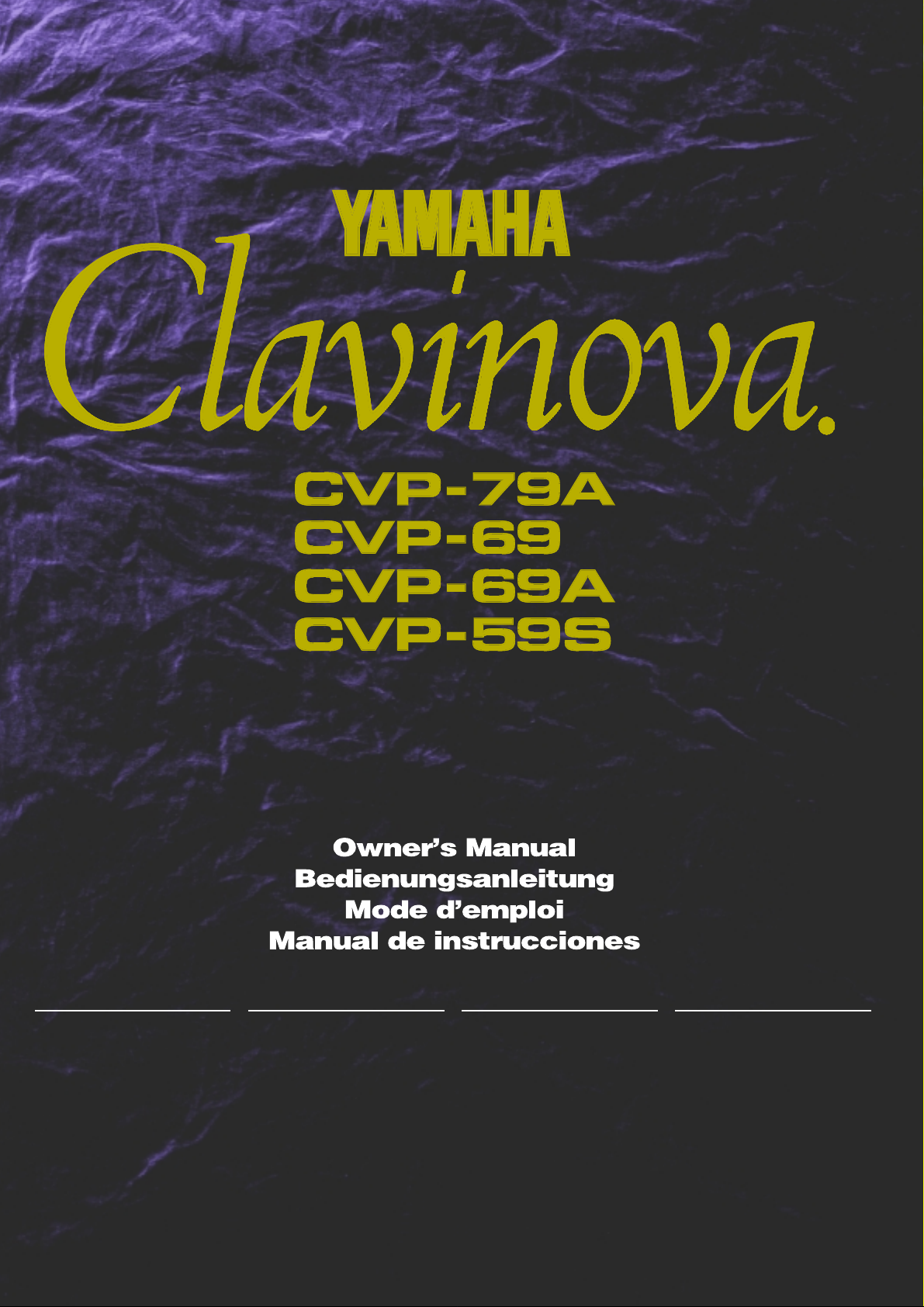
IMPORTANT
Check Your Power Supply
Make sure that your local AC mains
voltage matches the voltage specified on the name plate on the bottom
panel. In some areas a voltage selector may be provided on the bottom
panel of the main keyboard unit near
the power cord. Make sure that the
voltage selector is set for the voltage
in your area. The voltage selector is
set at 240V when the unit is initially
shipped. To change the setting use a
“minus” screwdriver to rotate the selector dial so that the correct voltage
appears next to the pointer on the
panel.
WICHTIG
Netzspannung überprüfen
Vergewissern Sie sich vor dem Anschließen an das Stromnetz, daß die
örtliche Netzspannung den Betriebsspannungswerten auf dem Typenschild
an der Unterseite des Instruments entspricht. In bestimmten Verkaufsgebieten ist das Instrument mit einem
Spannungswähler an der Unterseite
neben der Netzkabeldurchführung ausgestattet. Falls vorhanden, muß der
Spannungswähler auf die örtliche Netzspannung eingestellt werden. Der
Spannungswähler wurde werkseitig auf
240 V voreingestellt. Zum Verstellen
drehen Sie den Spannungsregler mit
einem Schlitzschraubendreher, bis der
Zeiger auf den korrekten Spannungswert weist
IMPORTANT
Vérifiez la source d’alimentation
Vérifiez que la tension spécifiée sur
le panneau arrière correspond à la
tension du secteur. Dans certaines
régions, l’instrument peut être équipé
d’un sélecteur de tension situé sur
le panneau inférieur du clavier à
proximité du cordon d’alimentation.
Vérifiez que ce sélecteur est bien
réglé en fonction de la tension secteur de votre région. Le sélecteur de
tension est réglé sur 240 V au départ d’usine. Pour modifier ce réglage, utilisez un tournevis à lame
plate pour tourner le sélecteur afin
de mettre l’indication correspondant
à la tension de votre région vis à vis
du repère triangulaire situé sur le
panneau.
IMPORTANTE
Compruebe la alimentación de su área
Asegúrese de que tensión de alimentación de CA de su área corresponde con la tensión especificada en la
placa de características del panel
inferior de la unidad del teclado principal, cerca del cable de alimentación. Asegúrese de que el selector
de tensión esté ajustado a la tensión
de su área. El selector de tensión
se ajusta a 240V cuando la unidad
sale de fábrica. Para cambiar el ajuste, emplee un destornillador de cabeza “recta” para girar el selector de
modo que aparezca la tensión correcta al lado del indicador del panel.
Page 2
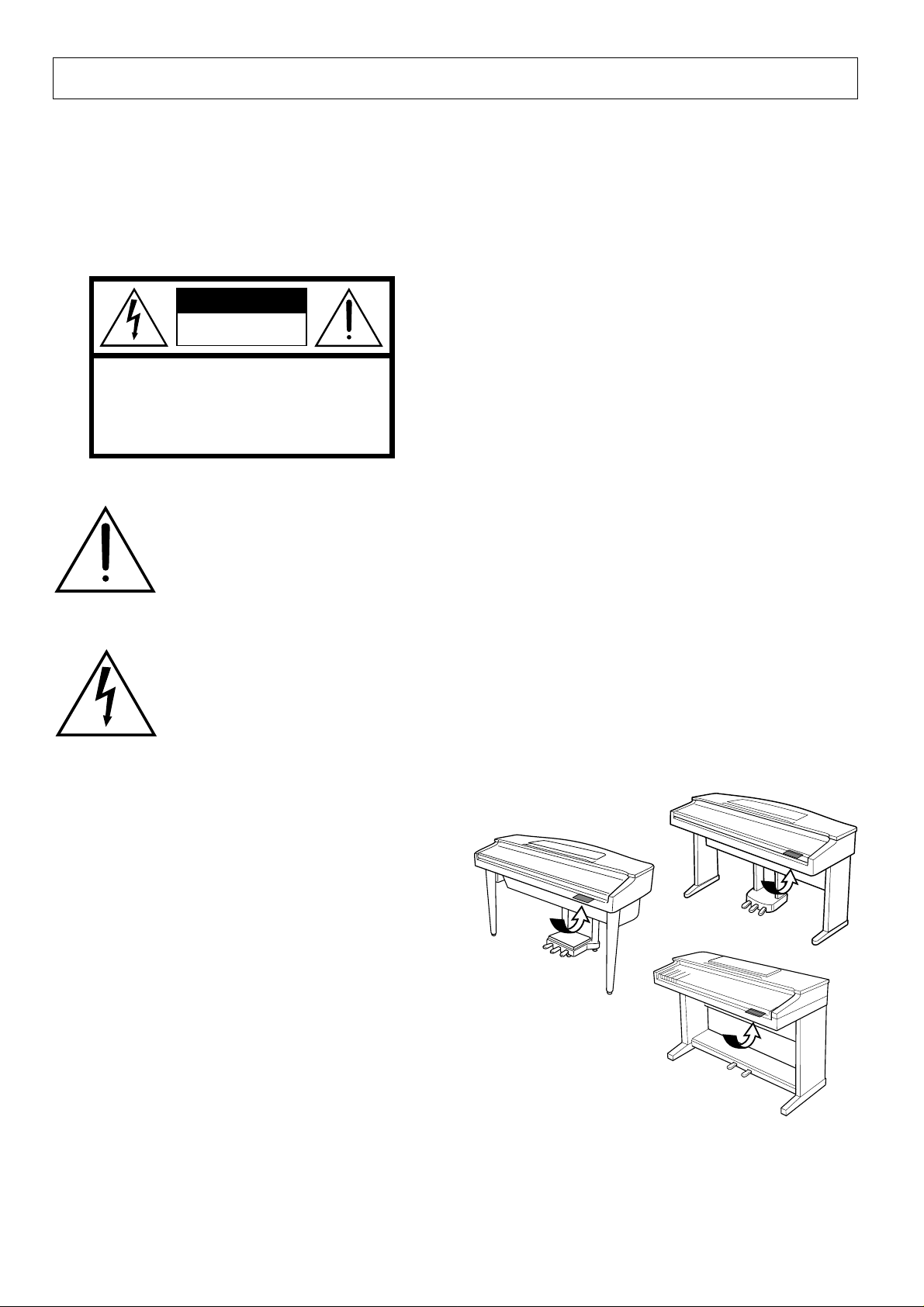
SPECIAL MESSAGE SECTION
PRODUCT SAFETY MARKINGS: Yamaha electronic
products may have either labels similar to the graphics
shown below or molded/stamped facsimiles of these
graphics on the enclosure. The explanation of these graphics appears on this page. Please observe all cautions indicated on this page and those indicated in the safety instruction section.
CAUTION
RISK OF ELECTRIC SHOCK
DO NOT OPEN
CAUTION: TO REDUCE THE RISK OF ELECTRIC SHOCK.
DO NOT REMOVE COVER (OR BACK).
NO USER-SERVICEABLE PARTS INSIDE.
REFER SERVICING TO QUALIFIED SERVICE PERSONNEL.
See bottom of Keyboard enclosure for graphic symbol markings
The exclamation point with the equilateral triangle is intended to alert the user
to the presence of important operating
and maintenance (servicing) instructions in the literature accompanying the
product.
The lightning flash with arrowhead
symbol within the equilateral triangle is
intended to alert the user to the presence of uninsulated “dangerous voltage” within the product’s enclosure that
may be of sufficient magnitude to constitute a risk of electrical shock.
IMPORTANT NOTICE: All Yamaha electronic products
are tested and approved by an independent safety testing
laboratory in order that you may be sure that when it is
properly installed and used in its normal and customary
manner, all foreseeable risks have been eliminated. DO
NOT modify this unit or commission others to do so unless specifically authorized by Yamaha. Product performance and/or safety standards may be diminished. Claims
filed under the expressed warranty may be denied if the
unit is/has been modified. Implied warranties may also be
affected.
Battery Notice: This product MAY contain a small nonrechargeable battery which (if applicable) is soldered in
place. The average life span of this type of battery is approximately five years. When replacement becomes necessary, contact a qualified service representative to perform
the replacement.
Warning: Do not attempt to recharge, disassemble, or
incinerate this type of battery. Keep all batteries away
from children. Dispose of used batteries promptly and as
regulated by applicable laws. Note: In some areas, the
servicer is required by law to return the defective parts.
However, you do have the option of having the servicer
dispose of these parts for you.
Disposal Notice: Should this product become damaged
beyond repair, or for some reason its useful life is considered to be at an end, please observe all local, state, and
federal regulations that relate to the disposal of products
that contain lead, batteries, plastics, etc.
NOTICE: Service charges incurred due to lack of knowledge relating to how a function or effect works (when the
unit is operating as designed) are not covered by the
manufacturer’s warranty, and are therefore the owners
responsibility. Please study this manual carefully and consult your dealer before requesting service.
NAME PLATE LOCATION: The graphic below indicates the location of the name plate. The model number,
serial number, power requirements, etc., are located on
this plate. You should record the model number, serial
number, and the date of purchase in the spaces provided
below and retain this manual as a permanent record of
your purchase.
CVP-69/69A
CVP-79A
SPECIFICATIONS SUBJECT TO CHANGE: The
information contained in this manual is believed to be
correct at the time of printing. However, Yamaha reserves
the right to change or modify any of the specifications
without notice or obligation to update existing units.
ENVIRONMENTAL ISSUES: Yamaha strives to produce products that are both user safe and environmentally
friendly. We sincerely believe that our products and the
production methods used to produce them, meet these
goals. In keeping with both the letter and the spirit of the
law, we want you to be aware of the following:
92-469-
➀
CVP-59S
Model _____________________________________
Serial No.__________________________________
Purchase Date _____________________________
Page 3
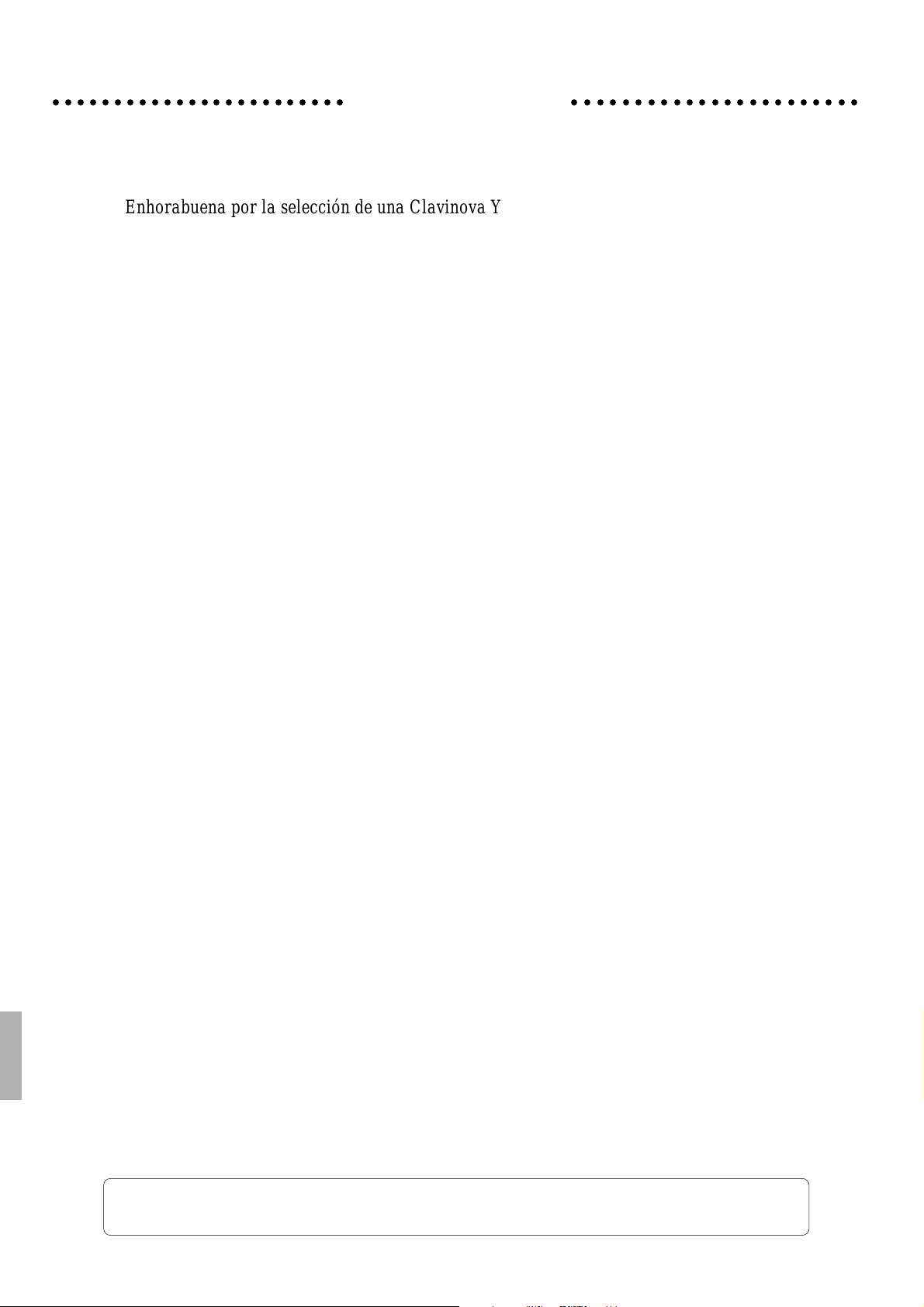
Introducción
○○○○○○○○○○○○○○○○○○○○○○○○○○○○○○○○○○○○○○○○○○○○○○○
Enhorabuena por la selección de una Clavinova Yamaha. Su Clavinova es un excelente
instrumento musical que emplea tecnología musical de Yamaha avanzada. Teniendo el cuidado adecuado, la Clavinova le dará muchos años de placer musical.
● Gran panel visualizador LCD (visualizador de cristal líquido) y una interfaz de control
consistente hace que la operación sea más fácil y eficiente.
● El sistema generador de tonos A WM (Memoria de ondas avanzada) ofrece una amplia
gama de voces ricas y reales.
● La polifonía de 32 notas (64 notas en la CVP-79A) permite el empleo de técnicas de
interpretación sofisticadas.
● La respuesta a la pulsación semejante a la del piano, proporciona un gran control de
la expresión y una capacidad excelente de interpretación.
● Los modos de división del teclado y de interpretación dual permiten tocar simultánea-
mente 2 voces o individualmente con las manos izquierda y derecha.
● Pueden utilizarse 100 emocionantes estilos de acompañamiento para proporcionar
acompañamiento sólo rítmico o acompañamiento de ritmo, bajo y acordes completamente orquestado. Los discos de archivos de estilos opcionales proporcionan estilos
de acompañamiento adicionales.
● El estilo del usuario le permite crear patrones rítmicos originales que podrá llamar e
interpretar del mismo modo que los preajustados.
● La función ABC (acompañamiento automático de bajo y acordes) en todo el teclado
proporciona el acompañamiento mientras usted toca por todo el teclado.
● Las 16 variaciones de armonía facilitan la producción de armonías ricas y complejas.
● La característica de ajuste de una pulsación ajusta las voces ideales y otros parámetros
para el estilo de acompañamiento seleccionado.
● El secuenciador incorporado de 16 pistas graba y reproduce sus interpretaciones
realizadas en el teclado.
● La reverberación digital y los efectos añaden más ambiente y profundidad al sonido.
● La memoria de registros memoriza 25 configuraciones completas (15 en el caso de la
CVP-59S) del panel que podrá llamar siempre que las necesite.
● La unidad de discos flexibles de 3,5 pulgadas interna proporciona mayor capacidad de
grabación de canciones y la capacidad de reproducción de discos orquestales.
La capacidad de reproducción de la colección de discos orquestales le permite
practicar canciones enteras con acompañamiento completo, mientras que las lámparas guías del teclado ayudan a los principiantes a encontrar las teclas adecuadas.
● La compatibilidad MIDI, las voces GM, y una amplia gama de funciones MIDI hacen que
la Clavinova sea muy útil en muchos sistemas musicales MIDI avanzados.
Para aprovechar al máximo el potencial de interpretación y las características de la
Clavinova, le aconsejamos que lea completamente este manual del propietario y que lo guarde en un lugar seguro para poder consultarlo en el futuro.
Las visualizaciones del LCD ilustradas en este manual tienen el propósito sólo de enseñanza de las ins-
trucciones, y pueden ser algo distintas de las suyas.
Page 4
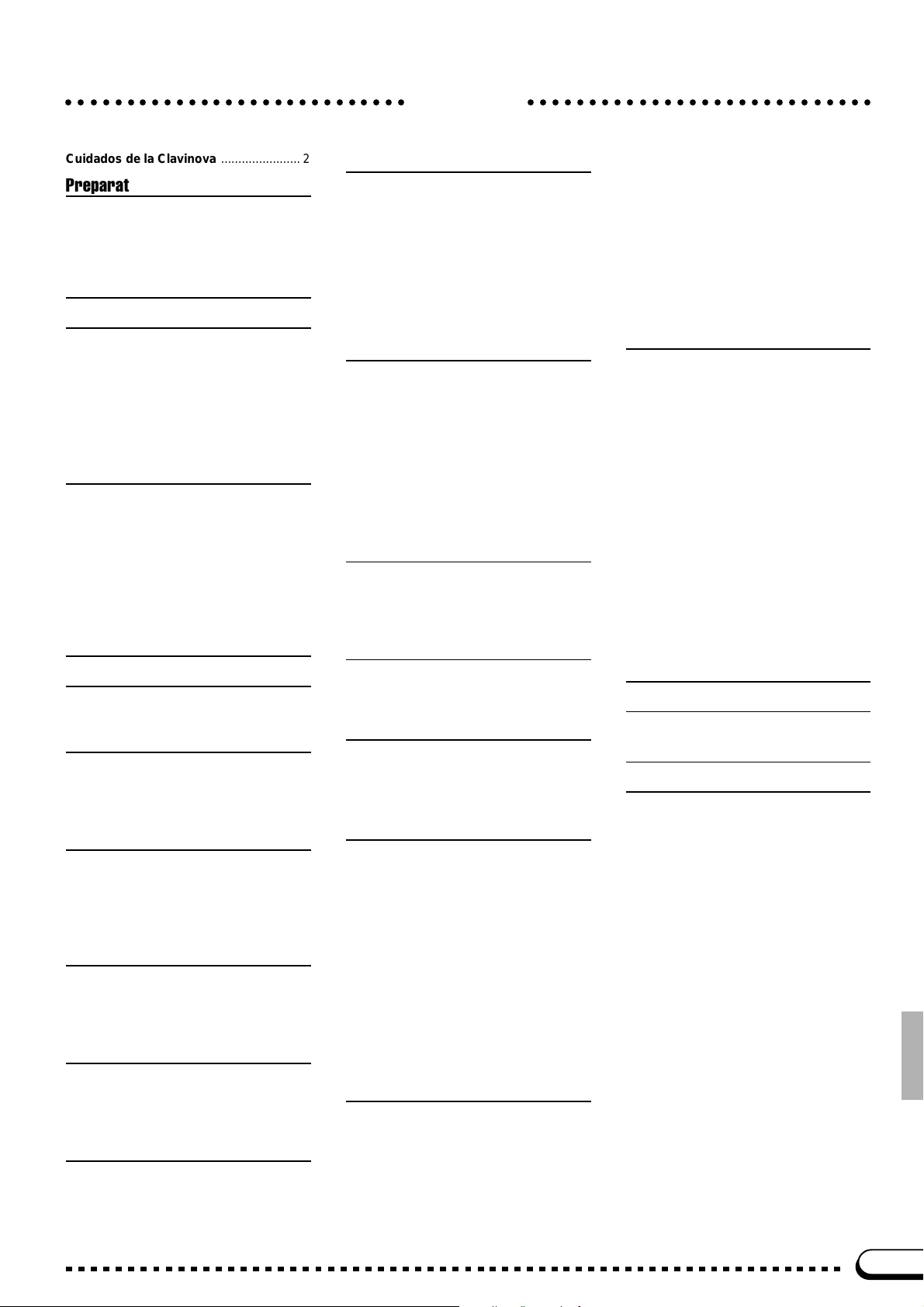
Indice
○○○○○○○○○○○○○○○○○○○○○○○○○○○○○○○○○○○○○○○○○○○○○○○○○○○○○○○○
Cuidados de la Clavinova .......................2
Preparativos 3
El atril .....................................................3
Cubierta del teclado (CVP-79A/69/69A) 3
Interruptor de la alimentación................. 3
Auriculares ............................................. 3
Controles del panel 4
Controles de volumen 6
Volumen principal................................... 6
Volumen de canciones/ABC ..................6
Otros controles de volumen ................... 7
Control de la expresión
(sólo la CVP-79A) ..................................7
Operación general: Los controles
de la visualización y
los relacionados 8
El visualizador y los botones del LCD .... 8
Botón [DISPLAY HOLD]......................... 9
<<
Botones PAGE [
Botón [MIXER] .....................................10
Botón [EXIT]......................................... 10
Botón [CONTRAST] .............................11
La función de ayuda ............................. 11
Respaldo de la memoria ...................... 12
>>
<] y [
>]...................... 10
<<
>>
Reproducción de demostración 13
Selección de voces 15
Percusión del teclado ............................ 16
Teclado y polifonía ........................... 16
Modo dual 17
Activación del modo dual y
selección de la segunda voz ................ 17
Balance de voces en el modo dual ...... 18
Profundidad de desafinación................ 18
Modo de división 19
Activación del modo de división ...........19
Cambio de las voces de división.......... 19
Balance de voces en el modo
de división ............................................ 20
Cambio del punto de división ...............21
Reverberación digital 22
Selección de un tipo de reverberación. 22
Control de la profundidad total .............23
Control de la profundidad
de parte individual ................................23
Efectos de las voces 24
Selección de un efecto de voz ............. 24
Control de la profundidad del efecto .... 25
Activación de preajustes
de una pulsación ..................................25
Pedales 26
Pedal derecho (apagador) ...................26
Pedal central (sostenido,
sólo la CVP-79A/69/69A) ..................... 26
Pedal izquierdo (multifuncional) ...........27
Acompañamiento 28
Selección del estilo ..............................28
Control del tempo ................................. 29
Inicio del acompañamiento ..................30
Rellenos ............................................... 32
Interrupción del ritmo con
el pedal izquierdo .................................32
Parada del acompañamiento ............... 32
Metrónomo ...........................................33
Acompañamiento automático
de bajo y acordes (ABC) 34
Acompañamiento de acordes de un
dedo, digitados, y de todo el teclado.... 34
Control de volumen
del acompañamiento general ............... 37
Control de volumen de parte individual 38
ABC pequeño....................................... 39
Cambio del punto de división ABC....... 39
Asistencia de acordes ..........................40
Armonía................................................ 41
Ajuste de una pulsación .......................44
Estilos del usuario 45
Otras funciones de estilos de usuario ..50
Reproducción de los estilos de usuario 52
Visualizaciones de aviso de estilo
de usuario y de error ............................53
Carga de archivos de estilos 55
Carga de estilos de disco ..................... 55
Empleo de archivos de estilos
cargados ..............................................57
Memoria de registros 58
Llame los ajustes del panel registrados60
Función de interrupción
del acompañamiento............................ 60
Reproducción de discos
orquestales y de canciones 61
Reproducción directa ........................... 61
Reproducción de partes especificadas 63
Asignación de partes para la
reproducción de canciones originales .. 65
Control de volumen general
de reproducción de canciones ............. 65
Control de volumen de partes
individuales y selección de voces ........ 66
Práctica guiada de la parte
de la mano derecha e izquierda........... 67
Funciones de repetición .......................69
Otros controles de reproducción .......... 70
Reproducción de otros tipos
de datos musicales ..............................71
Grabación de canciones 72
Grabación rápida ...................................72
Grabación y reproducción de pistas
múltiples ................................................. 75
Adición de pistas nuevas .....................77
Grabación por inserción .......................78
Función de secuencias de acordes .....80
Funciones de las páginas 2 y 3
de secuencias de acordes ...................81
Otras funciones de grabación
de canciones .......................................... 83
Mezcla de pistas ..................................83
Borrado de pistas .................................84
Cuantificación de pistas ....................... 84
Edición inicial .......................................85
Cambio de nombre de archivos
de canciones ........................................87
Grabación sin un disco......................... 89
Reproducción .......................................89
Funciones de utilidad 90
Teclado ................................................91
Sonido ..................................................92
Pedales ................................................ 92
MIDI 1................................................... 94
MIDI 2................................................... 95
MIDI 3................................................... 97
Formato ................................................ 98
Registro ................................................ 99
Transformación .................................. 101
Copia .................................................. 102
Borrado de canción ............................104
Microafinación ....................................104
Respaldo ............................................107
Activación (Recall) .............................108
Tiempo de aparición instantánea .......109
Prioridad de la lista de canciones ......109
Sonido de aviso.................................. 109
Mensajes 110
Conectores 113
Localización y reparación
de averías 114
Opciones 114
Indice Alfabético .................................. 115
Lista de voces ...................................... 116
Lista de estilos .....................................120
Lista de asignaciones
de teclas/batería ................................... 121
Parámetros respaldados .....................122
Gráfica de digitado ..............................123
Formato de datos MIDI ........................ 124
Especificationes................................... 135
CVP-79A: Montaje ................................136
CVP-69/69A: Montaje ...........................142
CVP-59S: Montaje ................................ 150
Gráfico de puesta en práctica de MIDI156
1
Page 5
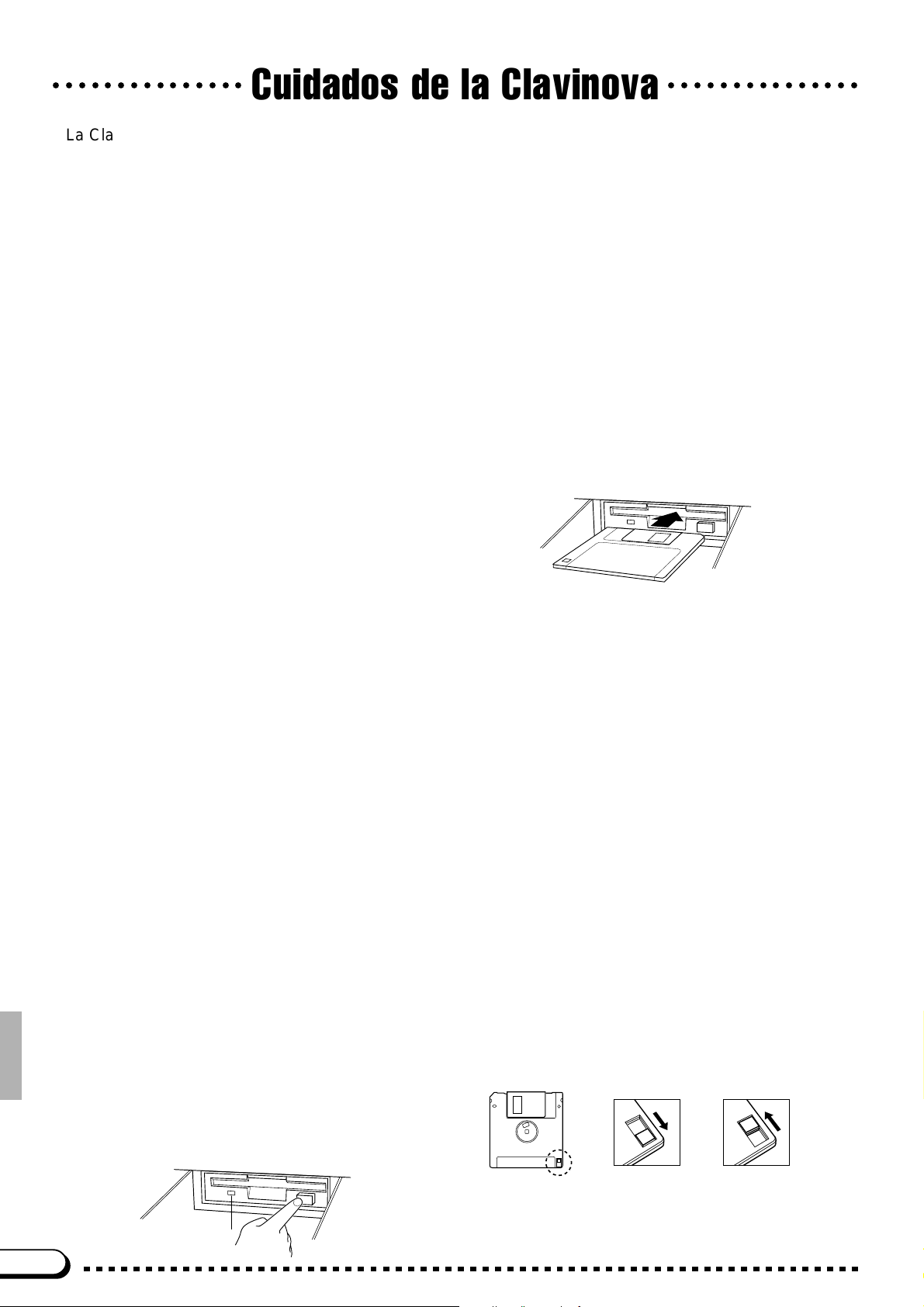
Cuidados de la Clavinova
○○○○○○○○○○○○○○○○○○○○○○○○○○○○○○
La Clavinova le proporcionará muchos años de placer de interpretación si oberva las simples reglas
que se mencionan a continuación:
1. Evite la humedad y el calor
No ponga la Clavinova en lugares que estén sujetos a excesiva
humedad o calor. No deje el instrumento, por ejemplo, cerca de
estufas ni dentro de un automóvil expuesto a la luz directa del sol.
2. Evite el polvo y el agua
Evite los lugares en los que el instrumento pueda quedar expuesto
a polvo excesivo o al agua.
3. Desconecte la alimentación antes de conectar el
instrumento
Las conexiones entre la Clavinova y los otros dispositivos deben
estar terminadas y ambas partes de los equipos deben tener la
alimentación desconectada.
4. Manipule con cuidado el instrumento
No aplique nunca fuerza excesiva a los controles, conectores ni
otras partes de la Clavinova, y no la raye ni golpee con objetos
duros. Además, desconecte siempre el interruptor POWER después de utilizarla, y cierre la cubierta del teclado para protegerlo
(CVP-79A/69/69A), o cubra el instrumento con la cubierta contra el
polvo suministrada (CVP-59S).
5. Limpie el instrumento con cuidado
Limpie la caja y las teclas de la Clavinova solo con un paño limpio
y un poco humedecido. Podrá utilizar un detergente neutro si lo
desea. No emplee nunca limpiadores abrasivos, ceras, ni solventes o paños de polvo químico porque podrían ensuciar o dañar el
acabado.
6. Nunca manipule los circuitos internos
No abra nunca la caja de la Clavinova ni toque los circuitos internos. ¡La manipulación de los circuitos puede resultar en una
descarga eléctrica!
7. Interferencias eléctricas
Puesto que la Clavinova contiene circuitos digitales, puede causar
interferencia si se coloca demasiado cerca de una radio o televisor. Si así le ocurre, aparte el instrumento del equipo afectado.
8. Compruebe la alimentación de su área
Asegúrese de que tensión de alimentación de CA de su área corresponde con la tensión especificada en la placa de características del panel inferior de la unidad del teclado principal, cerca del
cable de alimentación. Asegúrese de que el selector de tensión
esté ajustado a la tensión de su área. El selector de tensión se
ajusta a 240V cuando la unidad sale de fábrica. Para cambiar el
ajuste, emplee un destornillador de cabeza “recta” para girar el
selector de modo que aparezca la tensión correcta al lado del
indicador del panel.
9. Situación de la placa de características
La placa de características de la Clavinova, incluyendo el número
de serie de la unidad, está situada en el panel inferior de la unidad
principal.
10.Manipulación de los discos flexibles
Los discos de la colección de discos orquestales Yamaha están
protegidos contra escritura, por lo que no pueden usarse para
almacenar canciones. Para almacenar sus canciones grabadas
deberá usar un disco flexible en blanco (se suministra un disco
flexible en blanco con la Clavinova).
Cuidados de los discos flexibles
■ NO expulse el disco durante la grabación o reproducción, ni en
ninguna ocasión cuando la lámpara de la unidad de discos esté
encendida. De lo contrario, podría dañar el disco y la unidad de
discos.
■ NO conecte ni desconecte la Clavinova mientras haya un disco
en la unidad de discos.
■ Expulse siempre el disco después de haber desconectado la
Clavinova.
■ Cuado expulse un disco flexible de la unidad de discos flexibles:
Lámpara de la unidad
de discos
2
• Para expulsar un disco flexible, presione lentamente el botón de expulsión
a fondo. Entonces, cuando el disco ha sido completamente expulsado,
sáquelo con la mano.
• Es posible que el disco no salga correctamente expulsado si se presiona
con demasiada rapidez el botón de expulsión o si no se presiona a fondo.
(El botón de expulsión puede atascarse a mitad de recorrido con el disco
saliendo de la ranura sólo algunos milímetros.) Si así le sucede, no
intente sacar el disco parcialmente expulsado. Podría dañar el mecanismo de la unidad de discos y/o el disco flexible. Para sacar un disco
parcialmente expulsado, intente hacerlo presionando de nuevo el botón
de expulsión otra vez o inserte de nuevo el disco en la ranura y repita
luego con cuidado el procedimiento de expulsión.
■ No abra ni cierre nunca la cubierta de las teclas mientras haya
un disco que sobresalga de la unidad de discos (es decir, en la
posición de expulsión). La cubierta de las teclas podría entrar
en contacto con el disco, causando daños en el disco o incluso
en la unidad de discos.
■ No inserte nada que no sean discos flexibles en la unidad de
disco. Los otros objetos podrían dañar la unidad de disco o el
disco flexible.
■ Emplee discos flexibles de 3,5 pulgadas del tipo 2DD o 2HD con
la Clavinova.
Preauciones relacionadas con el empleo de discos
flexibles
■ No abra nunca el obturador del disco. Podría introducirse polvo
o suciedad en la superficie magnética y causar errores de datos.
■ No deje nunca discos cerca de un altavoz, televisor, ni otros
aparatos que emitan fuertes campos magnéticos.
■ No guarde los discos en lugares expuestos a la luz directa del
sol ni a fuertes de altas temperaturas.
■ No coloque objetos pesados, como libros, encima de un disco.
■ No moje los discos.
■ Asegúrese de guardar los discos en las condiciones ambientales
abajo especificadas:
• Temperatura de almacenaje: 4° a 53°C
• Humedad de almacenaje: 8 al 90% de humedad relativa
• Guárdelos en un lugar exento de polvo, arena, humos, etc.
■ Asegúrese de poner la etiqueta del disco en la posición correcta.
Cuando cambie la etiqueta, no cubra nunca la etiqueta vieja con
la nueva; saque siempre primero la etiqueta vieja.
Limpieza de las cabezas
La cabeza de la unidad de discos se ensucia a medida que se
utiliza y eventualmente puede causar errores de datos. Si así le
ocurre, limpie la cabeza con un disco de limpieza de cabezas
(disponible en la mayor parte de tiendas de computadoras).
Copia de seguridad de los datos
Le recomendamos que efectúe una copia de seguridad de las
canciones grabadas en otro disco (vea la página 102). Si el disco
original se daña o se borra una canción, podrá utilizar la copia de
seguridad en lugar del original.
Protección de los datos
(lengüeta de protección contra escritura)
Lengüeta de protección contra escritura
abierta (bloqueada protección contra
escritura)
Lengüeta de protección contra escritura
cerrada
(desbloqueada escritura permitida)
Page 6
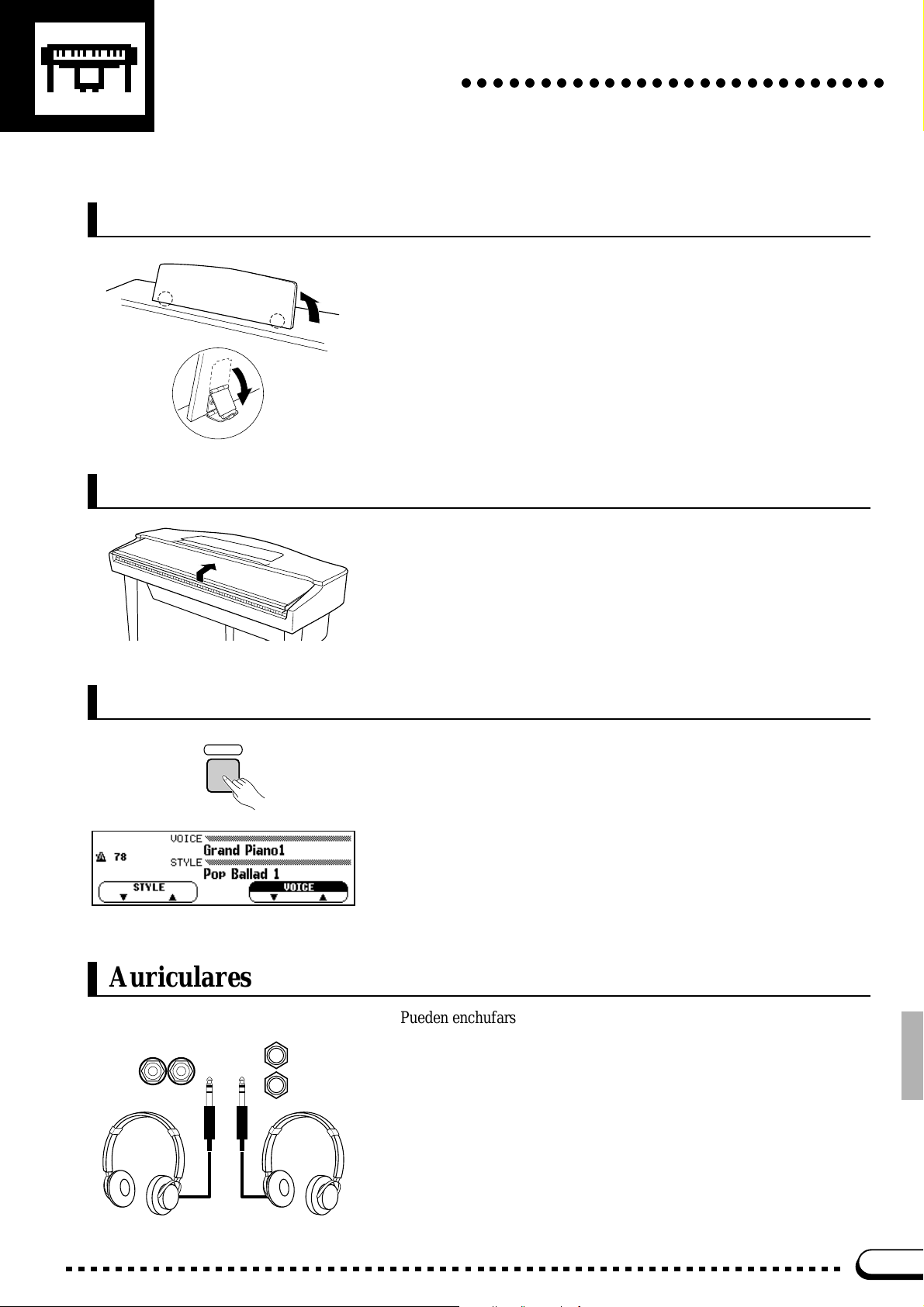
Preparativos
○○○○○○○○○○○○○○○○○○○○○○○○○○○
El atril
Si usted utiliza partituras con la Clavinova, levante el atril incorporado
en el panel superior levantando el borde posterior del atril. Baje las
abrazaderas de uno de los lados de la parte posterior del atril para que coincidan con los salientes del panel superior. El atril puede bajarse invirtiendo
esta operación.
Cubierta del teclado (CVP-79A/69/69A)
Para abrir la cubierta del teclado de la CVP-79A/69/69A, levante un
poco la cubierta (no la levante excesivamente) y deslícela un poco hacia
atrás a la unidad principal. Para cerrar la cubierta, deslícela hacia adelante
por completo y bájela con cuidado hasta que se cierre por completo.
CVP-79A
Interruptor de la alimentación
POWER
Después de asegurarse de que la clavija de CA de la Clavinova está
correctamente enchufada en un tomacorriente de CA adecuado (en algunas
zonas es posible que se proporcione un adaptador de clavija de alimentación), presione el interruptor [POWER], situado a la izquierda del teclado,
para conectar la alimentación. Presiónelo otra vez para desconectar la alimentación.
Cuando se haya conectado la alimentación, se encenderá el indicador
del selector de voz PIANO, se encenderá el indicador del selector estilo
POP, y aparecerá el visualizador como se muestra a la izquierda.
Auriculares
CVP-79A CVP-69/69A/59S
PHONES
Pueden enchufarse uno o dos pares de auriculares estéreo estándar a
estas tomas para la práctica en privado o para tocar a altas horas de la noche. El sistema de altavoces interno se desconecta automáticamente cuando se enchufan unos auriculares a una o ambas tomas PHONES.
3
Page 7
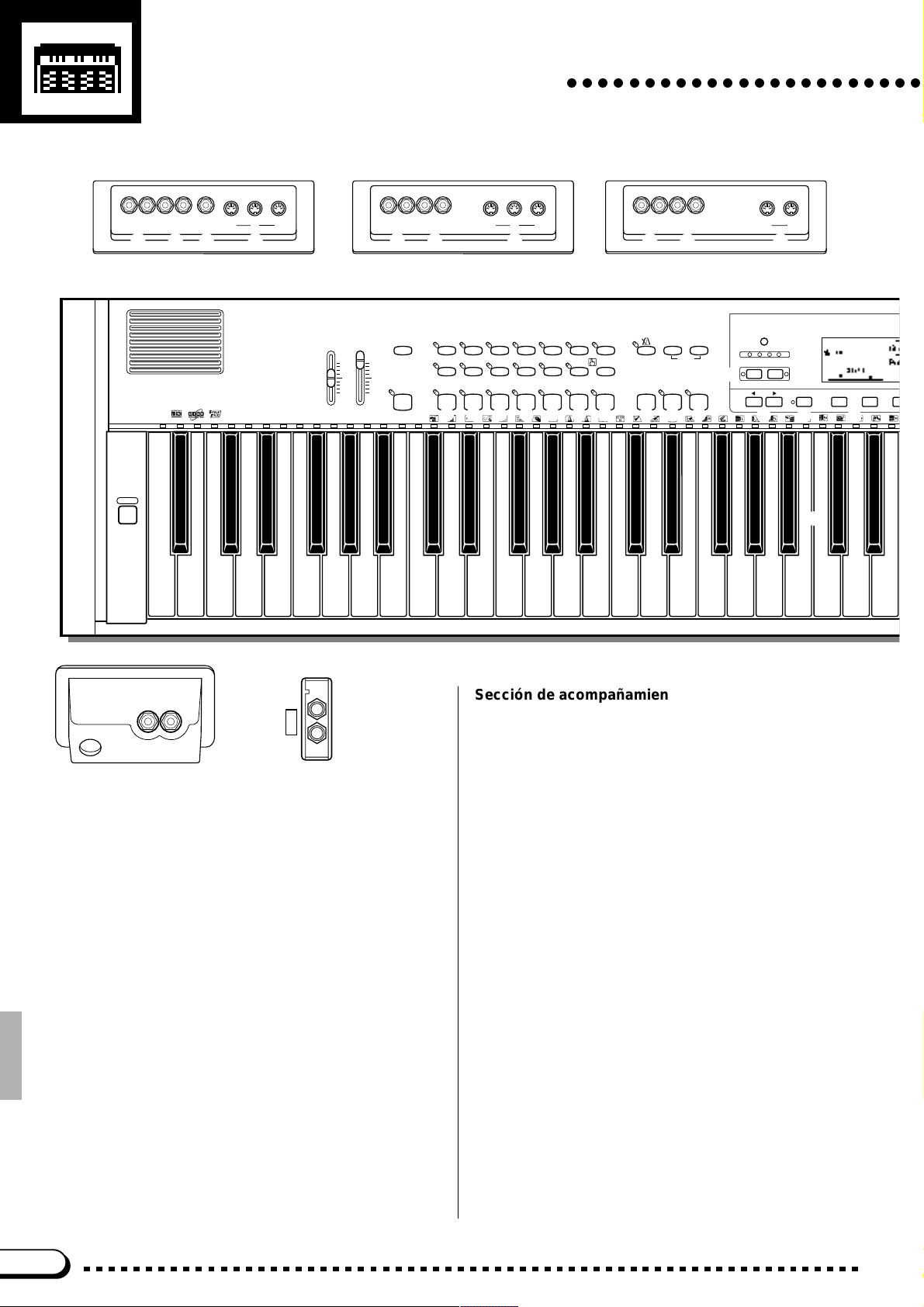
Controles del panel
THRUIN
MIDI
OUT
AUX IN
AUX OUT
L/L+R
R
L/L+R
R
THRUIN
MIDI
OUT
EXP PEDAL
AUX IN
AUX OUT
L/L+R
R
L/L+R
R
IN
MIDI
OUT
AUX IN
AUX OUT
L/L+R
R
L/L+R
R
PHONES
○○○○○○○○○○○○○○○○○○○○○○○
1
POWER
CVP-79A
D
F G H
2 3
VOLUME
MASTER
ABC/SONG
VOLUME
VOLUME
MAX MAX
MIN MIN
CVP-69/69A CVP-59S
D
F H D
6
4
DEMO/HELP
5
REVERB
POP 16BEAT
LATIN
LATIN
POP
INTRO A/
INTRO B/
FILL TO A
FILL TO B
9 0 ! @ #
CANCEL
STYLE
DANCE
ROCK BALLAD JAZZ
POP
TRADI-
COUNTRY
TIONAL
MAIN A MAIN B ENDING
WALTZ DISK
AUTO BASS CHORD START/STOP
CUSTOM
SMALL
$ %
7
HARMONY
METRONOME
ONE TOUCH
SETTING
8
ABC ON TAP SYNCHRO START/STOP
ABC
F H
^
&
– +
TEMPO
PRESET
* ( )
FUNCTION
q
CONTRAST
BEAT
t
w
MIXER
re
DISPLAY HOLDPAGE
y
j
C1 D1 E1 F1 G1 A1 B1 C2 D2 E2 F2 G2 A2 B2 C3 D3 E3
B0A0G0F0E0D0C0B-1A-1
u
i
PHONES
S
S
CVP-79A
CVP-69/69A/59S
1 Interruptor de la alimentación (POWER) ...... página 3
Sección de volumen (VOLUME)
2 Control de volumen principal
(MASTER VOLUME) ..................................... página 6
3 Control de volumen de ABC/canciones
(ABC/SONG VOLUME) ................... páginas 6, 37, 65
4 Botón de demostración/ayuda
(DEMO/HELP).......................................páginas 11, 13
5 Botón de reverberación (REVERB)............. página 22
Sección de estilos (STYLE)
6 Selectores de estilos (STYLE) ...... páginas 13, 28, 45
7 Botón de armonía (HARMONY) .................. página 41
8 Botón de ajuste de una pulsación
(ONE TOUCH SETTING) ............................ página 44
Sección de acompañamiento automático de bajo y
acordes (AUTO BASS CHORD)
9 Botón de preludio A/relleno en A
(INTRO A/FILL TO A)........................... páginas 30, 32
0 Botón de preludio B/relleno en B
(INTRO B/FILL TO B) .......................... páginas 30, 32
! Botón de principal A (MAIN A)............. páginas 30, 31
@ Botón de principal B (MAIN B) ............ páginas 30, 31
# Botón de coda (ENDING) ............................ página 32
$ Botón de ABC pequeño (SMALL ABC) ....... página 39
% Botón de activación de ABC (ABC ON) ...... página 35
^ Botón del metrónomo (METRONOME)....... página 33
& Botones [ ▲] y [ ▼] del tempo (TEMPO)....... página 29
Sección de inicio/parada (START/STOP)
* Botón de pulsador (TAP) ............................. página 31
( Botón de sincronización (SYNCHRO)......... página 31
) Botón de inicio/parada
(START/STOP)............................... páginas 14, 30, 32
Sección de control del visualizador
q Botón de contraste (CONTRAST) ................página 11
w Visualización del tiempo (BEAT) ................. página 31
e Botón de función (FUNCTION) ................... página 90
r Botón del mezclador (MIXER) ............... páginas 7, 10
4
Page 8
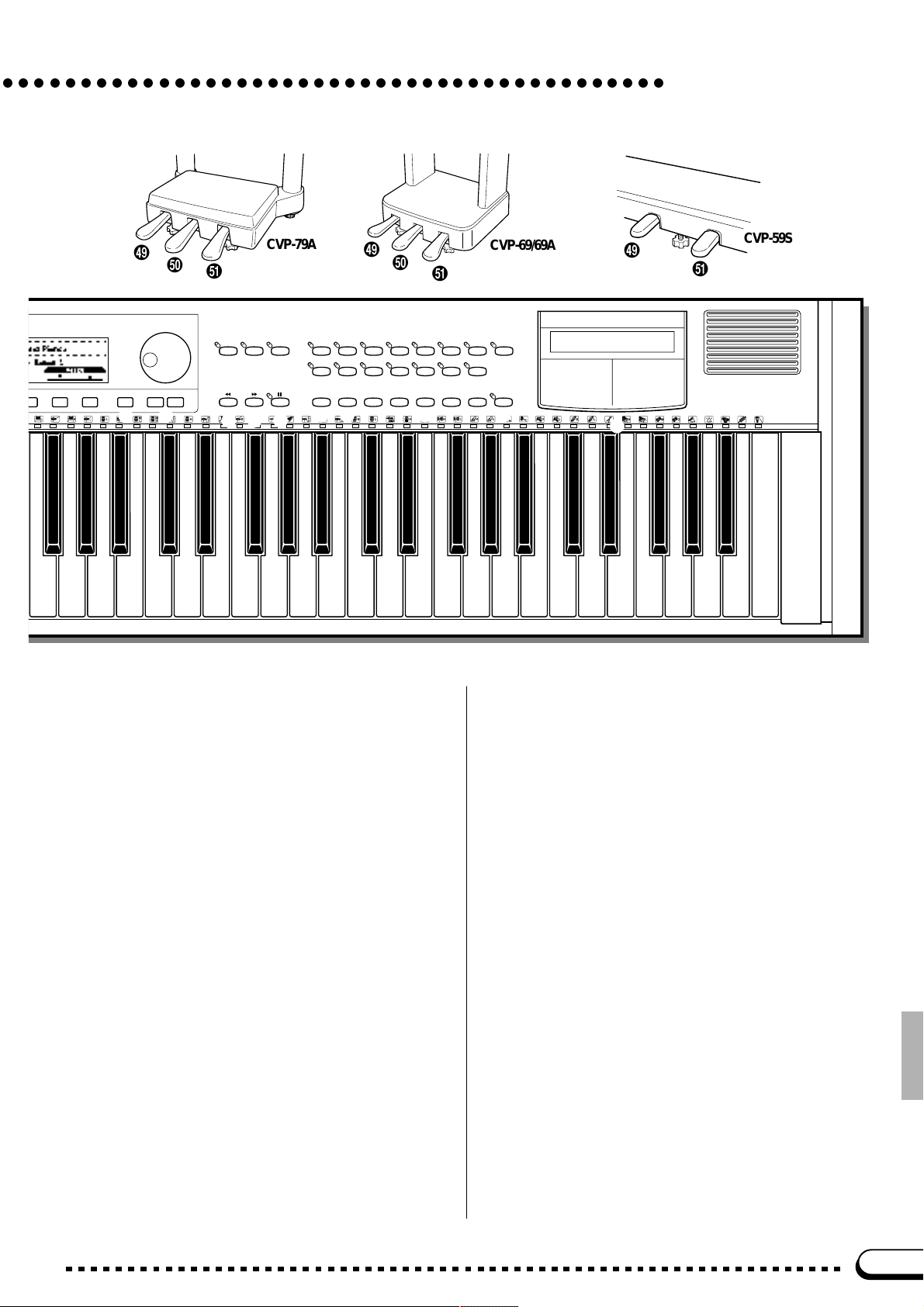
○○○○○○○○○○○○○○○○○○○○○○○○○○○○○○○○○○○○○○○○○○○
Controles del panel
l
o
EXIT
– +
p Q
;
CVP-79A
A
SONG
RECORD
PLAY
W E R
REW FF PAUSE
T Y U
GUIDE
STRINGS/
CHOIR
ORGAN
SONG CONTROL REGISTRATION
MEMORY BANK
s d f g
l
;
A
VOICE
I O a
BRASS
1
CLAVI. TONE/
VIBESHARPSI.E. PIANOPIANO
GUITAR
SAX/
FLUTE
DRUMS/
BASS
2345
SYNTH
PERC.
CVP-69/69A
DUAL EFFECT
SPLIT
P
ABC FREEZE
F3 G3 A3 B3 C4 D4 E4 F4 G4 A4 B4 C5 D5 E5 F5 G5 A5 B5 C6
l
CVP-59S
A
h
k
D6 E6 F6 G6 A6 B6 C7
t Botones [<] y [>] de página (PAGE).......... página 10
y Botón de retención de la visualización
(DISPLAY HOLD)........................................... página 9
u Visualizador.................................................... página 8
i Botones del visualizador de cristal líquido
(LCD) .............................................................. página 8
o Dial de datos .................................................. página 8
p Botón de salida (EXIT)................................. página 10
Q Botones [+] y [–] ............................................. página 8
Sección de canciones (SONG)
W Botón de reproducción (PLAY).................... página 61
E Botón de grabación (RECORD) .................. página 73
R Botón de guía (GUIDE)................................ página 67
Sección de control de canciones (SONG CONTROL)
T Botón de rebobinado (REW) ............... páginas 70, 78
Y Botón de avance rápido (FF)............... páginas 70, 78
U Botón de pausa (PAUSE) .................... páginas 70, 78
Sección de voces (VOICE)
I Selectores de voces (VOICE) ............. páginas 13, 15
O Botón del modo dual (DUAL)....................... página 17
P Botón del modo de división (SPLIT)............ página 19
a Botón de efectos (EFFECT) ........................ página 24
Sección de registros (REGISTRATION)
s Botón de la memoria (MEMORY)................ página 59
d Botón de bancos (BANK)............................. página 59
f Botón de registros 1 - 5
(REGISTRATION 1 - 5) ....................... páginas 59, 60
g Botón de interrupción de ABC
(ABC FREEZE) ............................................ página 60
h Unidad de discos flexibles
de 3,5" ...................................... páginas 55, 61, 72, 98
j Teclado......................................................... página 16
k Lámparas guía del teclado .......................... página 67
l Pedal izquierdo ............................................ página 27
; Pedal central (CVP-79A/69/69A)................. página 26
A Pedal derecho .............................................. página 26
S Tomas de auriculares (PHONES).................. página 3
D Tomas de salida auxiliar derecha e izquierda/
izquierda+derecha
(AUX OUT R y L/L+R)
... página 113
F Tomas de entrada auxiliar derecha e izquierda/
izquierda+derecha (AUX IN R y L/L+R).....página 113
G Toma de pedal de expresión
(EXP PEDAL) (CVP-79A) .....................páginas 7, 113
H Conectores MIDI (MIDI) ..............................página 113
5
Page 9
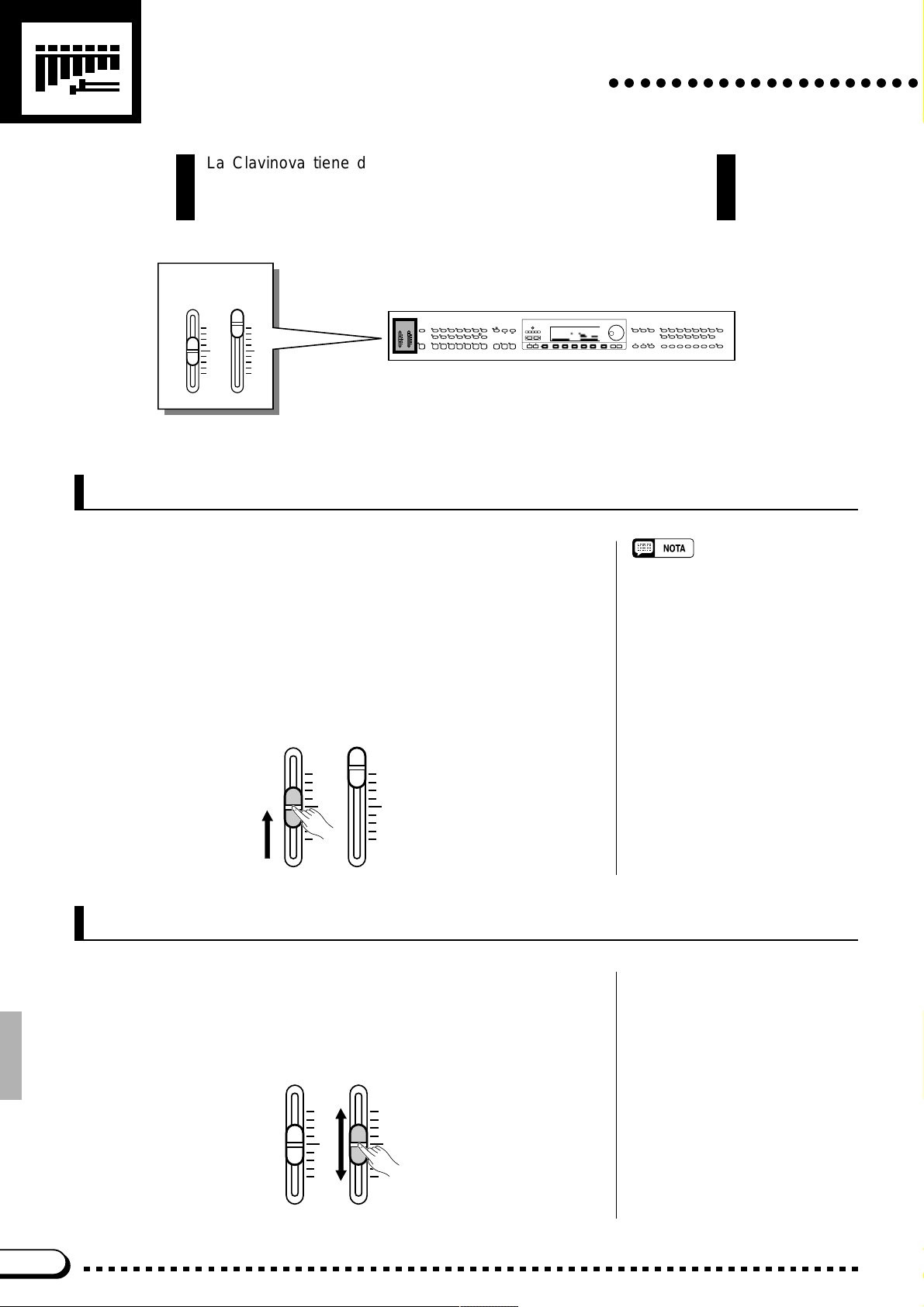
Controles de volumen
La Clavinova tiene dos controles de volumen en el panel frontal
además de varios niveles de volumen programados que le proporcionarán mayor versatilidad para crear el sonido requerido.
VOLUME
MASTER
ABC/SONG
VOLUME
VOLUME
MAX MAX
MIN MIN
Volumen principal
○○○○○○○○○○○○○○○○○○○○
DEMO/HELP
REVERB
DANCE
POP 16BEAT
POP
LATIN
TRADI-
LATIN
POP
TIONAL
AUTO BASS CHORD START/STOP
INTRO A/
INTRO B/
MAIN A MAIN B ENDING
FILL TO A
FILL TO B
STYLE
ROCK BALLAD JAZZ
COUNTRY
WALTZ DISK
CUSTOM
HARMONY
ONE TOUCH
SETTING
SMALL
ABC ON TAP SYNCHRO START/STOP
ABC
EXIT
– +
SONG
RECORD
PLAY
SONG CONTROL REGISTRATION
REW FF PAUSE
CONTRAST
TEMPO
– +
BEAT
PRESET
METRONOME
MIXER
FUNCTION
DISPLAY HOLDPAGE
VOICE
GUIDE
CLAVI. TONE/
VIBESHARPSI.E. PIANOPIANO
DUAL EFFECT
GUITAR
SYNTH
DRUMS/
STRINGS/
SAX/
BRASS
PERC.
CHOIR
SPLIT
BASS
ORGAN
FLUTE
1
2345
MEMORY BANK
ABC FREEZE
VOLUME
MASTER
ABC/SONG
VOLUME
VOLUME
MAX MAX
MIN MIN
El control MASTER VOLUME ajusta el volumen general del sonido
producido por la Clavinova. Ajusta también el volumen de los auriculares
cuando se han conectado un par o dos de auriculares en las tomas
HEADPHONES.
Ajuste inicialmente el control MASTER VOLUME aproximadamente a
mitad de recorrido ente las posiciones “MIN” y “MAX”. Entonces, cuando
empiece a tocar, ajuste el control al nivel de audición más confortable.
VOLUME
MASTER
VOLUME
ABC/SONG
VOLUME
MAX MAX
MIN MIN
Volumen de canciones/ABC
Estos controles le permitirán ajustar el volumen del sonido de reproducción de canciones y del acompañamiento automático. El volumen de las
notas tocadas en el teclado no queda afectado.
• Los niveles de la señal de salida desde las tomas AUX OUT también se
ajusta con el control MASTER
VOLUME.
VOLUME
MASTER
VOLUME
ABC/SONG
VOLUME
MAX MAX
MIN MIN
6
Page 10
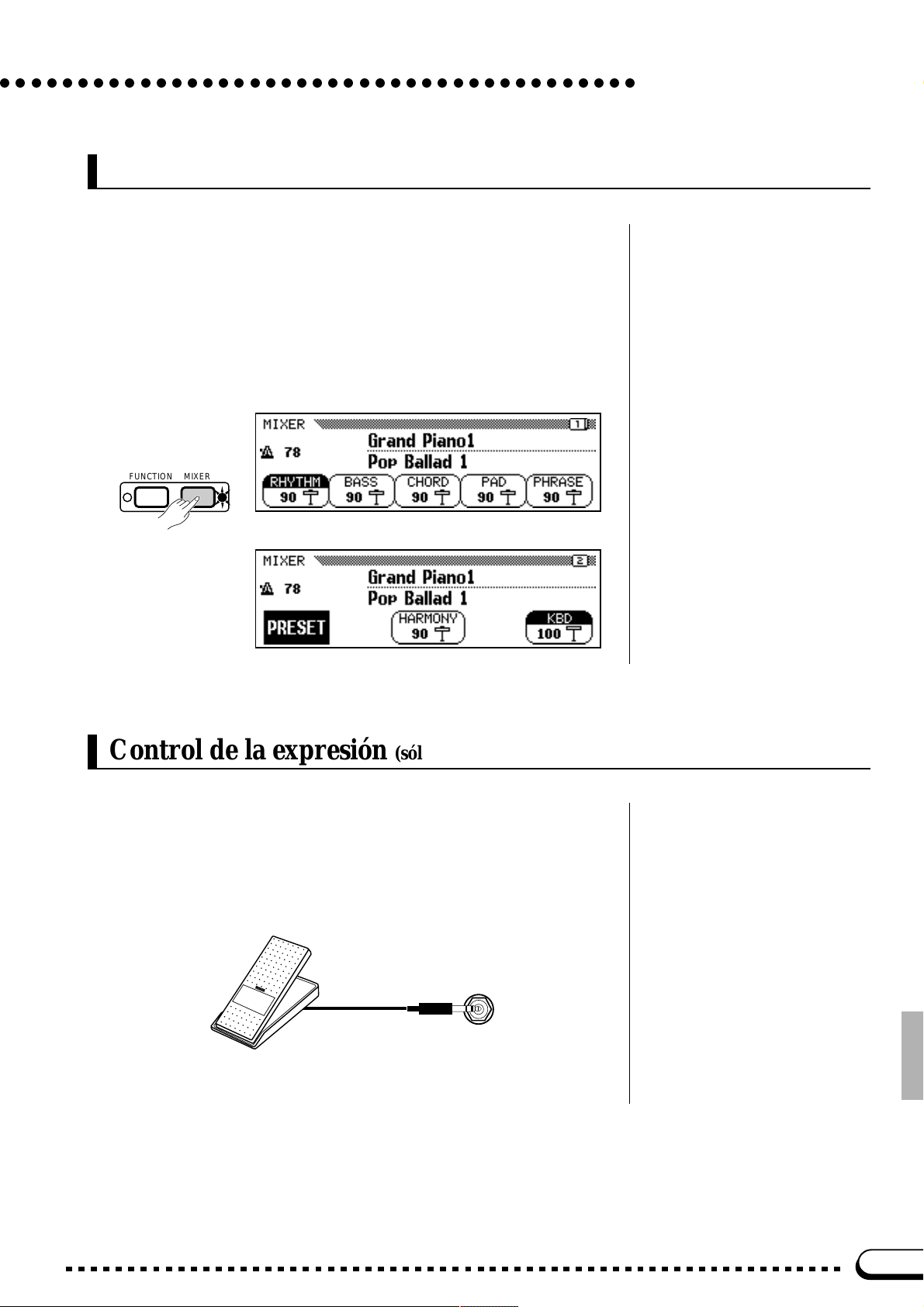
○○○○○○○○○○○○○○○○○○○○○○○○○○○○○○○○○○○○○○○○○
Otros controles de volumen
El botón [MIXER] proporciona el acceso a los parámetros de volumen
individual para el ritmo, bajo, acordes, pulsadores y partes de frases del sonido del acompañamiento automático, un parámetro de volumen del teclado
y un parámetro de volumen para la función de armonía de la Clavinova;
consulte la página 41 para más detalles. Cuando se usa la función de reproducción de los discos de la colección de discos orquestales, el botón
[MIXER] accede a los parámetros de volumen individual para cada parte de
la colección de discos orquestales.
Controles de volumen
FUNCTION
MIXER
Control de la expresión (sólo la CVP-79A)
Podrá enchufar un controlador de pedal opcional FC7 Yamaha a la toma
EXP PEDAL para el control del volumen con el pie (expresión) sólo del
sonido del teclado (es decir, la expresión no afecta el sonido de acompañamiento automático). Presione el pedal hacia adelante para incrementar el
volumen, y hacia atrás para reducirlo.
EXP PEDAL
7
Page 11
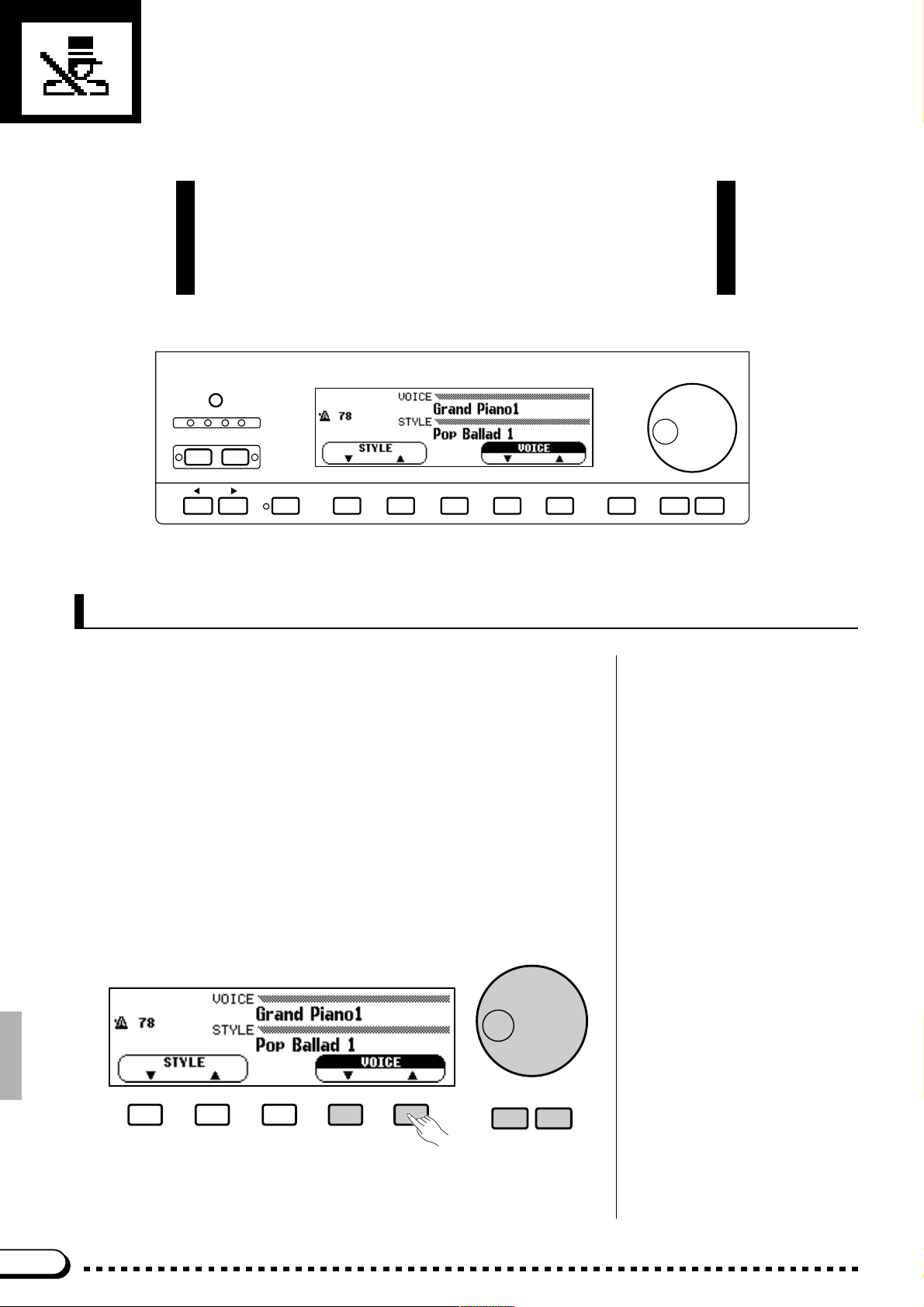
Operación general: Los controles de
Además de una amplia gama de botones de operación directa, la
CVP-79A/69/69A/59S incorpora un gran visualizador de cristal líquido (LCD) y varios controles relacionados que forma una interfaz
consistente que, una vez comprendida, puede facilitar más que
nunca la operación y la programación.
CONTRAST
BEAT
MIXER
FUNCTION
DISPLAY HOLDPAGE
El visualizador y los botones del LCD
Los 5 botones mostrados en el visualizador, que los denominamos “botones del LCD” en este manual, sirven para seleccionar o editar el parámetro
indicado por la sección adyacente del visualizador.
En la visualización del ejemplo que se muestra aquí, por ejemplo, pueden
usarse los dos botones que están inmediatamente debajo de la sección
VOICE del visualizador para seleccionar la voz a reproducirse mediante el
teclado. Cuando se presiona uno de los botones VOICE, se ilumina la sección VOICE del visualizador (como en el ejemplo), indicando que el control
de datos y los botones [+]/[–] también pueden usarse para seleccionar voces.
Los botones del LCD pueden presionarse brevemente para “pasos sencillos”
del parámetro correspondiente, o pueden mantenerse presionados para ir
cambiando continuamente los valores del parámetro. Los botones [+]/[–]
del panel permiten sólo la operación de pasos sencillos.
EXIT
– +
– +
8
Page 12
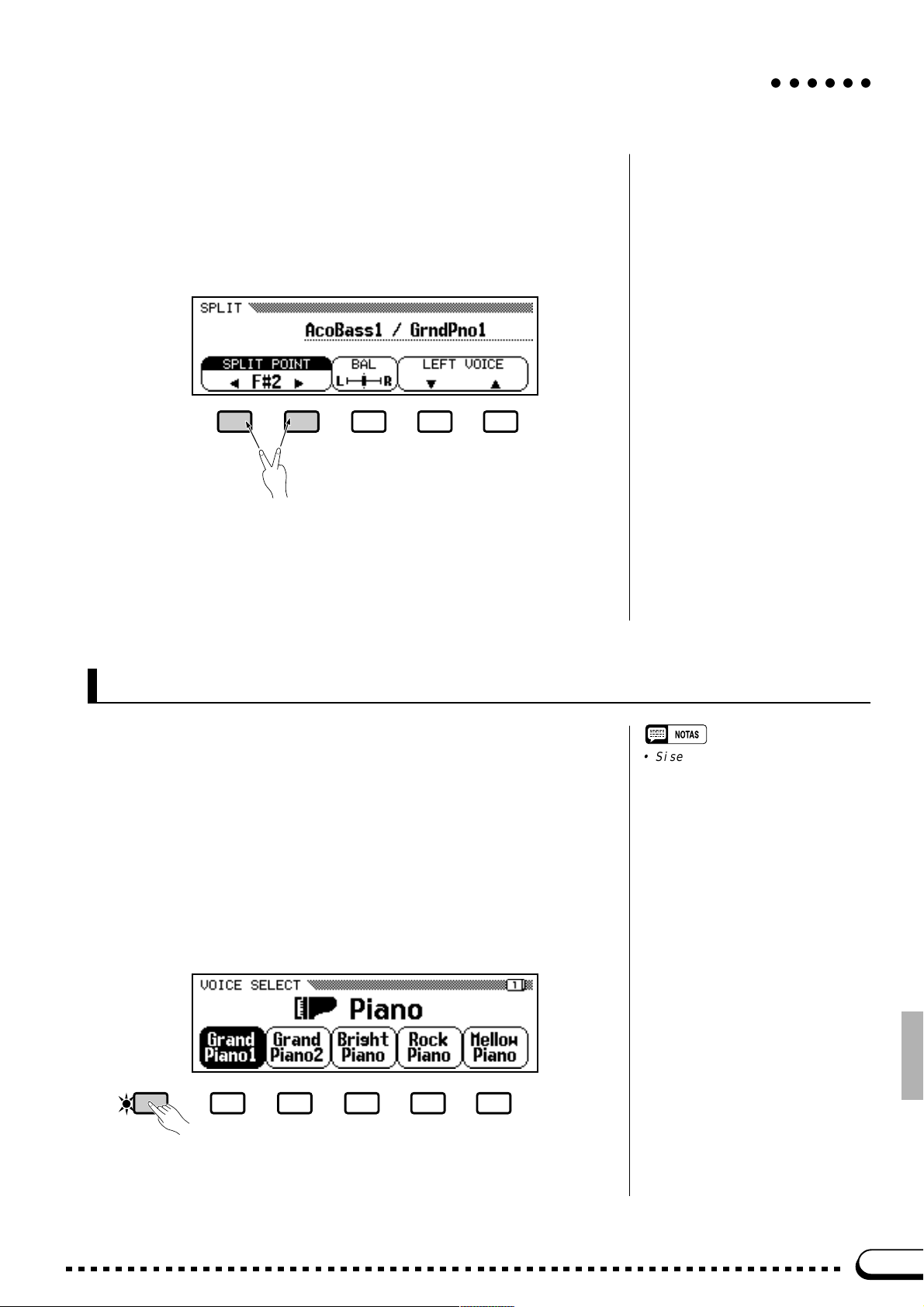
la visualización y los relacionados
En muchos casos en que aparecen los botones del LCD ▲ y ▼ o < y >,
pueden presionarse ambos botones simultáneamente para llamar el ajuste de
fábrica para este parámetro. Los botones [+]/[–] del panel pueden usarse del
mismo modo. Esto se aplica a la mayor parte de parámetros que tienen una
gama de ajustes posibles. Los parámetros de este tipo se encierran en un
marco redondeado en el visualizador.
Los parámetros que se ejecutan directamente o que se activan y
desactivan simplemente mediante el botón del LCD correspondiente, aparecen en un marco cuadrado, y no pueden editarse mediante el control de datos
ni los botones [+]/[–].
○○○○○○
Botón [DISPLAY HOLD]
Cuando se seleccionan voces (página 15) o estilos de acompañamiento
(página 28), por ejemplo, la lista de voces o estilos que aparece cuando se
presiona un botón VOICE o STYLE desaparece automáticamente después
de poco segundos si no se efectúa ninguna selección. Cuando se selecciona
este tipo de visualización “de aparición instantánea” temporal, el botón
[DISPLAY HOLD] parpadea indicando que la visualización desaparecerá
después de algunos segundos. Las visualizaciones de aparición instantánea
pueden mantenerse en el LCD todo el tiempo repetido presionando el botón
[DISPLAY HOLD] de modo que su indicador quede encendido. Presione
otra vez [DISPLAY HOLD] (el indicador se apagará) para desactivar la
función de retención de visualización.
DISPLAY HOLD
• Si se activa el botón [DISPLAY HOLD]
cuando se muestra una visualización
normal, no aparecerán visualizaciones
de aparición instantánea aunque se
presione un botón que normalmente
llama una visualización de aparición
instantánea.
• La duración que las visualizaciones de
aparición instantánea permanecen en
el LCD puede ajustarse mediante la
función “Pop-up Time” (tiempo de
aparición instantánea) que se describe
en la página 109.
9
Page 13
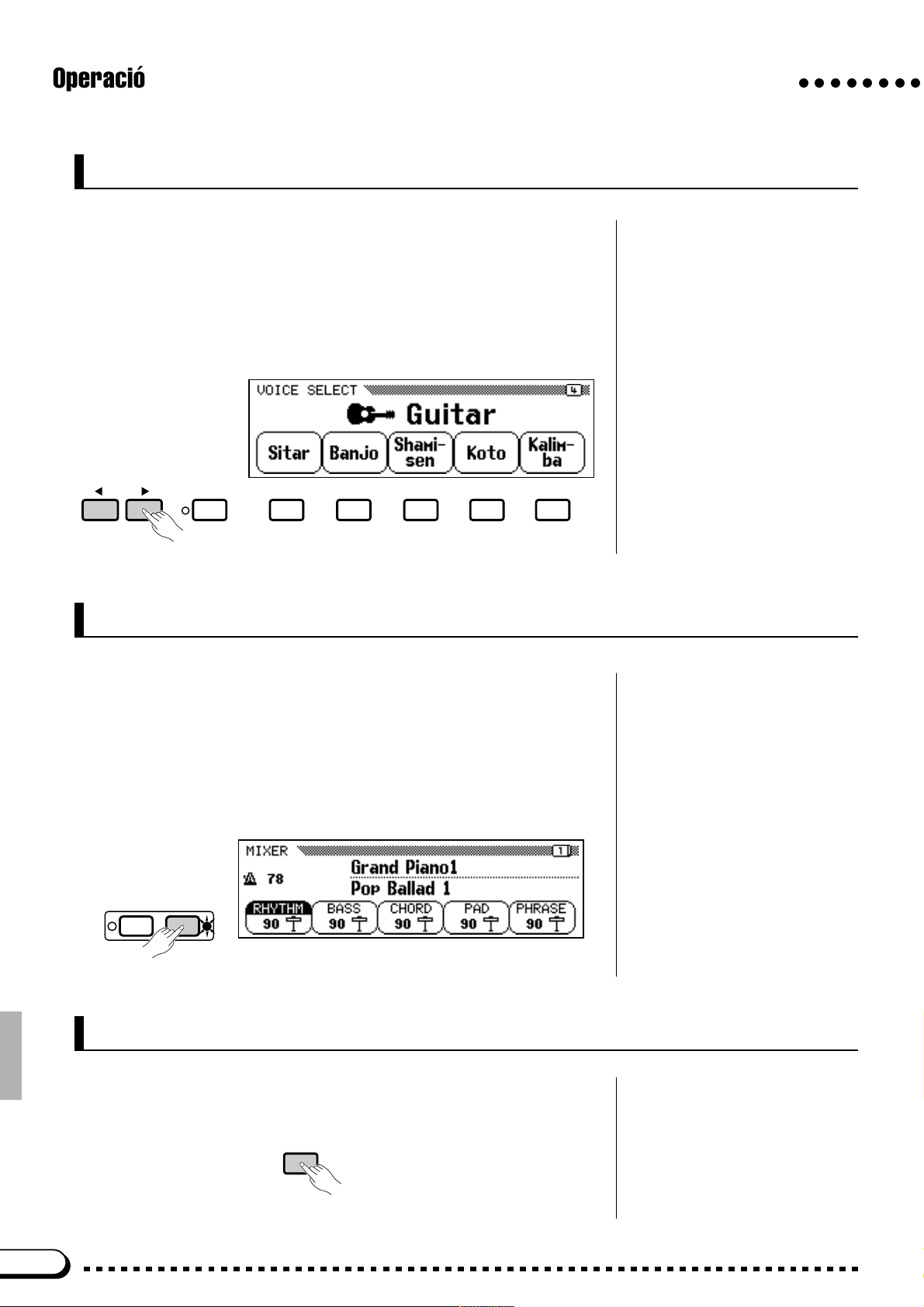
Operación general: Los controles de la visualización y los relacionados
Botones PAGE [<] y [>]
Muchas funciones tienen varias “páginas” de visualización que pueden
seleccionarse empleando los botones PAGE [<] y [>]. Cuando se propor-
cionan más de una página para la función o para el grupo de funciones seleccionados, aparece un número correspondiente de iconos la página de
sobreposición en la esquina superior derecha del visualizador, y el número
de la página actualmente seleccionada aparece en el icono de la página superior.
DISPLAY HOLDPAGE
○○○○○○○○
Botón [MIXER]
Este botón llama la visualización del mezclador de la CVP-79A/69/69A/
59S, que incluye los parámetros de volumen individuales para las partes
RHYTHM, BASS, CHORD, PAD y PHRASE del acompañamiento automático. Estos parámetros pueden usarse para conseguir el mejor equilibrio
general para sus requisitos musicales (para más detalles, consulte la página
38). Los parámetros del mezclador desaparecen cuando se presiona el botón
[MIXER] por segunda vez (o cuando se presiona el botón [EXIT]).
FUNCTION
MIXER
Botón [EXIT]
10
El botón [EXIT] normalmente le hará abandonar el modo actual, retornándole a la visualización anterior, que normalmente es la visualización del
modo de interpretación inicial.
EXIT
Page 14
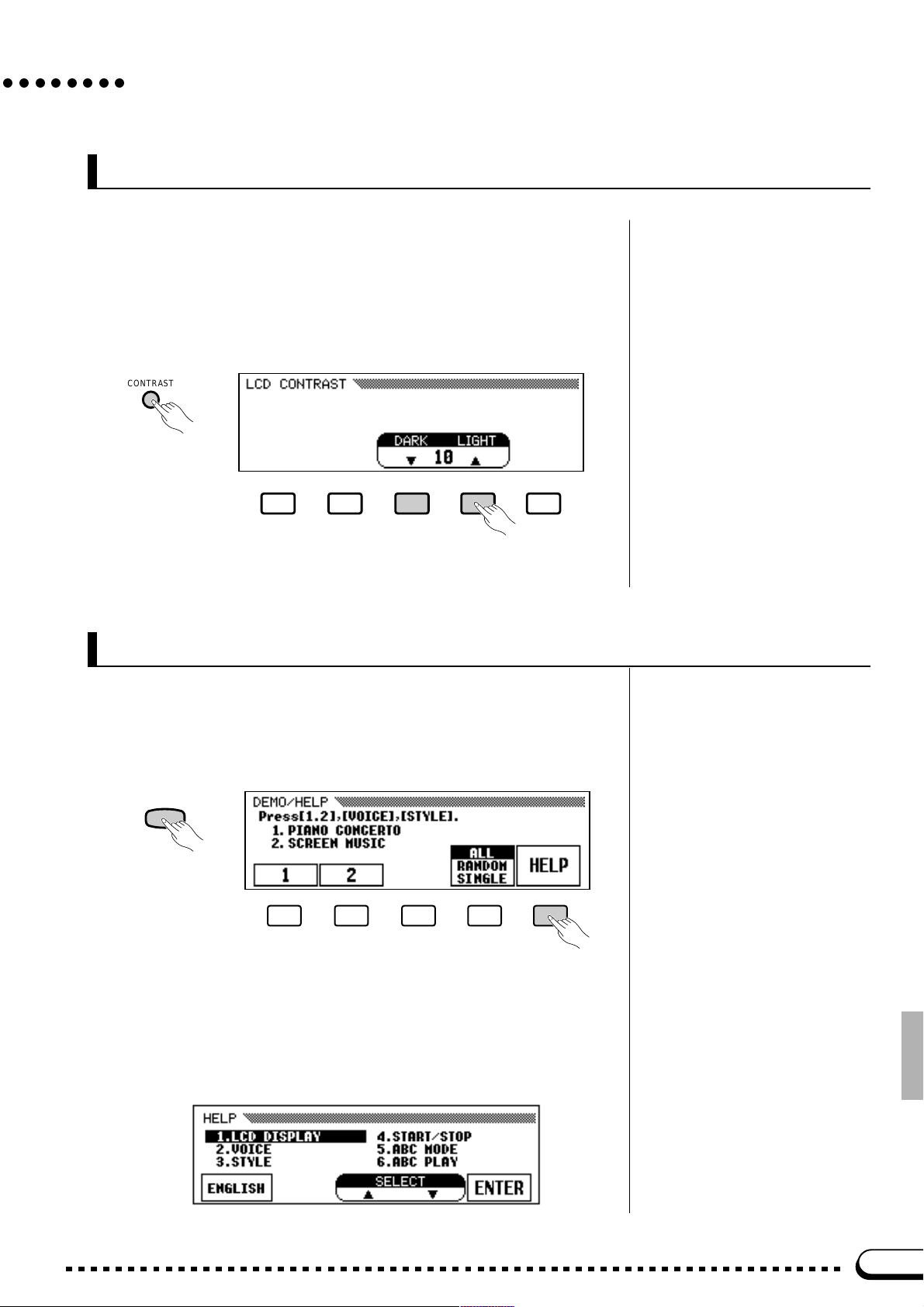
○○○○○○○○
Botón [CONTRAST]
para conseguir la óptima legibilidad. Presione el botón [CONTRAST] y
emplee los botones del LCD DARK y LIGHT (o el control de datos o los
botones [+]/[–]) para ajustar el contraste del visualizador para conseguir la
óptima legibilidad. El ajuste del contraste se retiene en la memoria incluso
cuando se desconecta la alimentación de la Clavinova.
Operación general: Los controles de la visualización y los relacionados
El panel visualizador es del tipo de cristal líquido que puede ajustarse
CONTRAST
Presione de nuevo el botón [CONTRAST] o el botón [EXIT] para salir
de la visualización de LCD CONTRAST.
La función de ayuda
Si tiene alguna duda sobre una función, la función HELP de la CVP-
79A/69/69A/59S está siempre disponible. Presione el botón [DEMO/
HELP] y luego el botón del LCD HELP en cualquier momento para entrar
en el modo de ayuda.
DEMO/HELP
Si es necesario, emplee el primer botón del LCD (ENGLISH, GERMAN,
FRENCH o JAPANESE) para seleccionar el idioma en el que usted desea
las ayudas. El ajuste del idioma se retiene en la memoria aunque se desconecte la alimentación de la Clavinova. Emplee los botones SELECT ▲ ▼
para seleccionar una función, y presione luego el botón ENTER para ver la
primera página del texto de ayuda en la función seleccionada.
11
Page 15
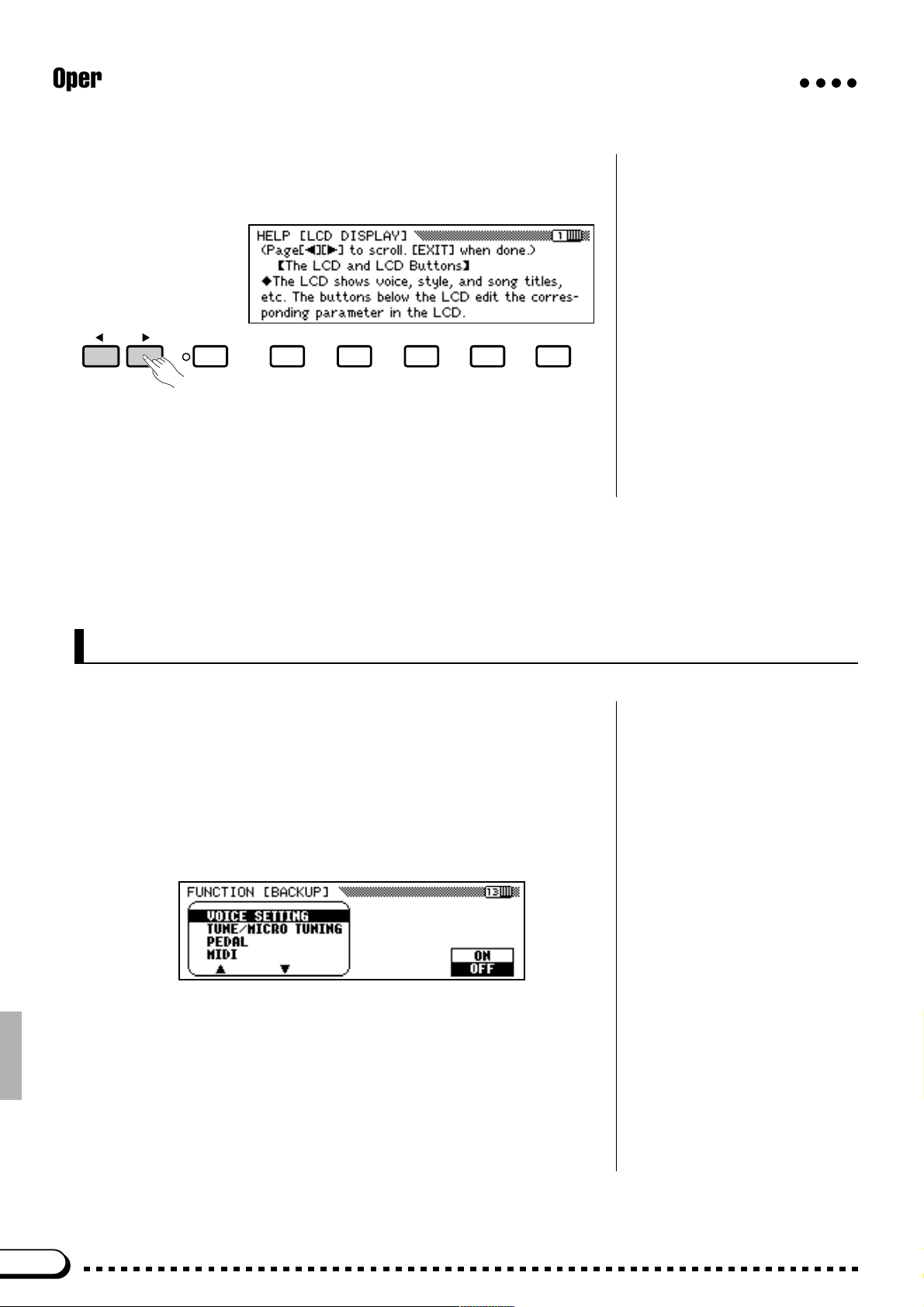
Operación general: Los controles de la visualización y los relacionados
Emplee los botones PAGE [<] y [>], los botones [+] y [–], o el control
de datos para “pasar” por las páginas disponibles.
DISPLAY HOLDPAGE
El botón [EXIT] o el botón [DEMO/HELP] le llevarán a la lista de
funciones si se presiona mientras se está mostrando el texto de ayuda, o se
retornará a la visualización del modo de interpretación inicial si se presiona
mientras se está mostrando la lista de funciones.
○○○○
Respaldo de la memoria
Además de los ajustes de contraste y de idioma introducidos en esta sección, la Clavinova tiene un margen de parámetros que pueden retenerse en la
memoria incluso cuando se desconecta la alimentación, por lo que no será
necesario que reajuste sus ajustes preferidos cada vez que desea tocar. La
función de respaldo (“Backup”) descrita en la página 107 le permitirá seleccionar los parámetros que deben respaldarse (retenerse en la memoria), y los
que deben reponerse a sus valores de fábrica siempre que se desconecte la
alimentación.
Los parámetros que se respaldan se retendrán en la memoria durante
aproximadamente una semana si la Clavinova no se conecta durante este
período. Todos los parámetros se repondrán a sus valores de fábrica si la
alimentación queda desconectada durante más de aproximadamente una
semana. Para asegurar que los ajustes respaldados se mantienen retenidos,
conecte la alimentación durante algunos minutos por lo menos una vez a la
semana.
12
Page 16
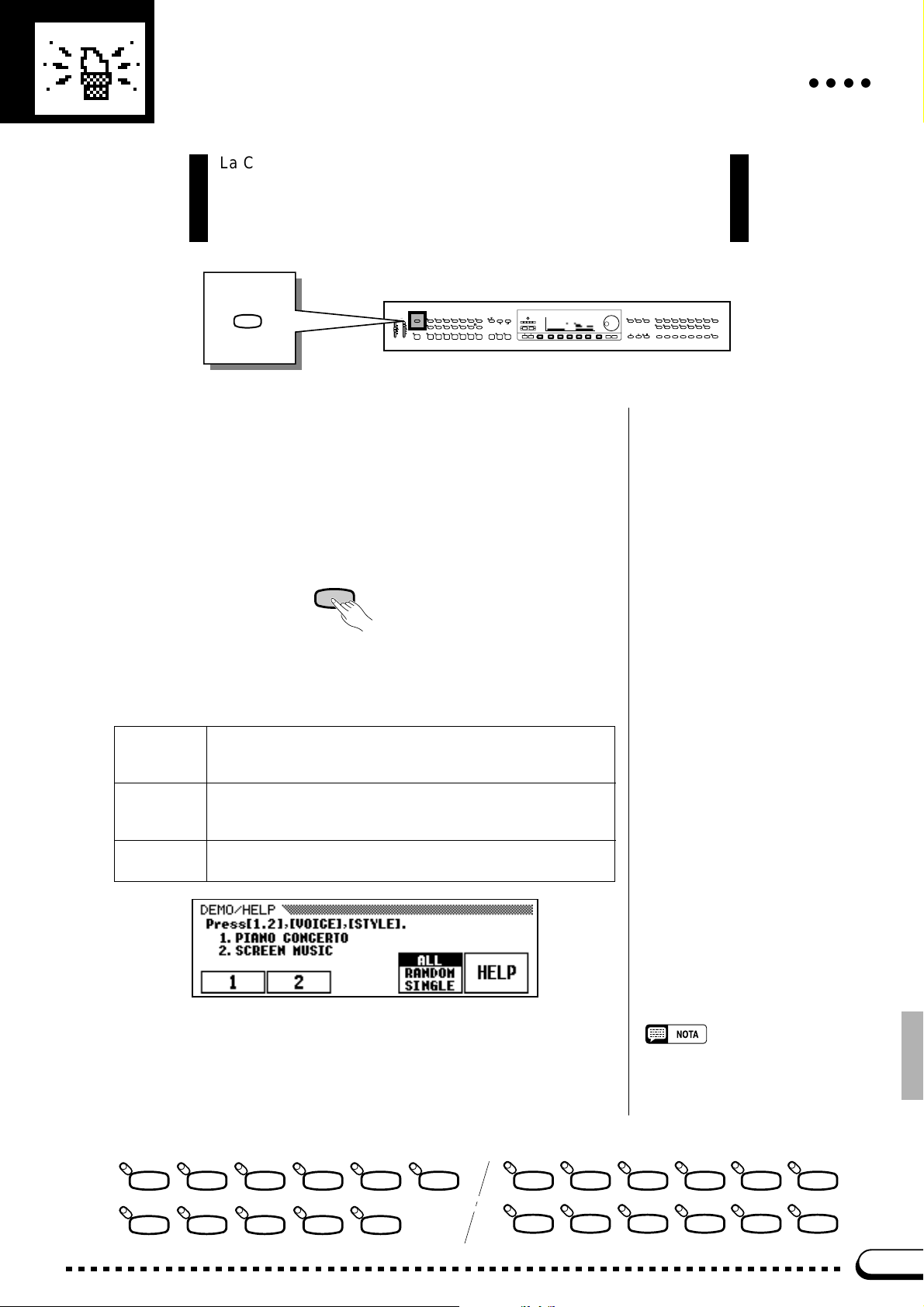
Reproducción de demostración
La Clavinova tiene 25 canciones de demostración que demuestran
de forma efectiva su sonido y posibilidades de acompañamiento. A
continuación verá cómo seleccionar e interpretar las canciones de
demostración.
○○○○
DEMO/HELP
VOLUME
MASTER
ABC/SONG
VOLUME
VOLUME
MAX MAX
MIN MIN
DEMO/HELP
REVERB
DANCE
POP 16BEAT
POP
LATIN
TRADI-
LATIN
POP
TIONAL
AUTO BASS CHORD START/STOP
INTRO A/
INTRO B/
MAIN A MAIN B ENDING
FILL TO A
FILL TO B
STYLE
ROCK BALLAD JAZZ
COUNTRY
WALTZ DISK
CUSTOM
SMALL
ABC
HARMONY
– +
METRONOME
ONE TOUCH
SETTING
ABC ON TAP SYNCHRO START/STOP
CONTRAST
TEMPO
BEAT
PRESET
MIXER
FUNCTION
DISPLAY HOLDPAGE
ZConecte la alimentación y ajuste el nivel de
volumen inicial....................................................................................................
Presione el botón [POWER] para conectar la alimentación, y ajuste el
control [MASTER VOLUME] aproximadamente a mitad de recorrido entre
los ajustes “MIN” y “MAX”.
XPresione el botón [DEMO/HELP] .....................................................
DEMO/HELP
CSeleccione un modo de reproducción ......................................
Emplee el cuarto botón del LCD para seleccionar un modo de reproduc-
ción:
ALL Las 25 canciones de demostración se reproducirán repetida-
RANDOM Las 25 canciones de demostración se reproducirán continua-
SINGLE La canción seleccionada se reproducirá completamente una
mente en secuencia, empezando por la canción que usted
haya seleccionado primero.
mente en orden aleatorio, empezando por la canción que
usted haya seleccionado primero.
vez, y la reproducción de demostración se parará.
EXIT
– +
SONG
RECORD
PLAY
GUIDE
STRINGS/
CHOIR
ORGAN
SONG CONTROL REGISTRATION
MEMORY BANK
REW FF PAUSE
VIBESHARPSI.E. PIANOPIANO
BRASS
FLUTE
1
VOICE
CLAVI. TONE/
GUITAR
SYNTH
DRUMS/
SAX/
PERC.
BASS
2345
DUAL EFFECT
SPLIT
ABC FREEZE
VSeleccione una canción de demostración............................
Las canciones de demostración se seleccionan a través de los dos prime-
ros botones del LCD y los selectores VOICE y STYLE. Los indicadores de
VOICE y STYLE parpadean en secuencia cuando se presiona el botón
[DEMO/HELP].
STYLE
ROCK BALLAD JAZZ
COUNTRY
WALTZ
ORGAN
STRINGS/
CHOIR
POP 16BEAT
LA TIN
LATIN
POP
DANCE
POP
TRADITIONAL
• Los datos de reproducción de canciones de demostración no se transmiten
a través del terminal MIDI OUT.
BRASS
VIBESHARPSI.E. PIANOPIANO
SAX/
FLUTE
VOICE
GUITAR
BASS
CLAVI. TONE/
SYN T H
DRUMS/
PERC.
13
Page 17
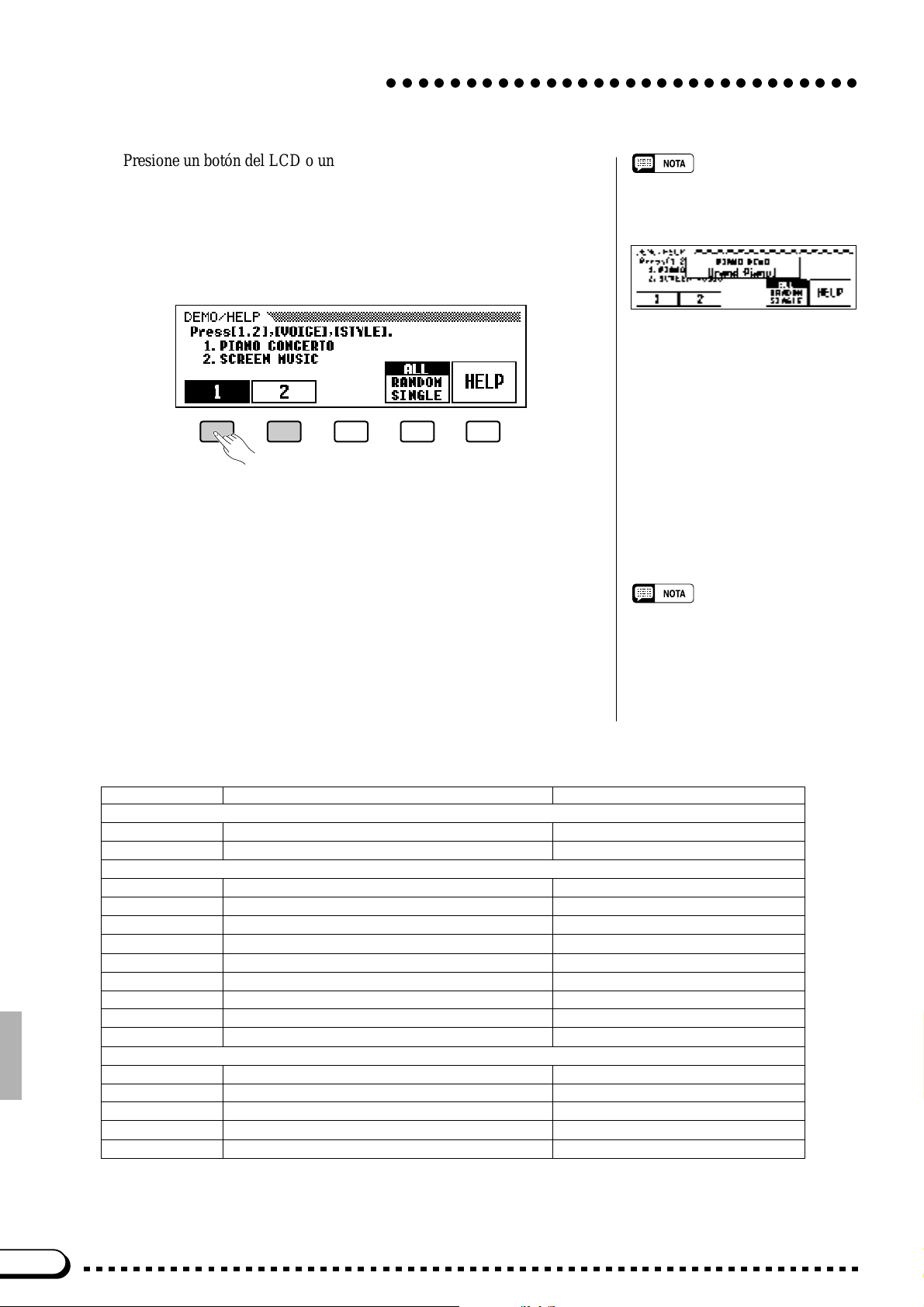
Reproducción de demostración
○○○○○○○○○○○○○○○○○○○○○○○○○○○○○○
Presione un botón del LCD o un selector para iniciar la reproducción de
la canción correspondiente. También podrá iniciar la reproducción desde la
primera canción del LCD presionando el botón [START/STOP] cuando se
selecciona el modo ALL o SINGLE. La sección del LCD correspondiente
se iluminará durante la reproducción de canciones del LCD, y el indicador
VOICE o STYLE parpadeará durante la reproducción de la canción de voz o
estilo.
BAjuste el volumen ............................................................................................
• Durante la reproducción de voces o
estilos, la voz o estilo actualmente en
reproducción se mostrará en el
visualizador.
Emplee el control MASTER VOLUME para ajustar el volumen.
NDetenga la reproducción..........................................................................
La reproducción de demostración podrá pararse temporalmente presio-
nando el botón del LCD, botón VOICE, o botón STYLE correspondiente a
la canción de demostración que se esté actualmente reproduciendo, o presionando el botón [START/STOP]. Presione el botón [DEMO/HELP] o el
botón [EXIT] cuando desee detener la reproducción de demostración y volver al modo normal.
Las canciones de demostración
Título Compositores
Canción de demostración
1 Concierto de piano N.° 1 op. 23 primer movimiento Peter Ilyich Tchaikovsky
2 A Whole New World de la película “Aladín” Alan Menken
Demostración de voces
Piano Polonesa N.° 6 op. 53 “Heroica” Frédéric François Chopin
Harpsi. Sonata en C mayor K.159 (L.104) Domenico Scarlatti
Vibes Wonderland Hiroaki Fujita
Guitar Concierto de Aranjuez, segundo movimiento Joaquin Rodrigo
Clavi. Tone/Synth No, Only He Who Has Known Peter Ilyich Tchaikovsky
Organ Toccatta y Fuga en D menor Johann Sebastian Bach
Strings/Choir Sinfonía N.° 5 op. 67 primer movimiento Ludwig van Beethoven
Brass “La Réjouissance” de Music For The Royal Fireworks Georg Friedrich Händel
Sax/Flute I Left My Heart In San Francisco George Cory
Demostración de estilos
Pop My Way J. Revaux, C. François & G. Thibaut
Latin Sabor A Mi Alvaro Carrillo
Latin Pop The Girl From Ipanema Antonio Carlos Jobin
Traditional I Could Have Danced All Night Frederic Loewe
Waltz Tennessee Waltz Pee Wee King & Redd Stewart
• Alguna de las piezas de demostración arriba listadas son exceptos especialmente preparados de las composiciones originales de arriba. Todas las otras canciones son originales (© 1995 por Yamaha Corporation.)
• El tempo no puede ajustarse durante
la reproducción de demostración.
14
Page 18
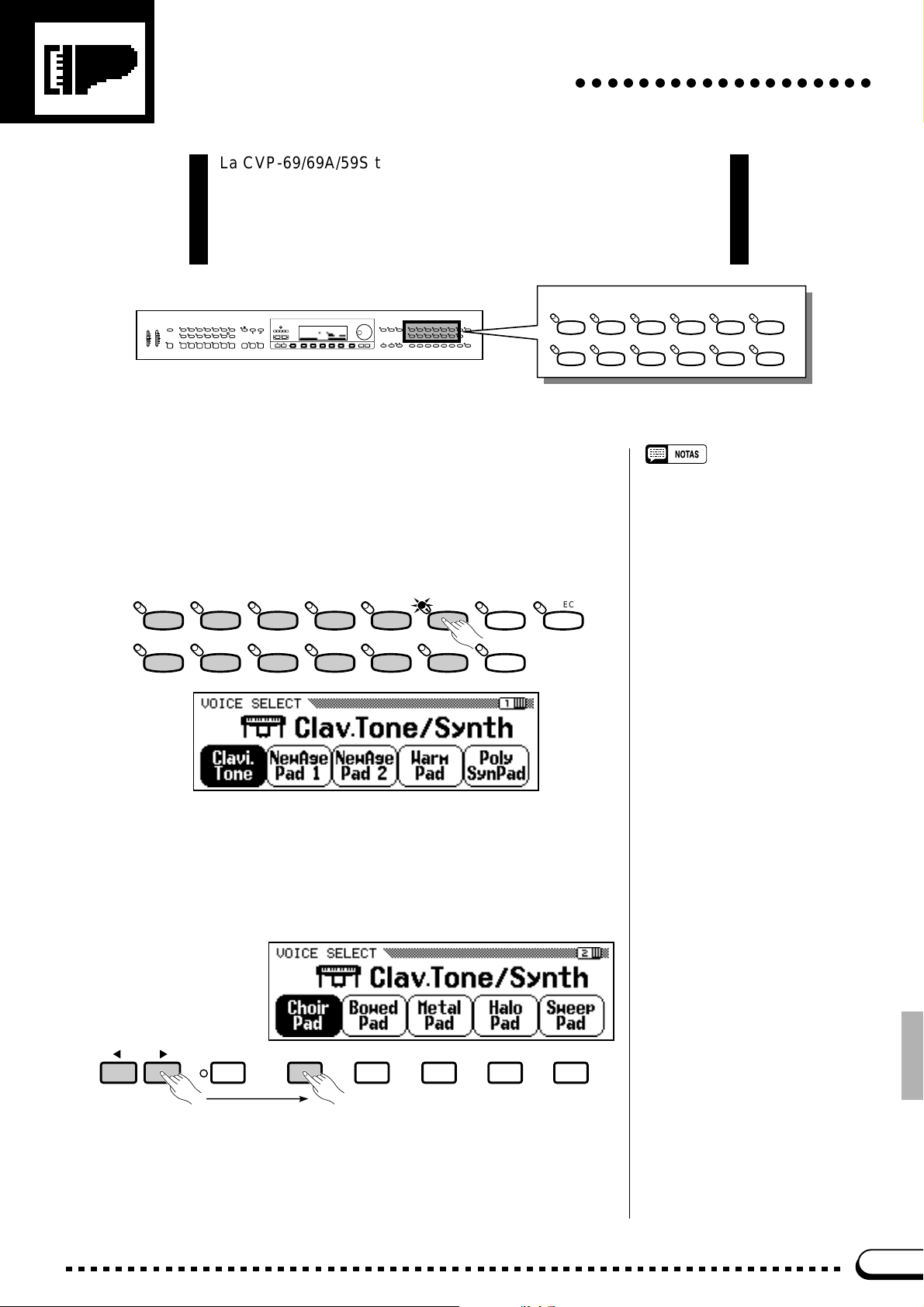
Selección de voces
○○○○○○○○○○○○○○○○○○○
La CVP-69/69A/59S tiene un total de 172 voces distintas y la CVP79A tiene 192 que pueden seleccionarse y reproducirse a través del
teclado. Dispondrá también de un modo de “Percusión del teclado”
que le permitirá reproducir una amplia gama de instrumentos de
batería y percusión en el teclado.
DEMO/HELP
REVERB
DANCE
POP 16BEAT
POP
LATIN
TRADI-
LATIN
POP
TIONAL
AUTO BASS CHORD START/STOP
INTRO A/
INTRO B/
MAIN A MAIN B ENDING
FILL TO A
FILL TO B
STYLE
ROCK BALLAD JAZZ
COUNTRY
WALTZ DISK
CUSTOM
SMALL
ABC
HARMONY
– +
METRONOME
ONE TOUCH
SETTING
ABC ON TAP SYNCHRO START/STOP
EXIT
PLAY
– +
REW FF PAUSE
SONG
RECORD
SONG CONTROL REGISTRATION
CONTRAST
TEMPO
BEAT
PRESET
MIXER
FUNCTION
DISPLAY HOLDPAGE
VOICE
GUIDE
CLAVI. TONE/
VIBESHARPSI.E. PIANOPIANO
DUAL EFFECT
GUITAR
SYNTH
DRUMS/
STRINGS/
SAX/
BRASS
PERC.
CHOIR
SPLIT
BASS
ORGAN
FLUTE
1
2345
MEMORY BANK
ABC FREEZE
ORGAN
VOLUME
MASTER
ABC/SONG
VOLUME
VOLUME
MAX MAX
MIN MIN
ZSelección de voces ........................................................................................
Las voces de la CVP-79A/69/69A/59S están organizadas en 12 grupos de
voces (consulte la página 116 para ver la lista completa de voces). Emplee
los botones del grupo de voces para seleccionar el grupo del que usted desee
seleccionar una voz. aparecerá la visualización de la voz correspondiente.
VOICE
ORGAN
STRINGS/
CHOIR
BRASS
VIBESHARPSI.E. PIANOPIANO
SAX/
FLUTE
GUITAR
Emplee los botones PAGE para seleccionar la página que contiene la voz
que usted desee si dispone de más de una página, y presione entonces el
botón del LCD correspondiente a la voz deseada. También podrá emplear el
dial de datos o los botones [+]/[–] para seleccionar cualquiera de las voces
de dentro del grupo seleccionado.
BASS
CLAVI. TONE/
SYNTH
DRUMS/
PERC.
DUAL EFFECT
SPLIT
STRINGS/
CHOIR
BRASS
VIBESHARPSI.E. PIANOPIANO
SAX/
FLUTE
VOICE
GUITAR
BASS
CLAVI. TONE/
DRUMS/
PERC.
• La visualización volverá
automáticamente a la visualización del
modo de reproducción principal después de algunos segundos si no se
activa el botón [DISPLAY HOLD]
(página 9).
• La última voz seleccionada dentro de
cada grupo se activará
automáticamente siempre que se
presione el botón VOICE (siempre y
cuando la alimentación siga conectada). La última voz seleccionada en
cada grupo también podrá respaldarse, incluso después de desconectar la
alimentación, con la función de “respaldo”; vea la página 107.
• Si la función de respaldo de voces
está desactivada, se seleccionará
automáticamente la voz de “Grand
Piano 1” cuando se conecte la alimentación.
Sin embargo, la última voz seleccionada puede activarse cuando se desconecta y conecta la alimentación a
través de la función de “respaldo”; vea
la página 107.
SYNTH
DISPLAY HOLDPAGE
Las voces de dentro del grupo actual todavía podrán seleccionarse me-
diante los botones del LCD VOICE ▲ y ▼, el dial de datos o los botones
[+]/[–], después de haberse encendido la sección de VOICE del visualizador,
desde la visualización del modo de reproducción principal.
15
Page 19
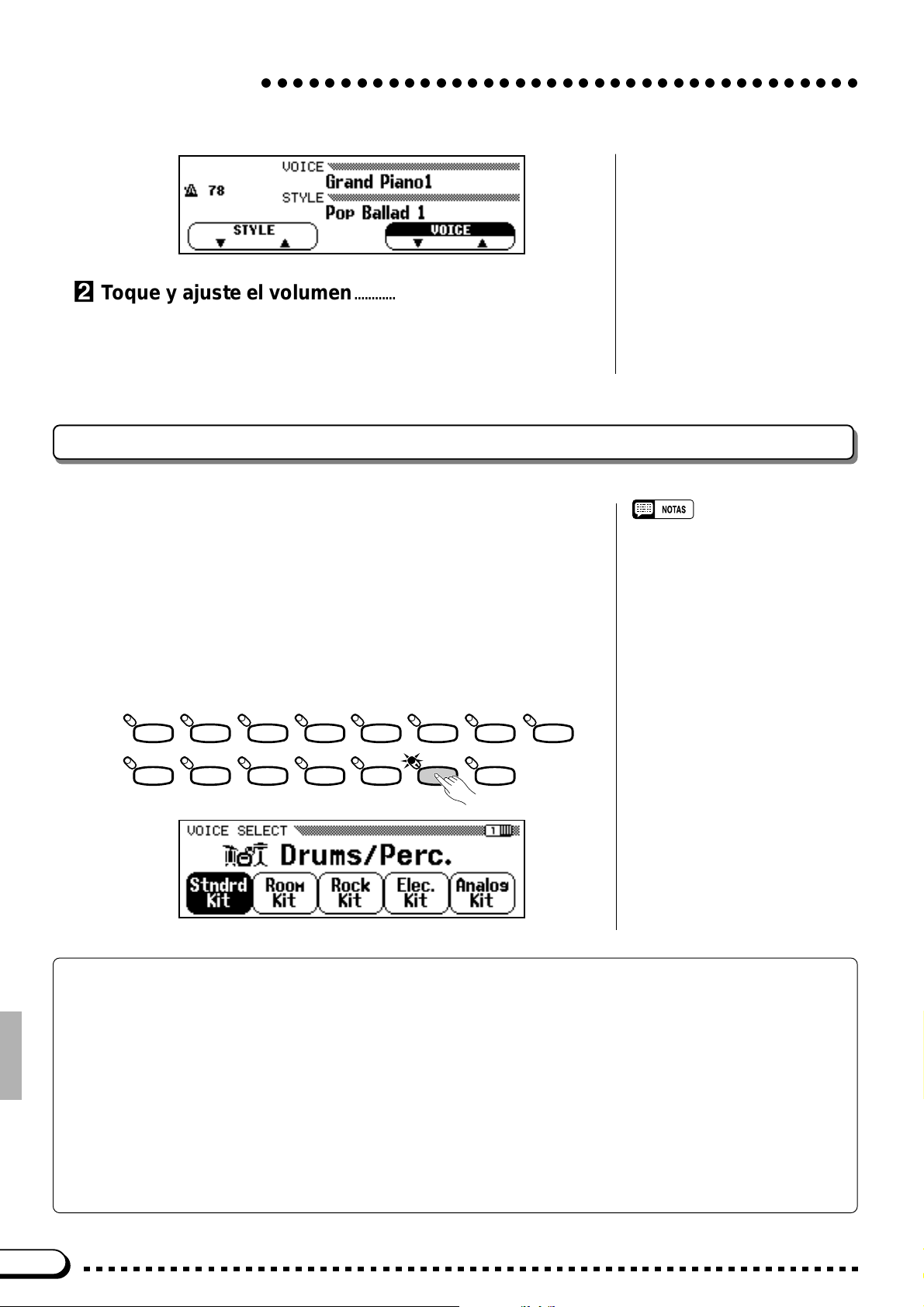
Selección de voces
○○○○○○○○○○○○○○○○○○○○○○○○○○○○○○○○○○○○○○
XToque y ajuste el volumen......................................................................
Ahora podrá reproducción la voz seleccionada en el teclado de la CVP-
79A/69/69A/59S. Emplee el control [MASTER VOLUME] para ajustar el
nivel de volumen general.
Percusión del teclado
La Clavinova tiene 8 juegos de batería en el grupo de voces [DRUMS/
PERC.] que incluyen varias voces de batería y percusión así como efectos
sonoros. Cuando se selecciona una de las voces del juego de batería, podrá
reproducir 72 instrumentos distintos de batería y percusión en el teclado.
Los instrumentos de batería y percusión tocados con las teclas, cuando se ha
seleccionado el juego de batería estándar, están marcados con símbolos encima de las teclas.
Vea la página 121 para ver la lista completa de instrumentos en cada
juego de batería.
• Cuando se selecciona un juego de
batería, sólo sonarán las teclas con
símbolos de batería o percusión impresos encima de las mismas.
• Las funciones de TRANSPOSE, TUNE
y OCTAVE SHIFT, descritas en las
páginas 91 y 92 no afectan las voces
del juego de batería.
ORGAN
STRINGS/
CHOIR
BRASS
VIBESHARPSI.E. PIANOPIANO
SAX/
FLUTE
VOICE
GUITAR
BASS
CLAVI. TONE/
SYNTH
DRUMS/
PERC.
DUAL EFFECT
SPLIT
Teclado y polifonía
La CVP-69/69A/59S puede tocar hasta 32 notas al mismo tiempo, mientras que la CVP-79A puede tocar hasta
64. Este número incluye todas las notas que se reproducen al mismo tiempo en cada empleo sencillo o combinado
de las funciones dual, de división, acompañamiento y de discos. Se producen más variaciones con voces de “1
elemento” y de “2 elementos”: la polifonía se reduce a la mitad con voces de 2 elementos. Lo mismo se aplica a
las voces estéreo. La lista de voces de la página 116 muestra todas las voces estéreo, de 2 elementos, y de 1 elemento de la CVP-79A/69/69A/59S.
La Clavinova ofrece también respuesta de pulsación del teclado, por lo que el volumen y el timbre de las notas
tocadas puede controlarse de acuerdo con la fuerza aplicada al tocar las teclas. La cantidad de variación disponible
depende de la voz selecciona y del ajuste del parámetro TOUCH SENSITIVITY (página 91).
16
Page 20
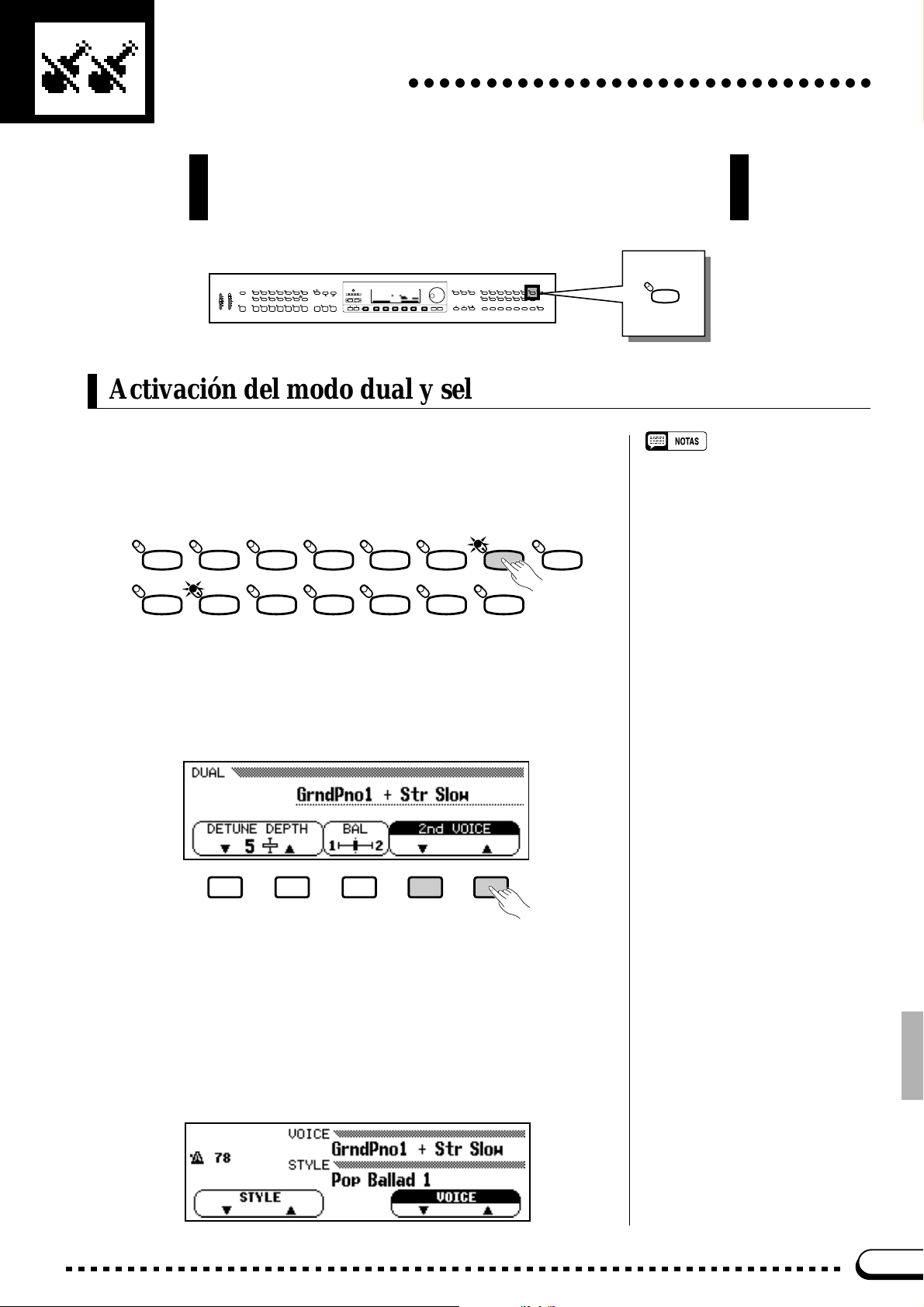
Modo dual
○○○○○○○○○○○○○○○○○○○○○○○○○○○○○○
El modo DUAL hace posible interpretar dos voces simultáneamente
en todo el teclado. Esto facilita la creación de texturas de tono
excepcionalmente ricas y profundas.
DEMO/HELP
REVERB
DANCE
POP 16BEAT
POP
LATIN
TRADI-
LATIN
POP
TIONAL
AUTO BASS CHORD START/STOP
INTRO A/
INTRO B/
MAIN A MAIN B ENDING
FILL TO A
FILL TO B
STYLE
ROCK BALLAD JAZZ HARMONY
COUNTRY
WALTZ DISK
CUSTOM
SMALL
ABC
– +
METRONOME
ONE TOUCH
SETTING
ABC ON TAP SYNCHRO START/STOP
EXIT – +
SONG
RECORD
PLAY
SONG CONTROL REGISTRATION
REW FF PAUSE
CONTRAST
TEMPO
BEAT
PRESET
MIXER
FUNCTION
DISPLAY HOLDPAGE
VOICE
GUIDE
CLAVI. TONE/
VIBESHARPSI.E. PIANOPIANO
DUAL EFFECT
GUITAR
SYNTH
DRUMS/
STRINGS/
SAX/
BRASS
PERC.
CHOIR
BASS
FLUTE
1
2345
SPLIT
ABC FREEZE
ORGAN
MEMORY BANK
VOLUME
MASTER
ABC/SONG
VOLUME
VOLUME
MAX MAX
MIN MIN
DUAL
Activación del modo dual y selección de la segunda voz
Después de haber seleccionado la voz principal de la forma normal, pre-
sione el botón [DUAL], de modo que se encienda su indicador, para activar
el modo dual (al presionarlo otra vez, se apaga su indicador y se desactiva el
modo DUAL).
ORGAN
STRINGS/
CHOIR
BRASS
VIBESHARPSI.E. PIANOPIANO
SAX/
FLUTE
VOICE
GUITAR
BASS
CLAVI. TONE/
SYNTH
DRUMS/
PERC.
DUAL EFFECT
SPLIT
Emplee los botones del LCD 2nd VOICE de la visualización de apari-
ción instantánea del modo DUAL, que aparece cuando se activa el botón
[DUAL], para seleccionar la segunda voz del modo dual (están disponibles
todos los grupos de voces). El dial de datos y los botones [+]/[–] también
pueden usarse una vez se la iluminado la sección 2nd VOICE del
visualizador.
• Tenga presente que sólo se encien-
de el indicador del botón del grupo
VOICE del grupo de la segunda voz
mientras se muestra la visualización
de aparición instantánea del modo
DUAL, y que sólo se enciende el
indicador del grupo de voces principal
después de desaparecer la
visualización de aparición instantánea
del modo DUAL.
• La segunda voz del modo DUAL de
ajuste de fábrica es “Strings Slow”.
El indicador del selector VOICE del grupo que contiene la segunda voz
se ilumina mientras se muestra la visualización de aparición instantánea en
el modo DUAL, y el grupo de la segunda voz puede seleccionarse a través
de los selectores VOICE. Los nombres de las voces principal y segunda del
modo dual aparecen por separado mediante un símbolo “+” en la
visualización del modo de reproducción normal incluso después de haber
desaparecido la visualización de aparición instantánea del modo DUAL.
Podrá selecciona una voz principal distinta de la forma normal una vez reaparece la visualización del modo de reproducción normal.
17
Page 21
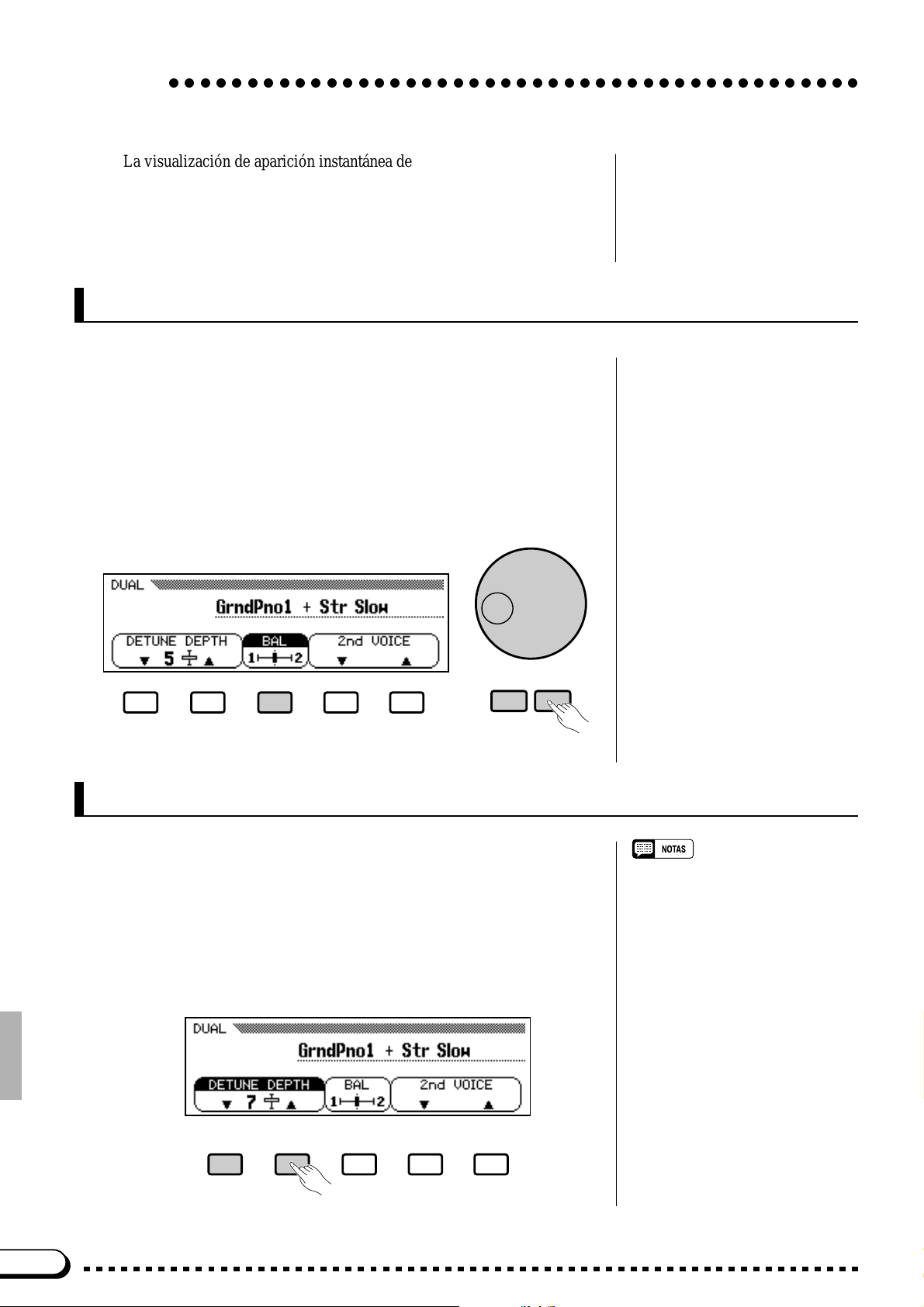
Modo dual
○○○○○○○○○○○○○○○○○○○○○○○○○○○○○○○○○○○○○○○○○○○○
La visualización de aparición instantánea del modo DUAL podrá llamarse en cualquier momento con el fin de cambiar la segunda voz u otros ajustes (vea abajo) presionando un selector VOICE (ya sea la voz actual u otra
voz para seleccionar la segunda voz) mientras mantiene presionado el botón
[DUAL].
Balance de voces en el modo dual
El balance del volumen entre las dos voces combinadas en el modo
DUAL podrá ajustarse presionando el botón del LCD BAL (balance) para
que se encienda la sección de BAL de la visualización, y usando entonces el
dial de datos y los botones [+]/[–]. El botón del LCD BAL podrá mantenerse presionado para incrementar el nivel sólo de la segunda voz. La barra del
balance de la sección BAL del visualizador muestra de forma gráfica el balance del volumen entre las voces principal (primera) y segunda. El balance
igual puede activarse instantáneamente presionando los botones [+] y [–]
simultáneamente mientras se ha seleccionado el parámetro BAL.
– +
Profundidad de desafinación
En muchos casos, puede producirse un sonido más “espeso” desafinando
un poco las voces principal y segunda del modo dual. Los botones del LCD
DETUNE DEPTH pueden utilizarse para ajustar el valor de profundidad de
desafinación entre 0 y 10. El dial de datos y los botones [+]/[–] también
pueden usarse después de haber seleccionado el parámetro DETUNE
DEPTH. Cuanto más alto sea el valor, mayor será la cantidad de
desafinación. El ajuste “normal” de “5” podrá activarse instantáneamente
presionando simultáneamente los botones del LCD DETUNE DEPTH.
• Los modos dual y de división no pueden usarse al mismo tiempo.
• La función OCTAVE SHIFT, de la
página 91, puede usarse para desplazar el tono de la voz principal y/o
segunda voz del modo DUAL una
octava ascendente o
descendentemente.
• Los ajustes de balance y de profundidad del modo DUAL afectan a todas
las combinaciones de voces.
• Los ajustes del modo DUAL se retienen aunque se desactive y active el
modo DUAL mientras la alimentación
permanezca conectada.
Los ajustes del modo DUAL también
podrán respaldarse, incluso después
de desconectar la alimentación, con la
función de “respaldo”; vea la página
107.
18
El modo DUAL podrá desactivarse presionando el botón [DUAL] de
modo que se apague su indicador.
Page 22
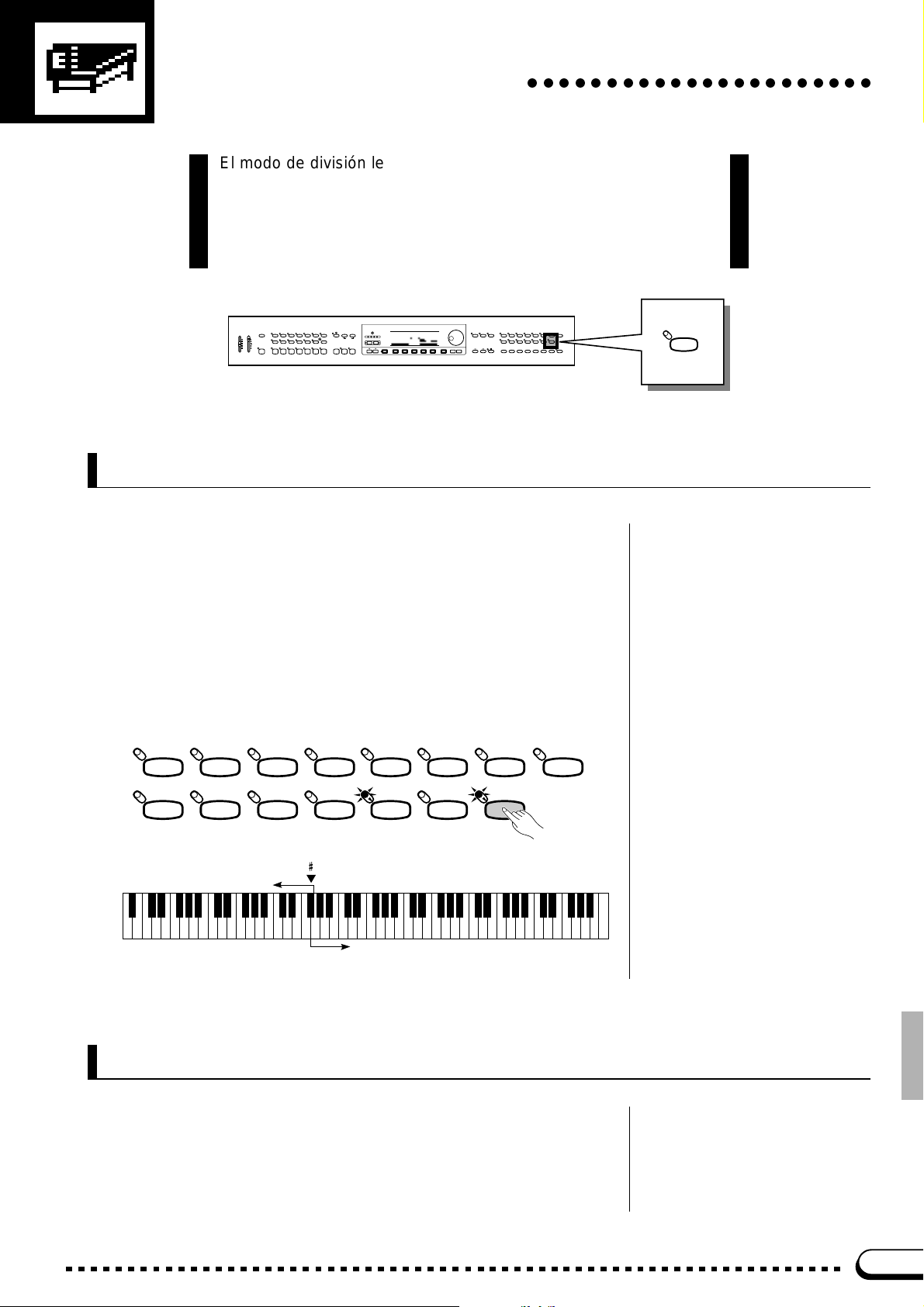
Modo de división
○○○○○○○○○○○○○○○○○○○○○○
El modo de división le permite tocar voces distintas con las manos
izquierda y derecha; el bajo con la mano izquierda y el piano con la
derecha, por ejemplo. Podrá asignar cualquiera de las voces de la
Clavinova a las secciones de las manos izquierda y derecha del
teclado.
DEMO/HELP
REVERB
DANCE
POP 16BEAT
POP
LATIN
TRADI-
LATIN
POP
TIONAL
AUTO BASS CHORD START/STOP
INTRO A/
INTRO B/
MAIN A MAIN B ENDING
FILL TO A
FILL TO B
STYLE
ROCK BALLAD JAZZ
COUNTRY
WALTZ DISK
CUSTOM
HARMONY
ONE TOUCH
SETTING
SMALL
ABC ON TAP SYNCHRO START/STOP
ABC
EXIT
– +
SONG
RECORD
PLAY
SONG CONTROL REGISTRATION
REW FF PAUSE
CONTRAST
TEMPO
– +
BEAT
PRESET
METRONOME
MIXER
FUNCTION
DISPLAY HOLDPAGE
VOICE
GUIDE
CLAVI. TONE/
VIBESHARPSI.E. PIANOPIA NO
DUAL EFFECT
GUITAR
SYNTH
DRUMS/
STRINGS/
SAX/
BRASS
PERC.
CHOIR
BASS
FLUTE
1
2345
SPLIT
ABC FREEZE
ORGAN
MEMORY BANK
VOLUME
MASTER
ABC/SONG
VOLUME
VOLUME
MAX MAX
MIN MIN
Activación del modo de división
Cuando se presiona el botón [SPLIT] y se enciende su indicador, el te-
clado se divide en las secciones izquierda y derecha y pueden asignarse voces distintas a cada una. (El modo de división podrá desactivarse presionando de nuevo el botón [SPLIT] de modo que se apague su indicador.) El
punto de división se ajusta inicialmente en la tecla F#2 cuando se conecta la
alimentación, y la voz Acoustic Bass 1 se asigna inicialmente a la sección de
la mano izquierda del teclado (todas las teclas hasta e incluyendo la F#2).
La voz que había seleccionada cuando se activó el modo SPLIT se asigna a
la sección de la mano derecha del teclado.
VIBESHARPSI.E. PIANOPIANO
VOICE
GUITAR
CLAVI. TONE/
SYNTH
DUAL EFFECT
SPLIT
ORGAN
STRINGS/
CHOIR
Sección de la
BRASS
F 2
SAX/
FLUTE
BASS
DRUMS/
PERC.
SPLIT
mano izquierda
C3 C4 C5 C6 C7C2C1C0
Sección de la
mano derecha
Cambio de las voces de división
Emplee los botones del LCD LEFT VOICE de la visualización de apari-
ción instantánea del modo SPLIT, que aparece cuando se activa el botón
[SPLIT], para seleccionar la voz de la mano izquierda (todos los grupos de
voces están disponibles). También podrán usarse el dial de datos y los botones [+]/[–] una vez se haya iluminado la sección LEFT VOICE de la
visualización.
19
Page 23
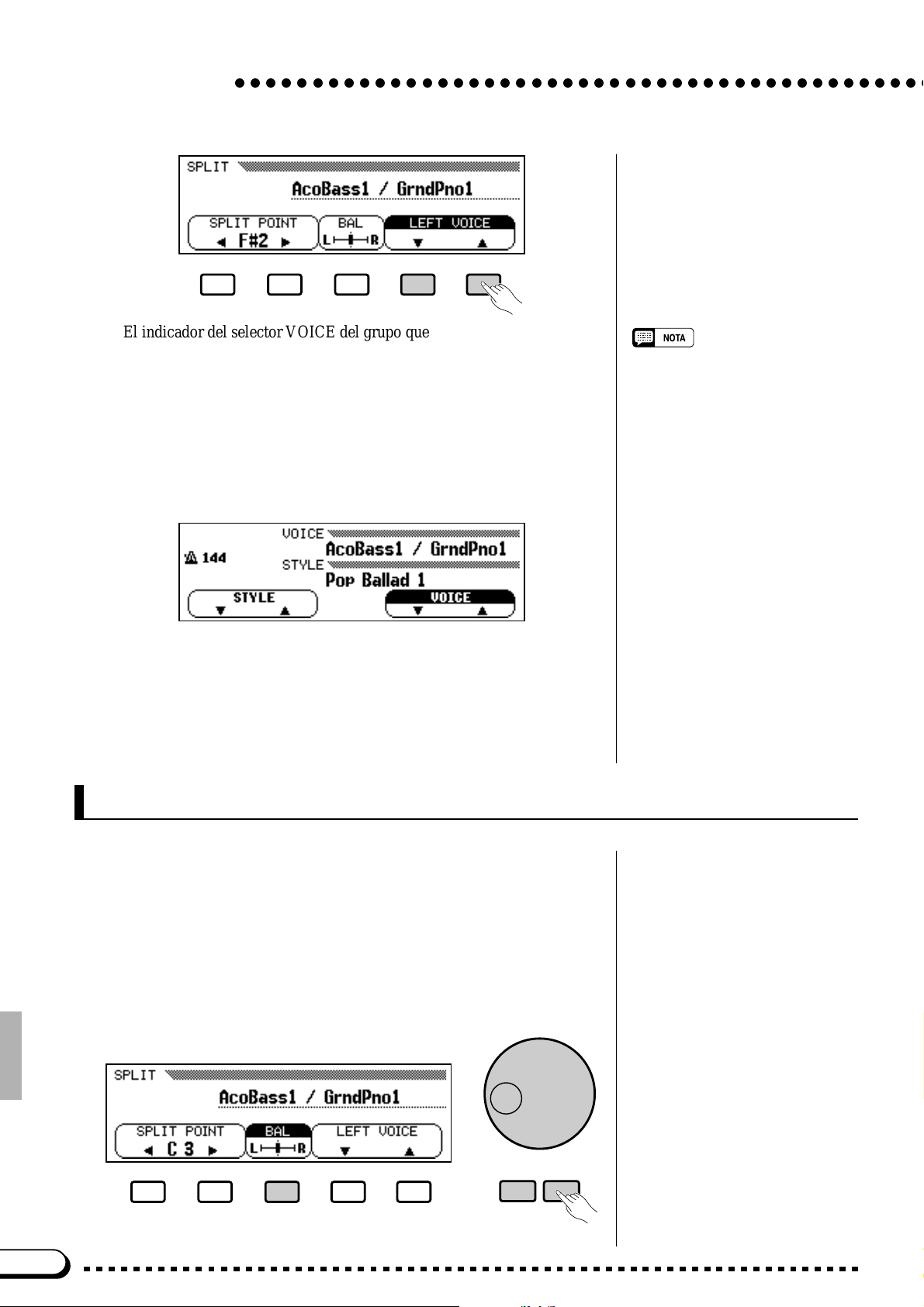
Modo de división
El indicador del selector VOICE del grupo que contiene la voz de la
mano izquierda se ilumina mientras se muestra la visualización de aparición
instantánea del modo SPLIT, y el grupo de voces de la mano izquierda podrá
seleccionarse con los selectores VOICE. Los nombres de las voces de las
manos izquierda y derecha aparecen separadas por un símbolo “/” en la
visualización del modo de reproducción normal incluso después de haber
desaparecido la visualización de aparición instantánea del modo SPLIT.
Podrá seleccionarse una voz de la mano derecha distinta de la forma normal
después de reaparecer la visualización de reproducción normal.
○○○○○○○○○○○○○○○○○○○○○○○○○○○○○○○○○○○○○○○○○○○○○
• Tenga presente que sólo se encien-
de el indicador del botón del grupo
VOICE del grupo de la voz de la mano
izquierda mientras se muestra la
visualización de aparición instantánea
del modo SPLIT, y que sólo se enciende el indicador del grupo de la voz
de la mano derecha después de desaparecer la visualización de aparición
instantánea del modo SPLIT.
La visualización de aparición instantánea del modo SPLIT podrá llamarse en cualquier momento con el fin de cambiar la voz de la mano izquierda u
otros ajustes (vea abajo) presionando un selector VOICE (ya sea la voz actual u otra voz para seleccionar la voz de la mano izquierda) mientras mantiene presionado el botón [SPLIT].
Balance de voces en el modo de división
El balance del volumen entre las voces de las manos izquierda y derecha
podrá ajustarse presionando el botón del LCD BAL (balance) para que se
encienda la sección de BAL de la visualización, y usando entonces el dial de
datos y los botones [+]/[–]. El botón del LCD BAL podrá mantenerse presionado para incrementar el nivel sólo de la voz de la mano derecha. La
barra del balance de la sección BAL del visualizador muestra de forma gráfica el balance del volumen entre las voces de las manos izquierda y derecha.
El balance igual puede activarse instantáneamente presionando los botones
[+] y [–] simultáneamente mientras se ha seleccionado el parámetro BAL.
20
– +
Page 24
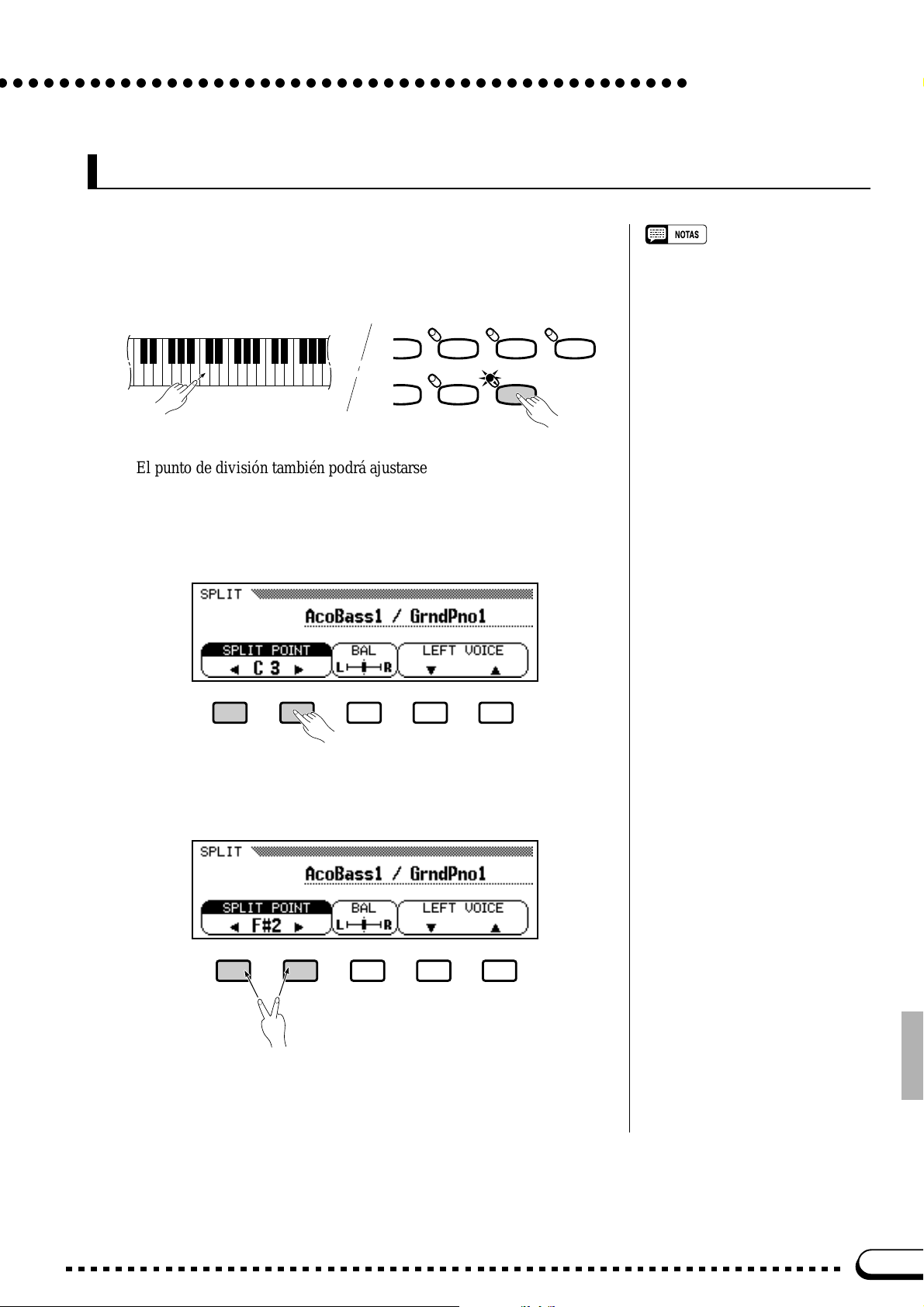
○ ○○○○○○○○○○○○○○○○○○○○○○○○○○○○○○○○○○○○○○○○○○○○
Cambio del punto de división
El punto de división puede ajustarse en cualquier tecla presionando la
tecla deseada mientras mantiene presionado el botón [SPLIT]. El nombre de
la tecla del punto de división aparecerá en la sección SPLIT POINT del
visualizador.
ITAR
ASS
CLAVI. TONE/
SYNTH
DRUMS/
PERC.
DUAL EFFECT
SPLIT
El punto de división también podrá ajustarse usando los botones de LCD
SPLIT POINT, o el dial de datos o botones [+]/[–] después de haberse ilu-
minado la sección SPLIT POINT de la visualización. La lámpara guía del
teclado correspondiente al punto de división se encenderá.
El punto de división de ajuste inicial, F#2, podrá activarse presionando
simultáneamente los botones del LCD SPLIT POINT o los botones [+] y
[–].
• Los modos dual y de división no pueden usarse al mismo tiempo.
• El que el pedal apagador afecte sólo la
voz izquierda, sólo la voz derecha, o
ambas voces se determina mediante
la función del margen del pedal
apagador (DAMPER RANGE) descrita
en la página 93 (el ajuste de fábrica es
sólo la voz de la mano derecha).
• La función de desplazamiento de
octava (OCTAVE SHIFT), de la página
91, podrá usarse para desplazar el
tono de la voz de la mano izquierda y/
o de la mano derecha en el modo
SPLIT una octava ascendente o
descendentemente.
• Cuando el modo de un dedo o digitado
de ABC (página 35) y el modo de
división se usan simultáneamente, la
voz de la mano izquierda irá acompañada de las voces de acordes apropiadas de ABC.
• Los ajustes de balance y del punto de
división del modo SPLIT afectan a
todas las combinaciones de voces.
• Los ajustes del modo SPLIT se retienen en la memoria incluso cuando se
desactiva y activa el modo SPLIT
mientras la alimentación siga conectada.
Los ajustes del modo SPLIT también
pueden respaldarse incluso aunque se
desconecta la alimentación mediante
la función de respaldo (Backup), descrita en la página 107.
Modo de división
El modo SPLIT podrá desactivarse presionando el botón [SPLIT] de
modo que se apague su indicador.
21
Page 25
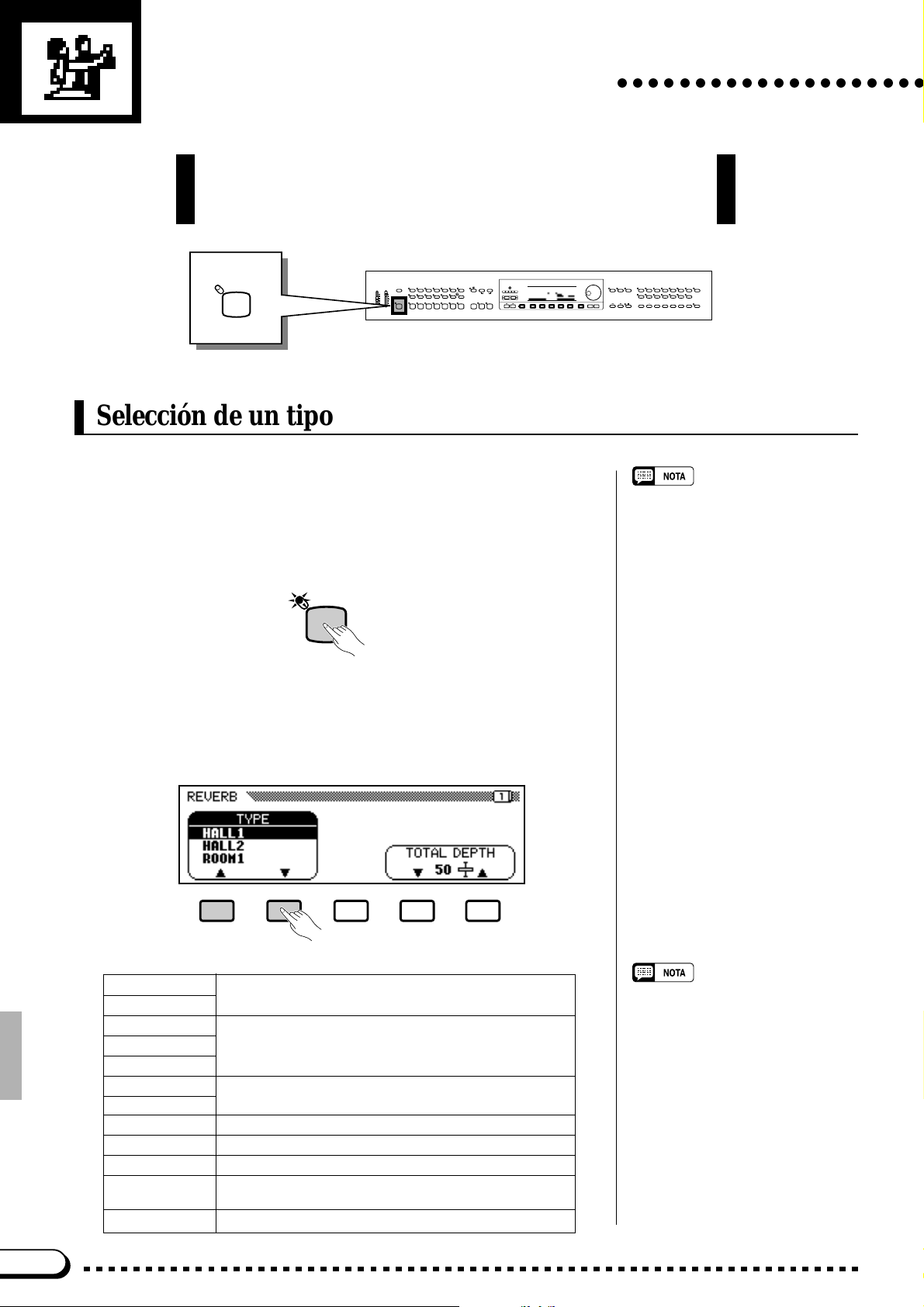
Reverberación digital
○○○○○○○○○○○○○○○○○○○○
La CVP-79A/69/69A/59S proporciona cierto número de efectos de
reverberación digital que usted podrá utilizar para mayor profundidad
y fuerza de expresión.
REVERB
VOLUME
MASTER
ABC/SONG
VOLUME
VOLUME
MAX MAX
MIN MIN
DEMO/HELP
REVERB
DANCE
POP 16BEAT
POP
LATIN
TRADI-
LATIN
POP
TIONAL
AUTO BASS CHORD START/STOP
INTRO A/
INTRO B/
MAIN A MAIN B ENDING
FILL TO A
FILL TO B
STYLE
ROCK BALLAD JAZZ
COUNTRY
WALTZ DISK
HARMONY
ONE TOUCH
SETTING
CUSTOM
SMALL
ABC ON TAP SYNCHRO START/STOP
ABC
CONTRAST
– +
TEMPO
BEAT
PRESET
METRONOME
MIXER
FUNCTION
DISPLAY HOLDPAGE
Selección de un tipo de reverberación
Presione el botón [REVERB] de modo que se encienda su indicador
para activar el efecto de reverberación actualmente seleccionado (puesto que
el indicador REVERB se enciende automáticamente siempre que se conecta
la alimentación, es posible que tenga que apagarlo una vez y volverlo a encender). El efecto de reverberación se activa y desactiva alternadamente
cada vez que se presiona el botón [REVERB].
REVERB
Pueden seleccionarse distintos tipos de reverberación y ajustes de pro-
fundidad a través de la visualización de aparición instantánea que aparece
cuando se activa el botón [REVERB]. Emplee los botones del LCD TYPE
para seleccionar el tipo de reverberación deseado, o emplee el dial de datos
o los botones [+]/[–] cuando el parámetro TYPE esté iluminado.
EXIT
– +
SONG
RECORD
PLAY
SONG CONTROL REGISTRATION
REW FF PAUSE
VOICE
GUIDE
CLAVI. TONE/
VIBESHARPSI.E. PIANOPIANO
DUAL EFFECT
GUITAR
SYNTH
DRUMS/
STRINGS/
SAX/
BRASS
PERC.
CHOIR
BASS
FLUTE
1
2345
SPLIT
ABC FREEZE
ORGAN
MEMORY BANK
• La reverberación se activa y se selecciona automáticamente el efecto HALL
1 cuando se conecta el interruptor
POWER.
Sin embargo, el último ajuste puede
activarse cuando se desconecta y
conecta la alimentación a través de la
función de “respaldo”; vea la página
107.
22
Lista de tipos de reverberación
HALL1
HALL2
ROOM1
ROOM2 Reverberación de sala de pequeña.
ROOM3
STAGE1
STAGE2
PLATE Reverberación simulada de chapa de acero.
WHITE ROOM Reverberación corta distintiva con retardo inicial.
TUNNEL Simulación de espacio semejante a un túnel largo.
CANYON
(Sólo la CVP-79A)
BASEMENT Reverberación de sala pequeña con mucha reflexión.
Reverberación de sala de conciertos.
Reverberación de instrumentos de solos.
Reverberación larga y cavernosa.
• Es posible que aparezca “OFF” si se
recibe el mensaje “off” del tipo de
reverberación a través de MIDI.
Page 26
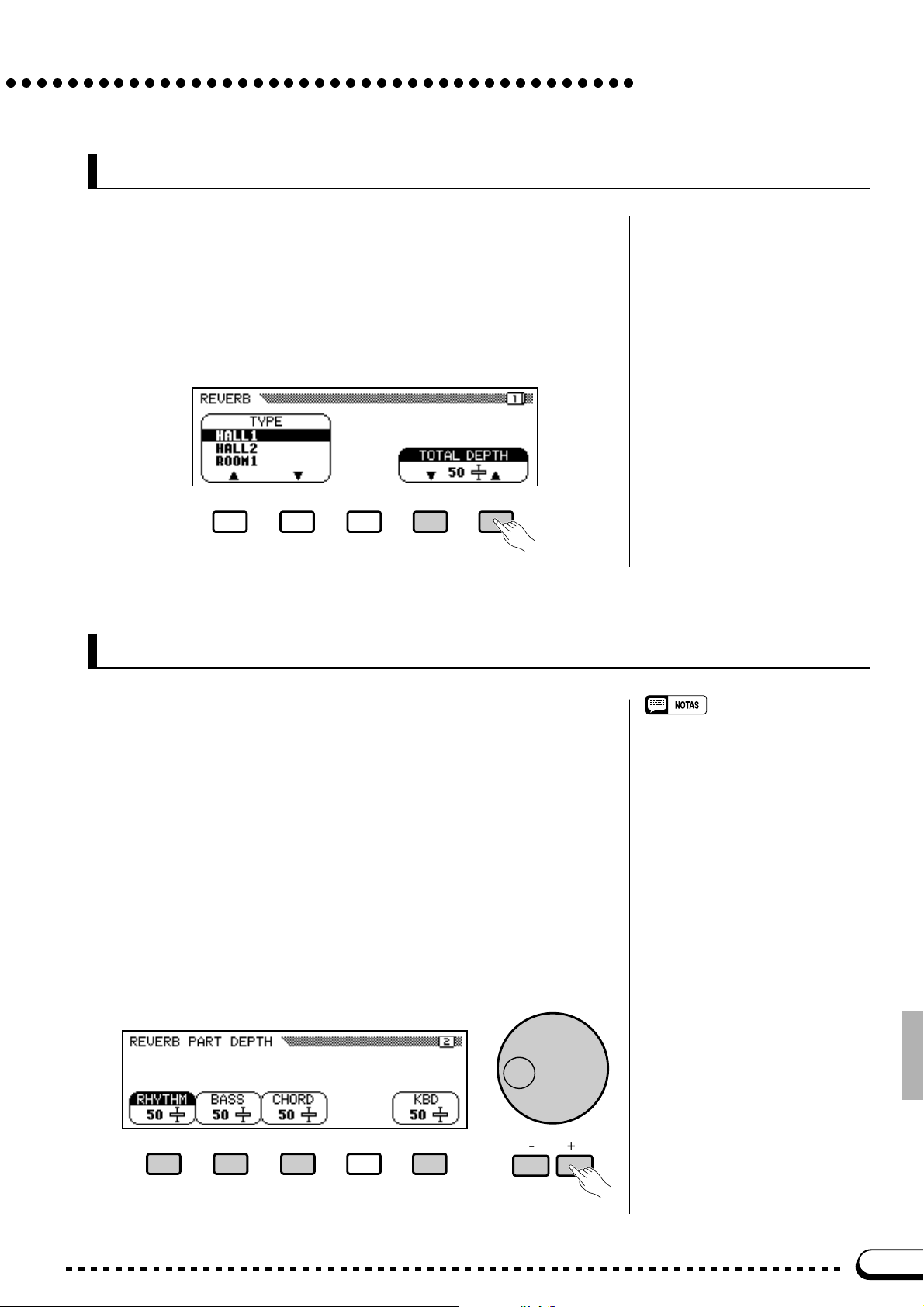
Control de la profundidad total
La profundidad total del tipo de reverberación seleccionado puede
incrementarse o reducirse presionando los botones del LCD TOTAL DEPTH,
o el dial de datos o botones [+]/[–] cuando el parámetro TOTAL DEPTH esté
iluminado. El margen de profundidad total es de “0” (sin reverberación) a
“100” (reverberación máxima). El valor de ajuste de fábrica de TOTAL
DEPTH de “50” puede activarse instantáneamente presionando simultáneamente los botones del LCD TOTAL DEPTH o los botones [+] y [–].
Reverberación digital
Control de la profundidad de parte individual
La profundidad del efecto de reverberación aplicado a las partes de ritmo, bajo, acordes, y del teclado puede ajustarse individualmente mediante
los parámetros proporcionados en la página 2 de la visualización de reverberación. Estos valores son relativos con el valor de la profundidad total. Emplee los botones PAGE para seleccionar la página 2, presione el botón del
LCD correspondiente a la parte que usted desee ajustar la profundidad de
reverberación, y emplee entonces el dial de datos o los botones [+]/[–] para
ajustar la profundidad de reverberación como sea necesario. Los botones
del LCD pueden mantenerse presionados para aumentar la profundidad sólo
de la parte correspondiente. El margen de profundidad de reverberación de
la parte individual es de “0” (sin reverberación) a “100” (reverberación
máxima). El ajuste de fábrica de “50” puede activarse instantáneamente
para cualquier parte presionando simultáneamente los botones [+] y [–]
mientras se tiene seleccionado el parámetro de profundidad para la parte
deseada.
• El ajuste de TOTAL DEPTH se aplica
• La profundidad de reverberación ac-
• La profundidad total y de parte indivi-
a todas las partes.
tual para cada parte se determina
mediante el producto de los ajustes
de TOTAL DEPTH y de la profundidad
de la parte individual. Por ejemplo, si
uno es “0”, no se producirá reverberación aunque el otro sea “100”.
dual puede ajustarse en cinco pasos.
– +
23
Page 27
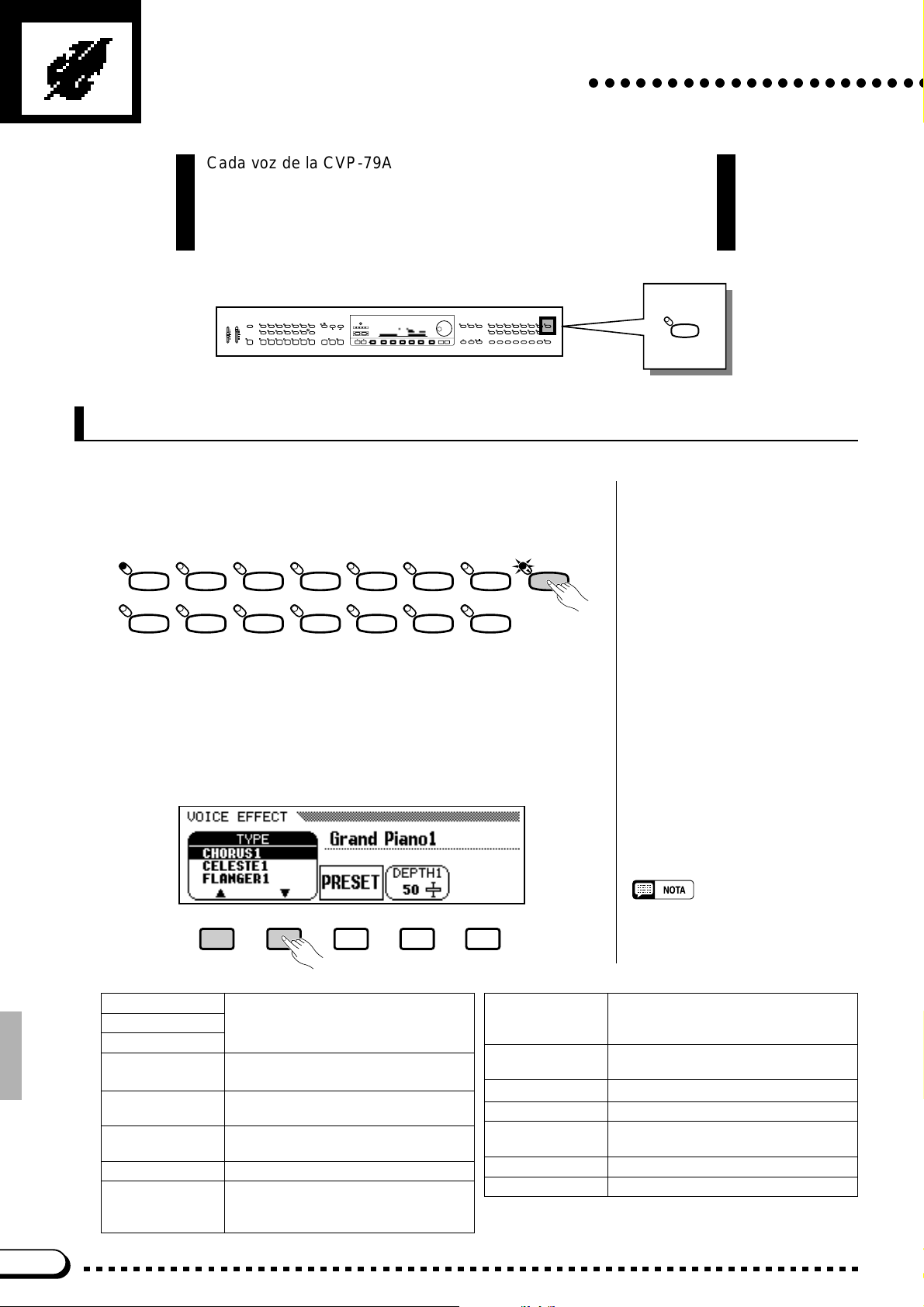
Efectos de las voces
○○○○○○○○○○○○○○○○○○○○○○
Cada voz de la CVP-79A/69/69A/59S tiene ajustes individuales del
tipo de efecto y de profundidad que pueden programarse como sea
necesario. Una gama de 20 efectos (17 en el caso de la CVP-69/69A/
59S) proporciona una amplia versatilidad musical.
DEMO/HELP
REVERB
DANCE
POP 16BEAT
POP
LATIN
TRADI-
LATIN
POP
TIONAL
AUTO BASS CHORD START/STOP
INTRO A/
INTRO B/
MAIN A MAIN B ENDING
FILL TO A
FILL TO B
STYLE
ROCK BALLAD JAZZ
COUNTRY
WALTZ DISK
HARMONY
ONE TOUCH
SETTING
CUSTOM
SMALL
ABC ON TAP SYNCHRO START/STOP
ABC
EXIT
PLAY
– +
REW FF PAUSE
SONG
RECORD
SONG CONTROL REGISTRATION
CONTRAST
TEMPO
– +
BEAT
PRESET
METRONOME
MIXER
FUNCTION
DISPLAY HOLDPAGE
VOICE
GUIDE
CLAVI. TONE/
VIBESHARPSI.E. PIANOPIANO
DUAL EFFECT
GUITAR
SYNTH
DRUMS/
STRINGS/
SAX/
BRASS
PERC.
CHOIR
BASS
FLUTE
1
2345
SPLIT
ABC FREEZE
ORGAN
MEMORY BANK
VOLUME
MASTER
ABC/SONG
VOLUME
VOLUME
MAX MAX
MIN MIN
Selección de un efecto de voz
Presione el botón [EFFECT] de modo que se encienda su indicador para
activar el efecto de la voz actualmente seleccionada (presiónelo de nuevo
para que se apague el indicador con el fin de desactivar el efecto).
VOICE
ORGAN
STRINGS/
CHOIR
BRASS
VIBESHARPSI.E. PIANOPIANO
SAX/
FLUTE
GUITAR
Pueden seleccionarse distintos ajustes del tipo de efecto y de profundidad
mediante la visualización de aparición instantánea que aparece cuando se
activa el botón [EFFECT]. Emplee los botones del LCD TYPE para seleccionar el tipo de efecto deseado, o emplee el dial de datos o los botones [+]/
[–] cuando el parámetro TYPE esté iluminado.
El tipo de efecto de ajuste de fábrica puede activarse presionando simul-
táneamente los botones del LCD TYPE o los botones [+] y [–].
BASS
CLAVI. TONE/
SYNTH
DRUMS/
PERC.
DUAL EFFECT
SPLIT
EFFECT
24
Lista de tipos de efectos
CHORUS1
CHORUS2
CHORUS3
CELESTE LFO de tres fases para unos coros
DETUNE Ligero cambio del tono para cada
(Sólo la CVP-79A)
FLANGER Modulación de tres fases marcada
SYMPHONIC
AUTO PAN Varios efectos panorámicos que
Programa de coros convencional con
coros ricos y acogedores.
más ricos y marcados.
canal.
con un poco de sonido metálico.
Coros excepcionalmente ricos y profundos.
desplazan automáticamente la posición del sonido (izquierda, derecha).
• Es posible que aparezca “OTHERS” u
“OFF” si se ajusta otro tipo de efecto o
desactivación para una voz o si se
recibe a través de MIDI.
DELAY L,C,R Tres retardos independientes para
las posiciones estéreo izquierda,
derecha y central.
DELAY L,R
Retardo inicial para cada canal estéreo, y
dos retardos de realimentación se parados.
ECHO Retardo estéreo.
CROSS DELAY Efecto complejo.
TREMOLO Efecto de rico trémolo con bajo volu-
men y modulación del tono.
ROTARY FAST Simulación de altavoces rotativos.
ROTARY SLOW Simulación de altavoces rotativos.
Page 28
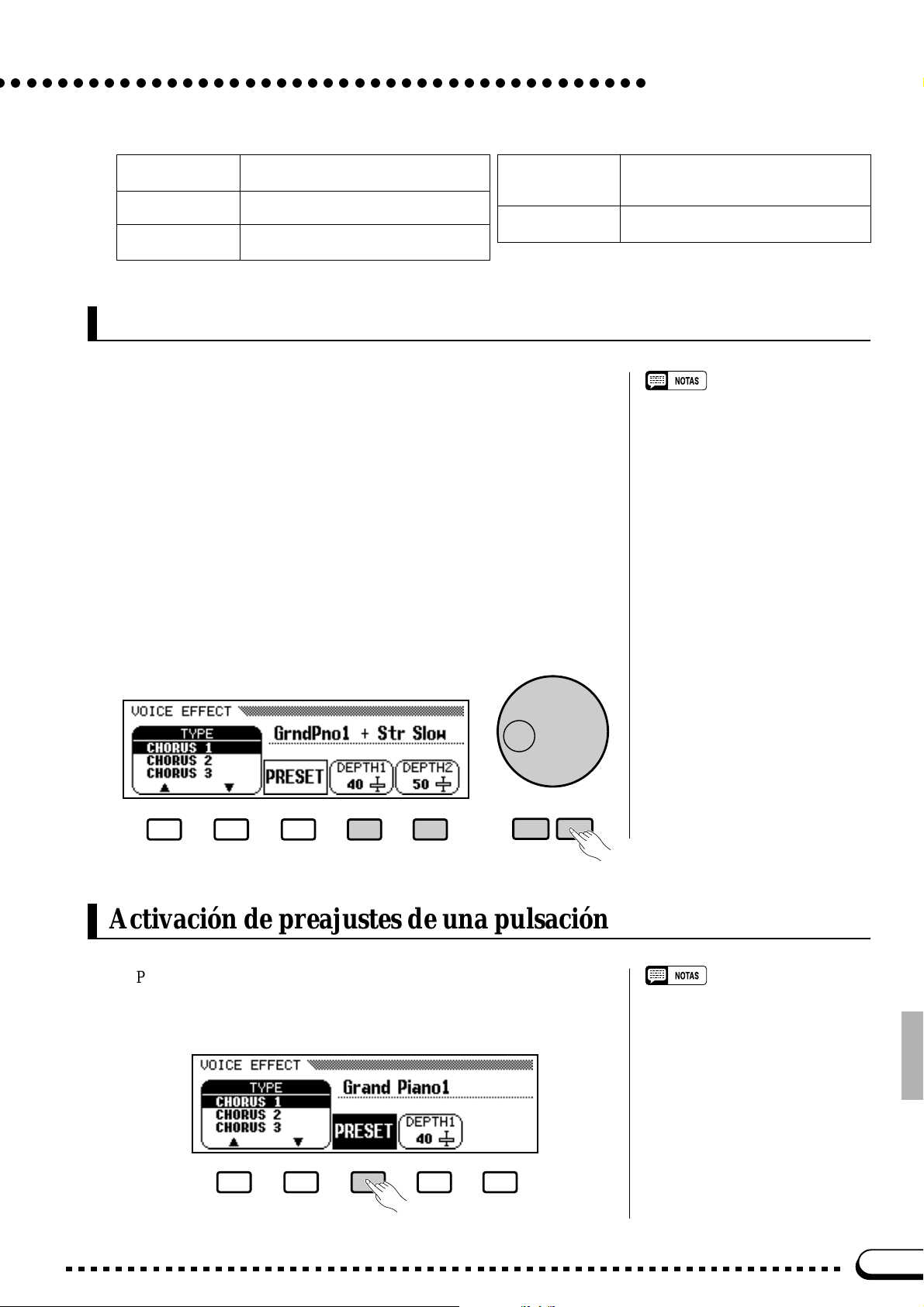
○ ○○○○○○○○○○○○○○○○○○○○○○○○○○○○○○○○○○○○○○○○○
Efectos de las voces
PHASER Modulación metálica marcada con
AUTO WAH Efecto de “wah” de barrido de filtro
TOUCH WAH Efecto de “wah” que varía el barrido
(Sólo la CVP-79A)
cambio de fase periódico.
con repetición.
de filtro de acuerdo con la pulsación.
COMPRESSOR Afecta el dinamismo del sonido uni-
(Sólo la CVP-79A)
BOOST HL Ecualizador para reforzar las fre-
Control de la profundidad del efecto
Cuando se selecciona una voz sencilla sólo aparecerá un parámetro de
profundidad. Cuando el modo DUAL o SPLIT están activados, aparecerán
parámetros de profundidad separados para las voces principal y segunda
(dual) o para las voces de la mano derecha y izquierda (división). La profundidad del efecto seleccionado puede aumentarse o reducirse empleando
los botones del LCD DEPTH1(R) y/o DEPTH2(L), o el dial de datos o los
botones [+]/[–] cuando el parámetro DEPTH1
minados. Los botones DEPTH1(R) y DEPTH2(L) pueden mantenerse presionados para aumentar la profundidad sólo de la voz correspondiente. El
margen de profundidad es de “0” (sin efecto) a “100” (profundidad máxima
del efecto). El ajuste de fábrica de DEPTH1(R) o DEPTH2(L) pueden activarse instantáneamente para cualquier parámetro de profundidad presionando simultáneamente los botones [+] y [–] mientras se selecciona el
parámetro de profundidad deseado; DEPTH2(L) se repone a “50”.
(R)
o DEPTH2(L) estén ilu-
formando los picos de alto volumen y
bajadas de bajo volumen.
cuencias altas y bajas.
• El tipo de efecto de voz principal o de
la mano derecha se usa normalmente
para la voz segunda o de la mano
izquierda.
• La profundidad puede ajustarse en
intervalos de cinco pasos.
• El valor de DEPTH1(R) y/o
DEPTH2(L) para algunos tipos de
efectos puede fijarse a 100 y/ó 0 respectivamente y no puede cambiarse.
– +
Activación de preajustes de una pulsación
Presione el botón del LCD PRESET para activar instantáneamente el tipo
de efecto de preajuste y los ajustes de DEPTH1(R) para la voz actual. El
ajuste de DEPTH2(L) no se afecta.
• Cada voz tiene sus propios ajustes
individuales de activación/
desactivación, tipo, y de profundidad
de ajuste de fábrica. Sus propios
ajustes podrán respaldarse mediante
la función de respaldo descrita en la
página 107.
• El ajuste de DEPTH2(L) afecta a todas
las voces. Si ajuste de fábrica es “50”,
pero podrá respaldarse su propio
ajuste mediante la función de respaldo
descrita en la página 107.
25
Page 29
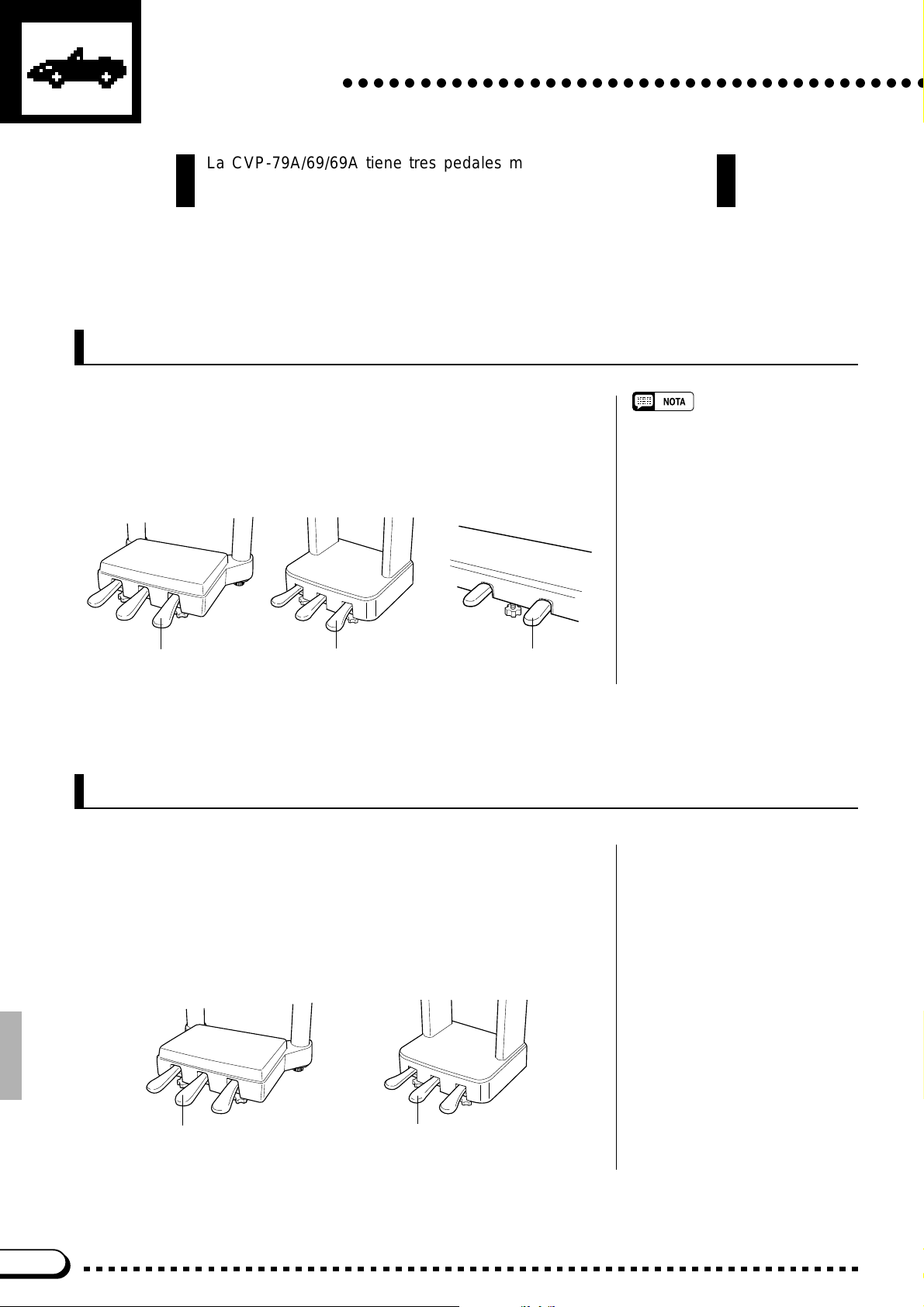
Pedales
La CVP-79A/69/69A tiene tres pedales mientras que la CVP-59S
tiene dos. Producen una amplia gama de efectos de expresión.
○○○○○○○○○○○○○○○○○○○○○○○○○○○○○○○○○○○○○○
Pedal derecho (apagador)
El pedal apagador funciona del mismo modo que el pedal apagador de un
piano acústico. Cuando se pisa el pedal apagador, las notas tocadas tienen
un sostenido largo. Al soltar el pedal, el sostenido de las notas se detiene
(apaga) inmediatamente.
CVP-79A
CVP-69/69A
CVP-59S
• La operación del pedal apagador de la
CVP-79A puede ajustarse a control de
apagador del tipo continuo (ajuste de
fábrica) o para activación/
desactivación a través de la función
del modo apagador (DAMPER MODE)
(página 94).
Pedal derecho
Pedal derecho Pedal derecho
Pedal central (sostenido, sólo la CVP-79A/69/69A)
Si toca una nota o acorde en el teclado y presiona el pedal de sostenido
mientras la nota(s) se retiene(n), estas notas se sostendrán mientras se tiene
presionado el pedal (como si se hubiera presionado el pedal apagador) pero
todas las notas tocadas subsiguientemente no se sostendrán. Esto hace posible sostener un acorde, por ejemplo, mientras las otras notas se tocan en
“staccato”.
CVP-79A
CVP-69/69A
26
Pedal de sostenido
Pedal de sostenido
Page 30
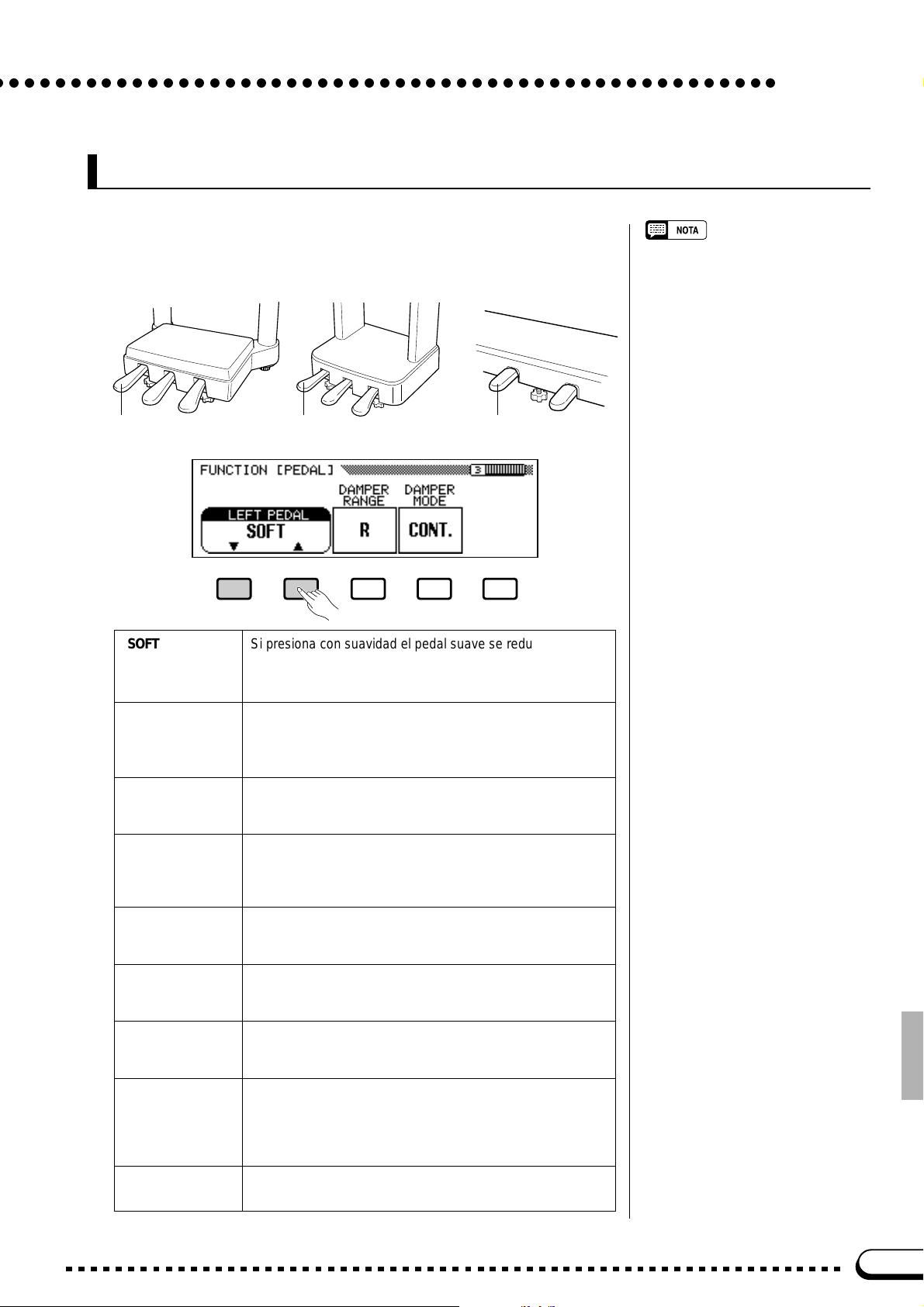
Pedal izquierdo (multifuncional)
El pedal izquierdo tiene cierto número de funciones que pueden
seleccionarse usando la función del pedal izquierdo (EFT PEDAL), que se
describe en la página 93.
CVP-79A
CVP-69/69A
CVP-59S
Pedales
• Las funciones de los pedales
apagador y de sostenido no afectan
las voces DRUMS/PERC. cuando no
sea apropiado.
Pedal izquierdo
CVP-79A
SOFT
START/STOP El pedal izquierdo efectúa la misma función que el botón
HARMONY Permite activar o desactivar la función de armonía (pági-
REGISTRATION Pasa por las ubicaciones de la memoria de registros para
INTRO_A/FILL El pedal izquierdo efectúa la misma función que el botón
INTRO_B/FILL El pedal izquierdo efectúa la misma función que el botón
ENDING/RIT. El pedal izquierdo efectúa la misma función que el botón
BREAK Al pisar el pedal izquierdo se produce una interrupción en
SOSTENUTO El pedal izquierdo funciona de la misma manera que el
(sólo la CVP-59S)
Pedal izquierdo
Si presiona con suavidad el pedal suave se reduce el volumen y se cambia ligeramente el timbre de las notas tocadas.
La función de suave (SOFT) se selecciona automáticamente
siempre que se conecta el interruptor POWER.
[START/STOP] de la sección de acompañamiento. Para
detalles sobre la función START/STOP, consulte la sección “Acompañamiento” en las páginas 30 y 32.
na 41) como sea necesario mientras se toca para poder
aplicar la armonía sólo a las notas o frases específicas.
poder activar un juego completamente distinto de ajustes
del panel cada vez que se pisa el pedal. Para más detalles sobre la memoria de registros, vea la página 60.
[INTRO A/FILL TO A] de la sección de acompañamiento.
Para más detalles, vea las páginas 30 y 32.
[INTRO B/FILL TO B] de la sección de acompañamiento.
Para más detalles, vea las páginas 30 y 32.
[ENDING] de la sección de acompañamiento. Para más
detalles, vea la página 32.
el acompañamiento rítmico durante el tiempo que se
tiene pisado el pedal. Para más detalles sobre la función
de interrupción del ritmo (BREAK), consulte la sección
del “Acompañamiento”, de la página 32.
pedal de sostenido de la CVP-79A/69/69A (vea arriba).
Pedal izquierdo
27
Page 31

POP 1 6BEAT
LAT IN
INTRO A/
INTRO B/
FILL TO A
FILL TO B
DANCE
POP
LATIN
TRADI-
POP
TIONAL
MAIN A MAIN B ENDING
Acompañamiento
○○○○○○○○○○○○○○○○○○○○○○○○○○
La CVP-79A/69/69A/59S tiene 100 “estilos” musicales que pueden
utilizarse como base para un acompañamiento rítmico, o acompañamiento de ritmo, bajo y acordes completamente orquestado (vea
Acompañamiento automático de bajo y acordes” en la página 34).
• Los datos de reproducción del acompañamiento normalmente no se transmiten a través
del conector MIDI OUT. Puede habilitarse su transmisión a través de la función de transmisión (“Send”) de MIDI 3 que se describe en la página 97.
STYLE
ROCK BALLAD JAZZ
COUNTRY
WALTZ DISK
AUTO BASS CHORD START/STOP
CUSTOM
SMALL
ABC
METRONOME
ABC ON TAP SYNCHRO START/STOP
TEMPO
– +
PRESET
DEMO/HELP
REVERB
STYLE
DANCE
POP 16BEAT
POP
LATIN
TRADI-
LATIN
COUNTRY
POP
TIONAL
AUTO BASS CHORD START/STOP
INTRO A/
INTRO B/
MAIN A MAIN B ENDING
FILL TO A
FILL TO B
ROCK BALLAD JAZZ
WALTZ DISK
HARMONY
ONE TOUCH
SETTING
CUSTOM
SMALL
ABC ON TAP SYNCHRO START/STOP
ABC
– +
TEMPO
PRESET
METRONOME
VOLUME
MASTER
ABC/SONG
VOLUME
VOLUME
MAX MAX
MIN MIN
EXIT
– +
SONG
RECORD
PLAY
SONG CONTROL REGISTRATION
REW FF PAUSE
CONTRAST
BEAT
MIXER
FUNCTION
DISPLAY HOLDPAGE
VOICE
GUIDE
CLAVI. TONE/
VIBESHARPSI.E. PIANOPIANO
DUAL EFFECT
GUITAR
SYNTH
DRUMS/
STRINGS/
SAX/
BRASS
PERC.
CHOIR
BASS
FLUTE
1
2345
SPLIT
ABC FREEZE
ORGAN
MEMORY BANK
Selección del estilo
Los 100 estilos de acompañamiento preajustados de la CVP-79A/69/
69A/59S están organizados en 11 grupos (consulte la página 120 para ver la
lista completa de estilos). Emplee los selectores STYLE para seleccionar el
grupo desde el que desee seleccionar un estilo. Aparecerá la visualización
del estilo correspondiente.
POP 16BEAT
LA TIN
LATIN
POP
DANCE
POP
TRADITIONAL
Emplee los botones PAGE para seleccionar la página que contiene el
estilo que usted desee si dispone de más de una página, y presione entonces
el botón del LCD correspondiente al estilo deseado. También podrá emplear
el dial de datos o los botones [+]/[–] para seleccionar cualquiera de los estilos de dentro del grupo seleccionado.
STYLE
ROCK BALLAD JAZZ
COUNTRY
WALTZ DISK
CUSTOM
HARMONY
ONE TOUCH
SETTING
• La visualización volverá
automáticamente a la visualización del
modo de reproducción principal después de algunos segundos si no se
activa el botón [DISPLAY HOLD]
(página 9).
• El último estilo seleccionado dentro de
cada grupo se activará
automáticamente siempre que se
presione un botón STYLE mientras la
alimentación permanezca conectada.
El último estilo seleccionado en cada
grupo también podrá respaldarse,
incluso después de desconectar la
alimentación, con la función de “respaldo”; vea la página 107.
• El estilo Pop Ballad 1 se selecciona
automáticamente cuando se conecta
la alimentación. Sin embargo, el últi-
mo estilo seleccionado puede activarse cuando se desconecta y conecta la
alimentación a través de la función de
“respaldo”; vea la página 107.
• Hay también un botón [DISK/
CUSTOM] que puede usarse para
seleccionar los estilos cargados desde
discos flexibles de archivos de estilos
o de discos que contengan estilos de
usuario que usted mismo haya creado.
Para más detalles, consulte las secciones de “carga de archivos de estilos” y
de “estilos de usuario” en las páginas
55 y 45.
• Emplee el control [ABC/SONG
VOLUME] para ajustar el volumen del
sonido del acompañamiento.
28
Page 32

○○○○○○○○○○○○○○○○○○○○○○○○○○○○○○○○○○○○○○○○○○○○
DISPLAY HOLDPAGE
Los estilos de dentro del grupo actual todavía podrán seleccionarse me-
diante los botones del LCD STYLE ▲ y ▼, el dial de datos o los botones
[+]/[–] después de haberse encendido la sección de STYLE del visualizador,
desde la visualización del modo de reproducción principal.
Acompañamiento
Control del tempo
Siempre que seleccione un estilo diferente, se seleccionará también el
tempo preajustado para este estilo, y el tempo se visualizará en el
visualizador en número de tiempos por minuto (a menos que se esté reproduciendo el acompañamiento, en cuyo caso se mantendrá el mismo tempo).
Tempo
Sin embargo, usted podrá cambiar el tempo a cualquier valor entre 32 y
280 tiempos por minuto empleando los botones [+] y [–] de TEMPO. Esto
puede hacerse antes de iniciar el acompañamiento o mientras se está reproduciendo. Presione brevemente uno de los botones para reducir o
incrementar el valor del tempo en uno, o manténgalo presionado para reducir o incrementar de forma continua.
TEMPO
– +
• El tempo preajustado para el estilo
seleccionado puede activarse en
cualquier momento presionando simultáneamente los botones [+] y [–] de
TEMPO.
PRESET
29
Page 33

Acompañamiento
○○○○○○○○○○○○○○○○○○○○○○○○○○○○○○○○○○○○○○○○○○○○○
Inicio del acompañamiento
Hay varias formas de iniciar el acompañamiento:
■ Inicio directo..........................................................................................................
Presione el botón [START/STOP].
Cada uno de los estilos tiene también dos variaciones principales que
puede seleccionarse presionando el botón [MAIN A] o [MAIN B] antes de
presionar el botón [START/STOP]. Normalmente, el LED del botón
[MAIN A] se encenderá (o usted podrá seleccionarlo si la otra variación se
selecciona), indicando que se ha seleccionado el patrón MAIN A. Podrá
también cambiar ente las variaciones [MAIN A] y [MAIN B] durante la
reproducción; la nueva variación se iniciará desde el principio del siguiente
compás si se presiona el botón en el momento o después del segundo tiempo
de un compás.
El indicador del botón [START/STOP] se encenderá durante la repro-
ducción del acompañamiento y se apagará cuando se pare el acompañamiento.
INTRO A/
FILL TO A
INTRO B/
FILL TO B
AUTO BASS CHORD START/STOP
MAIN A MAIN B ENDING
SMALL
ABC
ABC ON TAP SYNCHRO START/STOP
■ Inicio con un preludio..................................................................................
Presione el botón [INTRO A/FILL TO A] o el botón [INTRO B/FILL
TO B].
En el primer caso, el indicador [INTRO A/FILL TO A] se encenderá
continuamente y el indicador [MAIN A] parpadeará, indicando que la variación MAIN A se reproducirá después de un preludio apropiado. En el segundo caso, el indicador [INTRO B/FILL TO B] se encenderá continua-
mente y el indicador [MAIN B] parpadeará, indicando que la variación
MAIN B se reproducirá después de un preludio apropiado. Presione el botón [START/STOP] para iniciar la reproducción. El preludio seleccionado
podrá desactivarse antes de iniciar la reproducción presionando el botón
[MAIN A], [MAIN B] o [ENDING].
INTRO A/
FILL TO A
INTRO B/
FILL TO B
AUTO BASS CHORD START/STOP
MAIN A MAIN B ENDING
SMALL
ABC
ABC ON TAP SYNCHRO START/STOP
30
INTRO A/
FILL TO A
INTRO B/
FILL TO B
AUTO BASS CHORD START/STOP
MAIN A MAIN B ENDING
SMALL
ABC
ABC ON TAP SYNCHRO START/STOP
Page 34

○ ○○○○○○○○○○○○○○○○○○○○○○○○○○○○○○○○○○○○○○○○○○○○
■ Inicio sincronizado .........................................................................................
Cualquiera de los tipos de inicio arriba descritos puede sincronizarse con
la primera nota o primer acorde del teclado presionando primero el botón
[SYNCRO] de modo que se encienda su indicador. Cuando el teclado está
dividido o se usa el modo de un dedo/digitado de acompañamiento automático de bajo y acordes, la primera nota tocada en la sección de la mano izquierda del teclado iniciará el acompañamiento (es decir, las teclas de la
izquierda incluyendo la tecla del punto de división; normalmente F#2). Emplee los botones [MAIN A], [MAIN B] y/o [INTRO A/FILL TO A] o
[INTRO B/FILL TO B] para seleccionar el tipo de inicio deseado.
START/STOP
TAP SYNCHRO START/STOP
El primer punto (rojo) de la visualización BEAT parpadeará al tempo
actual cuando se ha seleccionado un modo de inicio sincronizado. El modo
de inicio sincronizado puede cancelarse presionando el botón [SYNCHRO]
por segunda vez de modo que se apague si indicador. El modo de inicio
sincronizado se cancela automáticamente cuando se inicia la reproducción.
• Si se presiona el botón [SYNCHRO]
durante la reproducción, ésta se detiene y se activa automáticamente el
modo de inicio sincronizado.
Acompañamiento
■ Inicio de accionamiento ............................................................................
Esta función le permite ajustar el tempo e iniciar el ritmo en una misma
operación. Accione simplemente el botón [TAP] al tempo requerido; 3 ve-
ces para un estilo de 3/4 y 4 veces para un estilo de 1/2, 4/4 y de 6 tiempos,
y 5 veces par estilos de 5 tiempos. El ritmo se iniciará desde el principio del
compás siguiente al tempo especificado.
START/STOP
TAP SYNCHRO START/STOP
■ La visualización del tiempo...................................................................
Los cuatro puntos LED de la visualización BEAT proporcionan una indicación visual del tempo seleccionado durante la reproducción del acompañamiento. El punto (rojo) de la izquierda parpadea en el primer tiempo de
cada compás, el segundo punto parpadea en el segundo tiempo, etc. (todos
los puntos excepto el de la izquierda son verdes). El número del compás
actual aparece en el visualizador LCD durante la reproducción.
Número del compás
• El botón [TAP] también puede utilizarse para cambiar el tempo durante la
reproducción del ritmo (acciónelo dos
veces). En este caso, el click del
“accionamiento” no sonará.
• Si acciona el botón [TAP] menos del
número de veces requerido (es decir,
3, 4, ó 5), la función de tempo por
accionamiento se cancelará después
de algunos segundos.
BEAT
31
Page 35

Acompañamiento
Rellenos
La CVP-79A/69/69A/59S proporciona cuatro tipos de “rellenos” auto-
máticos.
● Relleno a A: Presione el botón [INTRO A/FILL TO A] durante la repro-
ducción para producir un relleno y pasar al patrón del ritmo
MAIN A. Se producen patrones de relleno distintos cuando
se pasa de A a A o de B a A.
● Relleno a B:Presione el botón [INTRO B/FILL TO B] durante la repro-
ducción para producir un relleno y pasar al patrón MAIN B.
Se producen patrones de relleno distintos cuando se pasa de
A a B o de B a B.
INTRO A/
FILL TO A
INTRO B/
FILL TO B
○○○○○○○○○○○○○○○○○○○○○○○○○○○○○○○○○○○○○○○○○○○○○
AUTO BASS CHORD
MAIN A MAIN B ENDING
SMALL
ABC
ABC ON
Si mantiene presionado uno de los botones FILL, el relleno se repetirá
hasta el final del compás en el que se suelte el botón. Si presiona un botón
de relleno durante el relleno, el relleno se parará y se reanudará la reproducción de la variación previa.
Interrupción del ritmo con el pedal izquierdo
Cuando la función del pedal izquierdo se ajusta a “Interrupción del ritmo”, como se describe en las páginas 27 y 93, el pedal izquierdo podrá usarse para crear una interrupción en el acompañamiento mientras se toca. Presione el pedal izquierdo para silenciar el sonido del acompañamiento. El
sonido del acompañamiento se reanudará desde el principio del compás
siguiente cuando se suelte el pedal. La interrupción podrá cancelarse antes
de empezar el compás siguiente presionando otra vez el pedal.
CVP-79A
32
Parada del acompañamiento
El acompañamiento podrá pararse en cualquier momento presionando el
botón [START/STOP]. Presione el botón [ENDING] si desea pasar al
patrón de coda y luego parar. Presione de nuevo el botón [ENDING] durante la reproducción de la coda para reproducir una coda de ritardando
((aminoración gradual). Se proporcionan patrones de coda distintos para las
• La reproducción se iniciará con el
patrón de coda si presiona el botón
[ENDING] antes de iniciar la reproducción. La coda podrá desactivarse
antes de iniciar la reproducción presionando cualquier otro botón de variación.
Page 36

○ ○○○○○○○○○○○○○○○○○○○○○○○○○○○○○○○○○○○○○○○○○○○○
variaciones MAIN A y MAIN B (el indicador del botón [MAIN A] o
[MAIN B] parpadeará durante la coda). La coda se iniciará desde el princi-
pio del compás siguiente si se presiona el botón [ENDING] en el momento
o después del segundo tiempo de un compás.
START/STOP
TAP SYNCHRO START/STOP
INTRO A/
FILL TO A
INTRO B/
FILL TO B
AUTO BASS CHORD
MAIN A MAIN B ENDING
SMALL
ABC
ABC ON
• Durante la reproducción, el indicación
de la variación actualmente en reproducción se encenderá mientras que el
de la variación siguiente a reproducirse parpadeará. (La única excepción
es: durante la reproducción de la coda,
el indicador parpadeando del botón
[MAIN A] o [MAIN B] indica la variación
de coda que se está actualmente
reproduciendo.)
• Si se conmuta el pedal izquierdo a la
operación START/STOP (páginas 27 y
93), efectuará la misma función que
los botones [START/STOP] del panel
(presione para iniciar, y presione de
nuevo para parar). El pedal izquierdo
también puede asignarse para la
operación de INTRO A/FILL TO A,
INTRO B/FILL TO B, y ENDING; vea
las páginas 30 y 32.
Acompañamiento
Metrónomo
La CVP-79A/69/69A/59S ofrece también una función de metrónomo que
es ideal para practicar.
Para iniciar el metrónomo, presione el botón [METRONOME] de modo
que se encienda su indicador. El metrónomo sonará al tempo actualmente
seleccionado tanto si se reproduce o no un estilo. El volumen del
metrónomo podrá ajustarse con el control de volumen [ABC/SONG
VOLUME].
METRONOME
La pantalla de aparición instantánea que aparece cuando se presiona el
botón [METRONOME] proporcione también acceso a una gama de otros
ajustes de metrónomo. Cuando se selecciona “NORMAL”, el “clic” del
metrónomo suena continuamente al tempo actual sin tiempos acentuados.
Los ajustes de “4/4”, “3/4”, “2/4”, y “5/4” producen un acento de timbre en
el primer tiempo de cada compás.
• Si se inicia el estilo presionando el
botón [START/STOP] mientras funciona el metrónomo, el metrónomo seguirá sonando junto con el estilo.
• El acento del timbre de metrónomo no
sonará durante la reproducción del
acompañamiento.
Presione de nuevo el botón [METRONOME] para detener el sonido del
metrónomo (se apagará el indicador METRONOME). El metrónomo también se detendrá automáticamente si se presiona el botón [START/STOP]
para detener un estilo que está en progreso.
33
Page 37

Acompañamiento automático de bajo
La CVP-79A/69/69A/59S incluye un sofisticado sistema de acompañamiento automático (acompañamiento automático de bajo y acordes,
ABC) que puede proporcionar el acompañamiento del ritmo, bajo y
acordes automáticamente de varias formas.
STYLE
POP 1 6BEAT
LAT IN
INTRO A/
FILL TO A
Acompañamiento de acordes de un dedo, digitados, y
DANCE
POP
LATIN
TRADI-
POP
TIONAL
INTRO B/
MAIN A MAIN B ENDING
FILL TO B
ROCK BALLAD JAZZ
COUNTRY
WALTZ DISK
AUTO BASS CHORD START/STOP
HARMONY
ONE TOUCH
SETTING
METRONOME
CUSTOM
SMALL
ABC ON TAP SYNCHRO START/STOP
ABC
– +
TEMPO
PRESET
DEMO/HELP
REVERB
STYLE
DANCE
POP 16BEAT
POP
LATIN
TRADI-
LATIN
COUNTRY
POP
TIONAL
AUTO BASS CHORD START/STOP
INTRO A/
INTRO B/
MAIN A MAIN B ENDING
FILL TO A
FILL TO B
ROCK BALLAD JAZZ
WALTZ DISK
HARMONY
ONE TOUCH
SETTING
CUSTOM
SMALL
ABC ON TAP SYNCHRO START/STOP
ABC
CONTRAST
– +
TEMPO
BEAT
PRESET
METRONOME
MIXER
FUNCTION
DISPLAY HOLDPAGE
VOLUME
MASTER
ABC/SONG
VOLUME
VOLUME
MAX MAX
MIN MIN
EXIT
– +
SONG
RECORD
PLAY
GUIDE
STRINGS/
CHOIR
ORGAN
SONG CONTROL REGISTRATION
MEMORY BANK
REW FF PAUSE
VIBESHARPSI.E. PIANOPIANO
SAX/
BRASS
FLUTE
1
2345
VOICE
CLAVI. TONE/
DUAL EFFECT
GUITAR
SYNTH
DRUMS/
PERC.
BASS
SPLIT
ABC FREEZE
de todo el teclado
El acompañamiento de “un dedo” simplifica la producción del acompañamiento empleando acordes mayores, de séptima, menores y menores de séptima presionando un mínimo número de teclas en la sección ABC del
teclado. El acompañamiento automático consta del ritmo, del bajo y de los acordes.
El acompañamiento “digitado” es ideal si usted ya sabe tocar acordes en el teclado, porque le permitirá proporcionar sus propios acordes para la característica del acompañamiento automático.
Cuando se selecciona el modo de “todo el teclado, la Clavinova creará automáticamente el acompañamiento
adecuado mientras usted tocada cualquier cosa, en cualquier parte del teclado.
ZSeleccione un estilo ......................................................................................
Seleccione un estilo de acompañamiento empleando los selectores de
estilo y la pantalla de aparición instantánea STYLE (vea la “Selección del
estilo” en la página 28).
34
XAjuste el tempo...................................................................................................
Emplee los botones [+] y [–] de TEMPO para ajustar el tempo deseado
del acompañamiento si es necesario (para más detalles, vea la sección de
“Control del tempo” en la página 29).
TEMPO
– +
PRESET
Page 38

y acordes (ABC)
○○○○○○○○○○○○○○○○○○○○○○○○○○○○○○
CActive el ABC ........................................................................................................
Presione el botón [ABC ON] de modo que se encienda su indicador y
aparezca la pantalla de aparición instantánea de ABC MODE. El modo
ABC se activa y desactiva alternadamente cada vez que se presiona el botón
[ABC ON].
INTRO A/
FILL TO A
INTRO B/
FILL TO B
AUTO BASS CHORD
MAIN A MAIN B ENDING
SMALL
ABC
ABC ON
VSeleccione un modo de ABC...............................................................
Antes de que desaparezca la pantalla de aparición instantánea de ABC
MODE, emplee los botones del LCD para seleccionar el modo de ABC
SINGLE FINGER, FINGERED CHORD, o FULL KEYBOARD. El modo
de ajuste de fábrica es SINGLE FINGER, pero el modo que usted seleccione
se respalda, incluso después de desconectar el interruptor [POWER]. El
respaldo puede desactivarse mediante la función de respaldo; vea la página
107.
BEmpiece y toque................................................................................................
Inicie la reproducción presionando el botón [START/STOP] o usando el
modo de inicio [SYNCHRO].
● Acompañamiento de un dedo
Al pulsar cualquier tecla en la sección ABC del teclado (hasta el punto de
división; normalmente la tecla F#2) causará el inicio del acompañamien-
to automático de acordes y bajo. Si presiona una tecla “C”, por ejemplo,
se tocará un acompañamiento de C mayor. Presione otra tecla de la sec-
ción ABC del teclado para seleccionar un nuevo acorde. La tecla que
usted presione siempre determina la “fundamental” del acorde tocado (es
decir, “C” para un acorde C). El nombre del acorde detectado aparecerá
en el visualizador.
Nombre del acorde
detectado
35
Page 39

Acompañamiento automático de bajo y acordes (ABC)
Los acordes de un dedo menores, de séptima y menores de séptima pueden interpretarse del modo siguiente:
○○○○○○○○○○○○○○○○○○○○
Cm
C
Cm
7
7
• Para un acorde menor, presione la tecla fundamental y la tecla negra que esté a su izquierda.
• Para un acorde de séptima, presione la tecla fundamental y la tecla blanca que esté a su izquierda.
• Para un acorde menor de séptima, presione la
tecla fundamental y la tecla blanca y negra que
estén a su izquierda.
● Acompañamiento digitado
Así que usted toque cualquier acorde en la parte inferior del teclado (hasta el punto de división; normalmente la tecla F#2), la Clavinova empezará a reproducir automáticamente el acorde junto el ritmo y la línea de
bajo apropiada. El nombre del acorde detectado aparecerá en el
visualizador. “*” aparecerá si la CVP-79A/69/69A/59S no puede reconocer el acorde.
La Clavinova aceptará los tipos siguientes de acordes en el modo de
acompañamiento digitado:
• El acompañamiento automático hay
veces que no cambia cuando se tocan
acordes relacionados en secuencia (es
decir, algunos acordes menores seguidos por el menor de séptima).
• Mayor [M]
• Sexta [6]
• Mayor de séptima [M7]
• Mayor de séptima y quinta bemol [M7(b5)]
• Mayor de séptima y onceava sostenida [M7(#11)]
• Novena añadida [add9]
• Mayor de séptima y novena [M7(9)]
• Sexta y novena [6(9)]
• Quinta bemol [(b5)]
• Aumentada [aug]
• Séptima aumentada [7(#5)]
• Mayor de séptima aumentada [M7(#5)]
• Menor (m)
• Menor de sexta [m6]
• Menor de séptima [m7]
• Menor de séptima y quinta bemol [m7(b5)]
• Menor de novena añadida [madd9]
* En la página 123 se proporciona una gráfica de digitados.
• Menor de séptima y novena [m7(9)]
• Menor de séptima y onceava [m7(11)]
• Menor mayor de séptima y quinta bemol [mM7(b5)]
• Menor mayor de séptima [mM7]
• Menor mayor de séptima y novena [mM7(9)]
• Menor de quinta bemol [m(b5)]
• Séptima disminuida [dim7]
• Séptima [7]
• Séptima y cuarta suspendida [7sus4]
• Séptima y novena [7(9)]
• Séptima y onceava sostenida (7(#11)]
• Séptima y decimotercera añadida [7(13)]
• Séptima y quinta bemol [7(b5)]
• Séptima y novena bemol [7(b9)]
• Séptima y decimotercera bemol añadida [7(b13)]
• Séptima y novena sostenida (7(#9)]
• Cuarta suspendida [sus4]
Los acordes “en bajo” también se reconocen. Los digitados de dos notas
producirán un acorde basado en el acorde anterior.
“Sin acordes” (es decir, acompañamiento sólo rítmico) puede producirse
presionando simultáneamente tres teclas consecutivas cualesquiera (por
ejemplo, C, C#, D). “- - -” aparecerá en lugar del nombre del acorde.
36
Page 40

○○○○○○○○○○○○○○○○○○○○
● ABC de todo el teclado
Cuando se activa este avanzado modo de acompañamiento automático, la
Clavinova crea el acompañamiento apropiado mientras usted toca alguna
cosa, en cualquier parte del teclado: Los acordes, una línea de bajo,
acordes apropiados, una línea de melodía. El nombre del acorde detectado aparecerá en el visualizador. No es necesario que usted se preocupe
sobre la especificación de los acordes del acompañamiento. Aunque el
ABC de todo el teclado está diseñado para funcionar con muchas canciones, algunos arreglos pueden no ser adecuados para su empleo con esta
característica. Pruebe tocando algunas canciones simples en el modo de
ABC de todo el teclado para obtener una compresión de sus posibilidades.
NPare el acompañamiento .........................................................................
Presione el botón [START/STOP] o [ENDING] para detener el acom-
pañamiento.
TAP SYNCHRO START/STOP
Acompañamiento automático de bajo y acordes (ABC)
• La detección de acorde se produce
aproximadamente a intervalos de nota
corchea. Los acordes muy cortos, de
menos de una nota corchea de duración, es posible que no se detecten.
• El modo DUAL o SPLIT puede usarse
con el ABC.
• Los botones [INTRO A/FILL TO A],
[INTRO B/FILL TO B], [MAIN A] ,
[MAIN B] , y [ENDING] pueden usarse
START/STOP
en el modo ABC para crear variaciones de patrones (para más detalles,
consulte la sección de “acompaña-
miento” de las páginas 30 y 32).
INTRO A/
FILL TO A
INTRO B/
FILL TO B
AUTO BASS CHORD
MAIN A MAIN B ENDING
SMALL
ABC
ABC ON
Presione el botón [ABC ON] de modo que se apague el indicador cuan-
do desee abandonar el modo de ABC.
Control de volumen del acompañamiento general
Emplee el control de ABC/SONG VOLUME para ajustar el volumen
del sonido del acompañamiento con relación al sonido del teclado. No se
producirá ningún sonido de acompañamiento si el control MASTER
VOLUME se ajusta a la posición “MIN”.
VOLUME
MASTER
VOLUME
ABC/SONG
VOLUME
MAX MAX
MIN MIN
37
Page 41

Acompañamiento automático de bajo y acordes (ABC)
Control de volumen de parte individual
La CVP-79A/69/69A/59S tiene cinco partes de acompañamiento: RHYTHM,
BASS, CHORD, PAD, y PHRASE, que funcionan de la forma siguiente:
RHYTHM Esta es la parte rítmica principal. La parte RHYTHM normalmente
reproduce uno de los juegos de batería.
BASS La parte de bajo (BASS) siempre reproduce una línea de bajo,
pero la voz cambia para adaptarse al estilo seleccionado ... bajo
acústico, bajo sintetizado, tuba, etc.
CHORD Esta parte proporciona el acompañamiento de acordes rítmicos
requerido por cada estilo. Aquí encontrará la guitarra, piano, y
otros instrumentos de acordes.
PAD Esta parte reproduce acordes largos cuando es necesario, usando
instrumentos de sostenido tales como los de cuerdas, órgano, y
coros.
PHRASE Aquí es donde reside el embellecimiento musical. La parte de
PHRASE se usa para acentuaciones con instrumentos metálicos
de viento, acordes arpegiados, y otros sonidos adicionales que
hacen que el acompañamiento sea más interesante.
○○○○○○○○○○○○○○○○○○○○
• Algunos estilos pueden no usarse
en las cinco partes.
El volumen de las partes de acompañamiento de RHYTHM, BASS,
CHORD, PAD y PHRASE puede ajustarse individualmente mediante los
parámetros de volumen que se acceden con el botón [MIXER]. Seleccione la
parte que desee controlar presionando primero el botón del LCD apropiado, y
luego emplee el dial de datos o los botones [+]/[–] para ajustar el volumen como
se requiera. El nivel de volumen normal para cualquier parte (“90”) puede activarse instantáneamente presionando simultáneamente los botones [+] y [–]
mientras la parte deseada está seleccionada. Pueden seleccionarse varias partes
a la vez presionando sus botones al mismo tiempo. El volumen de todas las
partes seleccionadas podrá entonces ajustarse simultáneamente. Los parámetros
de mezcla desaparecerán cuando se presione el botón [MIXER] por segunda vez
(o se presione el botón [EXIT]).
FUNCTION
MIXER
La segunda página de la visualización de MIXER (accedida a través de los
botones PAGE) incluye parámetros de volumen individual para el teclado (sonido tocado manualmente) y el sonido de la función de armonía; para detalles
sobre la función de armonía, vea la página 41. Dispondrá también de un botón
del LCD PRESET en esta página que repone instantáneamente todos los
parámetros de MIXER a sus valores de fábrica (100 para la parte de KBD y 90
para todas las otras partes).
• El nivel de volumen puede ajustarse en intervalos de dos pasos.
Relación del volumen de las partes:
• El volumen de ABC/SONG está
relacionado con el MASTER
VOLUMEN.
• El volumen de cada parte de
RHYTHM, BASS, CHORD, PAD o
PHRASE está relacionado con el
volumen de ABC/SONG.
• El volumen de la parte KBD está
relacionado con el volumen
MASTER.
• El volumen de la parte
HARMONY está relacionado con
el volumen de la parte KBD.
38
Page 42

○○○○○○○○○○○○○○○○○○○○
ABC pequeño
Es una forma simple de control de “orquestación” que proporciona el
botón [SMALL ABC]. Cuando se presiona este botón de modo que se encienda su indicador, algunas de las partes de acompañamiento se desactivan
para crear un sonido de acompañamiento más simple y “menor”.
Acompañamiento automático de bajo y acordes (ABC)
• ABC no sonará cuando el botón [ABC
ON] esté activado, aunque el botón
[SMALL ABC] esté activado.
INTRO A/
FILL TO A
INTRO B/
FILL TO B
AUTO BASS CHORD
MAIN A MAIN B ENDING
SMALL
ABC
ABC ON
Presione el botón [SMALL ABC] por segunda vez de modo que se apa-
gue su indicador para desactivar la función SMALL ABC.
Cambio del punto de división ABC
El punto de división ABC puede ajustarse en cualquier tecla presionando
la tecla deseada mientras mantiene presionado el botón [ABC ON]. El punto de división también puede ajustarse usando el botón del LCD SPLIT
POINT en la visualización de aparición instantánea de ABC MODE, o el
dial de datos o botones [+]/[–]. El punto de división de ajuste de fábrica,
F#2, puede activarse presionando simultáneamente los botones [+] y [–].
NDING
SMALL
ABC
ABC ON
• El punto de división se indica con la
lámpara guía del teclado de encima de
la tecla del punto de división.
– +
39
Page 43

Acompañamiento automático de bajo y acordes (ABC)
Asistencia de acordes
La función de asistencia de acordes (Chord Assist) es esencialmente un “libro de acordes” electrónico que le
indica los digitados apropiados para los acordes que usted introduzca a través del visualizador. Los digitados se
indican a través de las lámparas guía del teclado y corresponden a los que se reconocen en el modo de ABC
digitado (ABC Fingered). Podrá también tocar en el teclado del mismo modo que en el modo ABC Fingered.
ZSeleccione la función de asistencia de acordes............
Presione el botón del LCD CHORD ASSIST en el visualizador de aparición instantánea ABC MODE.
○○○○○○○○○○○○○○○○○○○○
XInicie el acompañamiento .......................................................................
Inicie el acompañamiento usando cualquiera de los métodos descritos en
las páginas 30 y 31.
CIntroduzca la fundamental del acorde .......................................
Presione el botón del LCD ROOT para seleccionar la fundamental del
acorde, o emplee el dial de datos o los botones [+]/[–] une vez se ha seleccionado el parámetro ROOT.
VIntroduzca el tipo de acorde.................................................................
40
Emplee los botones ▲ y ▼ de TYPE para seleccionar el tipo de acorde.
El dial de datos y los botones [+]/[–] también pueden usarse una vez se ha
seleccionado el parámetro TYPE.
Page 44

○○○○○○○○○○○○○○○○○○○○
BIntroduzca el acorde......................................................................................
El digitado para el acorde seleccionado a través de los botones del LCD
aparecerá en las lámparas guías del teclado. Entonces, usted podrá tocar el
acorde indicado en el teclado o presionar el botón del LCD ENTER para
introducir en realidad el acorde especificado; es decir, sonará el acompañamiento del acorde especificado.
NGire el digitado como sea necesario ..........................................
Pulse el botón del LCD ROTATE para desplazar el digitado
descendentemente en el teclado. Cada vez que se presione el botón
ROTATE, aparecerá el siguiente digitado viable (inversión) en las lámparas
guías. El número de inversión aparece en la sección ROTATE del
visualizador.
Acompañamiento automático de bajo y acordes (ABC)
• El nombre del acorde introducido a
través del LCD aparecerá en las ubicaciones de parámetro TYPE y ROOT
mientras el nombre del acorde actualmente reconocido aparecerá al lado
del símbolo del teclado, encima de los
parámetros.
• Una lámpara guía del teclado
parpadeante indica una nota que
puede omitirse.
MPare el acompañamiento .........................................................................
Presione el botón [START/STOP] o [ENDING] para detener el acom-
pañamiento.
<Salga cuando haya terminado............................................................
Presione el botón del panel [ABC ON], de modo que se apague su
indicador, para salir de la función de asistencia de acordes y del modo ABC
cuando haya terminado.
• Los acordes siguientes pueden
especificarse a través de la
visualización de asistencia de acordes:
Mayores, 7, m, m7, m7(b5)6m m6,M7,
sus4, aug, m(b5), 7sus4, 7(#5), dim7,
(b5), 7(b5), mM7. Todos los acordes
del modo de digitado (página 36)
pueden introducirse a través del teclado.
• El punto de división no se muestra en
las lámparas guías cuando se activa la
función de asistencia de acordes.
• Si se ajusta el punto de división por
debajo de F#2, se ajustará
automáticamente a F#2.
Armonía
Esta característica añade automáticamente notas de armonía apropiadas o notas decorativas retardadas (hasta
tres notas) a una melodía o acordes que usted toque en el teclado. Las notas de armonía se producen para adaptarse a los acordes tocados a través del sistema de acompañamiento automático ABC.
ZActive la armonía..............................................................................................
Presione el botón [HARMONY] de modo que se encienda su indicador
para activar la característica de HARMONY.
STYLE
ROCK BALLAD JAZZ
COUNTRY
WALTZ DISK
CUSTOM
HARMONY
ONE TOUCH
SETTING
POP 16BEAT
LA TIN
LATIN
POP
DANCE
POP
TRADI-
TIONAL
• La característica de armonía no puede
activarse cuando se ha seleccionado
el modo ABC en todo el teclado.
41
Page 45

Acompañamiento automático de bajo y acordes (ABC)
XSeleccione un tipo de armonía..........................................................
Cuando se muestre la visualización de aparición instantánea de
HARMONY, emplee el dial de datos o los botones [+]/[–] para seleccionar
el tipo de armonía deseado. Dispondrá de 16 tipos de armonía.
– +
Lista de tipos de armonía
• Duet
• Trio
• 4 Part
• 4 Part Jazz
• Country
• Octave
• Tremolo
• Tremolo Duet
• Tremolo Oct
• Strumming
• Trio Delay
• Vibes & J.Gtr
• Add Trp & Sax
• Backing Vocal
• Add Strings
• Forest
○○○○○○○○○○○○○○○○○○○○
• Con algunos tipos de armonías, la voz
utilizada para la armonía será distinta
de la voz actualmente seleccionada.
CAjuste el ABC como sea necesario ..............................................
Seleccione un estilo de acompañamiento, el tempo, y el modo ABC (ex-
cepto en todo el teclado).
VInicie la reproducción del ABC..........................................................
Inicie la reproducción del acompañamiento usando cualquiera de los
métodos descritos en las páginas 30 y 31.
BToque.............................................................................................................................
Toque los acordes requeridos (acordes de un dedo o digitados) en la sección del ABC del teclado mientras toca una línea de melodía o acordes en la
sección de la mano derecha del teclado. Cuando se tocan acordes en la sección de la mano derecha, se aplicará la armonía a la última nota tocada.
• La característica de armonía puede
usarse mientras el ABC está
desactivado, pero sólo se producirán
octavas.
42
Page 46

○○○○○○○○○○○○○○○○○○○○
NPare el acompañamiento .........................................................................
Presione el botón [START/STOP] o [ENDING] para detener el acom-
pañamiento.
MDesactive la armonía ....................................................................................
Presione el botón [HARMONY] otra vez, de modo que se apague su
indicador, para que se desactive la función.
POP 16BEAT
DANCE
POP
Acompañamiento automático de bajo y acordes (ABC)
• La armonía puede activarse y
desactivarse mientras se toca.
STYLE
ROCK BALLAD JAZZ
HARMONY
LA TIN
LATIN
POP
TRADI-
TIONAL
COUNTRY
WALTZ DISK
CUSTOM
ONE TOUCH
SETTING
■ El pedal izquierdo y la armonía.........................................................
Si la función del pedal izquierdo se ajusta a HARMONY ON/OFF (páginas 27 y 93), la armonización de las notas tocadas en la sección de la mano
derecha del teclado sólo se producirá cuando se pise el pedal izquierdo. De
este modo podrá cambiar la interpretación del tipo ABC normal con la armonía como sea necesario.
CVP-79A
• La función HARMONY ON/OFF del
panel izquierdo no es eficaz cuando la
característica HARMONY está
desactivada (es decir, cuando el
indicador del botón [HARMONY] no
está encendido).
43
Page 47

Acompañamiento automático de bajo y acordes (ABC)
Ajuste de una pulsación
Los estilos internos de la CVP-79A tienen cada uno 4 “ajustes de panel” preajustados distintos que pueden
activarse mediante el botón [ONE TOUCH SETTING] para crear texturas musicales distintas. Los estilos de
la CVP-69/69A tienen 3, y los estilos de la CVP-59S tienen 1. Los ajustes de ONE TOUCH SETTING incluyen ajustes para todos los parámetros siguientes:
Lista de parámetros de ajustes de una pulsación
○○○○○○○○○○○○○○○○
AJUSTE DE VOCES
• Voice
• Keyboard Volume
• Dual Mode
• Split Mode
• Dual Voice
• Split Voice
• Dual Balance
• Split Balance
• Dual Detune Depth
• Reverb On/Off
• Reverb Type
• Reverb Depth (Total,
Rhythm, Bass, Chord,
Keyboard)
• Effect On/Off
• Effect Type
• Effect Depth (Main
Voice, Dual Voice,
Split Voice)
• Right/1 Octave Shift
• Left Octave Shift
• 2nd Octave Shift
• Right/1 Pan
• Left Pan
AJUSTE DE ESTILOS
• ABC On
• Small ABC On/Off
• Harmony On/Off
• Harmony Type
• ABC/Song Volume
• Main A/B
• Tempo
• 2nd Pan
ZActive la característica de ajuste de una pulsación...
La característica de ajuste de una pulsación (ONE TOUCH SETTING)
puede usarse mientras se reproduce un acompañamiento o antes de iniciar el
acompañamiento presionando simplemente el botón [ONE TOUCH
SETTING]. El ajuste del panel correspondiente se activa inmediatamente.
En la CVP-79A y CVP-69/69A, otros ajustes de ONE TOUCH SETTING
también pueden reseleccionarse en la visualización de aparición instantánea
de ONE TOUCH SETTING usando los botones ▲/▼ del LCD SELECT.
STYLE
ROCK BALLAD JAZZ
COUNTRY
WALTZ DISK
CUSTOM
HARMONY
ONE TOUCH
SETTING
POP 16BEAT
LA TIN
LATIN
POP
CVP-79A
DANCE
POP
TRADI-
TIONAL
XRealice los ajustes si es necesario...............................................
Puede ajustarse cualquiera de los parámetros ajustados con la característica ONE TOUCH SETTING para crear el sonido deseado después de haberse seleccionado el ajuste de ONE TOUCH SETTING.
• Rhythm Volume
• Bass Volume
• Chord Volume
• Pad Volume
• Phrase Volume
• Harmony Volume
• Para volver a los ajustes que estaban
activados antes de activar la característica de ajuste de una pulsación,
vuelva a seleccionar el estilo después
de haber seleccionado un estilo distinto (sin embargo, ABC quedará activado).
• La característica de ajuste de una
pulsación no puede usarse cuando se
ha seleccionado un estilo [DISK/
CUSTOM].
• El ABC se activa automáticamente
cuando se activa la característica de
ajuste de una pulsación.
• El modo de inicio sincronizado se
activa automáticamente si la característica de ajuste de una pulsación se
activa antes de iniciar el acompaña-
miento.
• Si se activa el parámetro STYLE de la
función BACKUP (página 107), la
selección del ajuste de una pulsación
para cada estilo se retendrá en la
memoria incluso cuando se desconecte la alimentación. De este modo el
ajuste deseado podrá activarse inmediatamente cuando se presiona el
botón [ONE TOUCH SETTING]. (CVP79A/69/69A)
• La armonía no se activará si se selecciona el modo ABC en todo el teclado
aunque los ajustes de una pulsación
incluyan “Harmony ON”.
44
Page 48

Estilos del usuario
○○○○○○○○○○○○○○○○○○○○
La característica de estilos del usuario de la CVP-79A/69/69A/59S le
permitirá crear estilos de acompañamiento originales que podrá activar y reproducir posteriormente en cualquier momento, al igual que los
preajustes. Pueden mantenerse hasta 8 ajustes del usuario en la
memoria interna al mismo tiempo, y puede almacenarse cualquier
número en un disco para poderlos cargar u usar posteriormente.
A continuación se describe el procedimiento básico de grabación de
estilos del usuario.
• Los datos de estilos de usuario no se retienen en la memoria cuando se desconecta la
alimentación, por lo que deberá estar seguro de almacenar los estilos de usuario en un
disco antes de desconectar la alimentación.
• Siempre que se conecta la alimentación, se carga un estilo temporal preprogramado
automáticamente en la memoria de [DISK/CUSTOM]. (La memoria es común para los
estilos de usuario y los estilos cargados desde discos de archivos de estilos opcionales;
vea “Carga de archivos de estilos” en la página 55.
DISK
CUSTOM
VOLUME
MASTER
ABC/SONG
VOLUME
VOLUME
MAX MAX
MIN MIN
DEMO/HELP
REVERB
STYLE
DANCE
POP 16BEAT
POP
LATIN
TRADI-
LATIN
POP
TIONAL
AUTO BASS CHORD START/STOP
INTRO A/
INTRO B/
MAIN A MAIN B ENDING
FILL TO A
FILL TO B
ROCK BALLAD JAZZ
COUNTRY
WALTZ DISK
CUSTOM
SMALL
ABC
HARMONY
– +
METRONOME
ONE TOUCH
SETTING
ABC ON TAP SYNCHRO START/STOP
CONTRAST
TEMPO
BEAT
PRESET
MIXER
FUNCTION
DISPLAY HOLDPAGE
ZActive la característica de estilos del usuario..................
Presione el selector de estilo [DISK/CUSTOM] de modo que se encienda su
indicador, y presione entonces el botón del LCD CUSTOM STYLE. Aparecerá
el mensaje “Please select a source STYLE.” (seleccione un estilo de
fuente) en el visualizador durante algunos segundos antes de pasar a la
visualización de la página 1 de CUSTOM STYLE y empezará a reproducirse el
estilo actual de [DISK/CUSTOM].
STYLE
ROCK BALLAD JAZZ
COUNTRY
WALTZ DISK
CUSTOM
HARMONY
ONE TOUCH
SETTING
POP 16BEAT
LA TIN
LATIN
POP
DANCE
POP
TRADI-
TIONAL
EXIT
– +
SONG
RECORD
PLAY
GUIDE
STRINGS/
CHOIR
ORGAN
SONG CONTROL REGISTRATION
MEMORY BANK
REW FF PAUSE
VIBESHARPSI.E. PIANOPIAN O
SAX/
BRASS
FLUTE
1
VOICE
CLAVI. TONE/
GUITAR
SYNTH
DRUMS/
PERC.
BASS
2345
DUAL EFFECT
SPLIT
ABC FREEZE
XSeleccione un estilo de fuente...........................................................
Seleccione un estilo preajustado que sea cercano al estilo que usted desea crear.
La selección del estilo preajustado se realiza de la forma normal (página 28).
Si desea seleccionar uno de los estilos de [DISK/CUSTOM], presione otra vez
el selector estilos [DISK/CUSTOM] y emplee los botones ▲ y ▼ de STYLE, o el
dial de datos o los botones [+]/[–], para seleccionar un estilo de [DISK/CUSTOM].
45
Page 49

Estilos del usuario
○○○○○○○○○○○○○○○○○○○○○○○○○○○○○○○○○○○○○○○○○○○
CSeleccione la selección que desee grabar ...........................
En la visualización de la página 1 de CUSTOM STYLE, presione el primer botón del LCD tantas veces como sea necesario para seleccionar la sección que desee programar primero: MAIN A, MAIN B, INTRO, FILL IN o
ENDING. Inicialmente se selecciona la sección MAIN A.
Número total de compases
de la sección seleccionada
Número del compás actual de
la sección seleccionada
Tiempo del estilo seleccionado
• En CUSTOM STYLE, MAIN A, MAIN
B, INTRO, FILL IN o ENDING se refieren como “sección” y RHYTHM 1/2,
BASS, CHROD 1/2, PAD o PHRASE
1/2 se refieren como “parte”.
• Sólo puede crearse un patrón para
cada sección de INTRO, FILL IN, y
ENDING.
• El que las variaciones “A” o “B” de
INTRO, FILL IN y ENDING se usen
como patrón de fuente depende de si
se había seleccionado la sección
MAIN A o MAIN B cuando se activó la
función de estilos del usuario. (En
cuando a FILL IN, se usa “FILL IN
desde A a A” o “FILL IN desde B a B”.)
VCambie la signatura del tiempo y el número de com-
pases si es necesario
Si desea crear un estilo en una signatura de tiempo distinta que la del
estilo actual, o cambiar el número de compases de la sección seleccionada,
presione el botón PAGE [>] para pasar a la página 2 de CUSTOM STYLE.
Sección y parte de grabación actual
Emplee el botón del LCD BEAT para seleccionar una signatura de tiem-
po distinta, o el dial de datos o los botones [+]/[–] después de haber seleccionado el parámetro BEAT. Así que usted seleccione cambiar el valor del
tiempo, aparecerá la indicación “Clear STYLE ?” (¿borrar estilo?),porque
usted deberá borrar por completo todas las secciones y partes del estilo y
empezar la grabación desde cero si cambia la signatura del tiempo. Presione
OK para borrar el estilo, o CANCEL para abortar. Una vez se ha borrado el
estilo, podrá seleccionar una nueva signatura de tiempo como sea necesario:
1/4, 3/4, 4/4, o 5/4.
..................................................................................
46
Page 50

○○○○○○○○○○○○○○○○○○○○○○○○○○○○○○○○○○○○○○○○○○○
Emplee el botón del LCD MEAS. para seleccionar un número distinto de
compases para la sección seleccionada, o el dial de datos o los botones [+]/
[–] después de haber seleccionado el parámetro MEAS. Así que usted se-
leccione cambiar el número de compases de la sección, aparecerá la indicación “Clear SECTION ?” (¿borrar sección?), porque usted deberá borrar
todas las partes de la sección actualmente seleccionada y empezar la grabación desde cero si cambia el número de compases. Presione OK para borrar
la sección, o CANCEL para abortar. Una vez se ha borrado la sección, podrá seleccionar un nuevo número de compases como sea necesario: 1 a 8.
La sección de FILL IN sólo tiene 1 compás y el número de compases no
puede cambiarse, aunque puede borrarse una sección de FILL IN usando
esta operación.
Estilos del usuario
Una vez se han ajustado como se requiere los parámetros BEAT y/o
MEAS., presione el botón PAGE [<] para volver a la primera página de
estilos de usuario.
BSeleccione la parte y la voz que desee grabar.................
Emplee el botón del LCD PART, el dial de datos o los botones [+]/[–]
para seleccionar la parte que se desea grabar:
R1 Rhythm 1
R2 Rhythm 2
Bs Bass
C1 Chord 1
C2 Chord 2
Pd Pad
P1 Phrase 1
P2 Phrase 2
La parte R1 se selecciona inicialmente y se ajusta al modo de grabación.
Cualquier otra parte que usted seleccione podrá ajustarse para grabación usando el botón del LCD de la derecha para seleccionar “REC” después de haber
seleccionado la parte (el número de parte aparecerá en blanco en un recuadro
negro).
poder grabarse (si el estilo de fuente es un estilo preajustado o un estilo cargado del disco de archivos de estilos opcionales), aparecerá la visualización
de confirmación “
que contiene datos:
para abortar. Sólo podrá ajustarse una parte al modo de grabación. Todas las
otras partes se ajustarán al modo “PLAY” (número de parte rodeado por un
recuadro) o se desactivarán (“OFF”) (sólo el número de parte; y no el
recuadro). Las partes que no contienen datos se indican con un punto en lugar
del número de parte.
Puesto que las partes que no son R1 y R2 deben borrarse antes de
Clear Part ?
” (¿borrar la parte?) si selecciona una parte
Presione OK para borrar la parte y continuar, o CANCEL
47
Page 51

Estilos del usuario
○○○○○○○○○○○○○○○○○○○○○○○○○○○○○○○○○○○○○○○○○○○
Entonces, usted también podrá seleccionar la voz con la que desee grabar
(la voz preajustada para esta parte se seleccionará inicialmente). Sólo podrán usarse las voces [DRUMS/PERC.] para la parte R1 y las voces del
juego de batería sólo podrán usarse para la parte R2, mientras que podrá
seleccionarse cualquier otra voz para las partes restantes.
NGrabe la parte seleccionada.................................................................
Usted podrá ahora añadir notas a la parte seleccionada tocando el teclado
a la temporización apropiada (toque en C mayor de séptima porque el estilo
de usuario está grabado como un patrón de C mayor de séptima). Si desea
crear una parte totalmente nueva desde cero, presione el botón del LCD
CLEAR para borrar la parte seleccionada antes de empezar a grabar. Si se
borran ambas partes, la R1 y la R2, sonará el metrónomo para proporcionar
una guía de temporización (el sonido del metrónomo no se graba). Podrá
borrarse un solo instrumento de batería de la pista de R1 o R2 presionando
la tecla correspondiente al instrumento a borrarse mientras se mantiene presionada la tecla “CANCEL” (C1) del teclado. La guía de sincronización del
metrónomo también puede borrarse de este modo.
• La reproducción podrá iniciarse y
detenerse mediante el botón [START/
STOP] cuando sea necesario mientras
se está en el modo de estilos de usuario; los datos no podrán grabarse
mientras la reproducción está parada.
• La guía de sincronización se parará
así que se almacene el estilo de usuario.
• El sonido de todas las partes se para
automáticamente al terminar el estilo;
es decir, en el punto entre las repeticiones cuando se graba. Por lo tanto,
no es aconsejable grabar más allá de
este punto.
48
Otra útil ayuda para la grabación es el botón del LCD SOLO: cuando se
presiona este botón y se ilumina, sólo sonará la parte seleccionada. Presione
de nuevo el botón SOLO para desactivar la función de solos y escuchar todo
el estilo.
MCuantifique la parte grabada, si es necesario ..................
Podrá “reajustar” la temporización de un aparte grabada alineando todas
las notas a los tiempos especificados mediante la función PART
QUANTIZE de la página 2 de CUSTOM STYLE (presione el botón PAGE
[>]). Presione el botón del LCD de debajo del símbolo de la nota para seleccionar el “tamaño de la cuantificación”; es decir, los tiempos a los que se
alinearán las notas de la parte actual.
notas fusas
3
tresillos de semicorcheas
notas semicorcheas
3
tresillos de corcheas
notas corcheas
3
tresillos de negras
notas negras
Page 52

○○○○○○○○○○○○○○○○○○○○○○○○○○○○○○○○○○○○○○○○○○○
• La cuantificación sólo podrá aplicarse
a la parte de grabación actual. La
cuantificación no puede ejecutarse si
no hay ninguna parte ajustada al modo
de grabación.
Una vez se ha seleccionado el tamaño de cuantificación requerido, presione el botón del LCD START para ejecutar la cuantificación de la parte
actual. La reproducción se detendrá durante un instante mientras se están
cuantificando los datos, y el botón del LCD START cambiará a UNDO, permitiéndole reponer la operación de cuantificación y volver a los datos de
antes de la cuantificación si los resultados no son como usted esperaba.
No podrá realizar la función UNDO después de haber presionado otro botón.
<
Repita hasta que el estilo del usuario esté completo
Repita los pasos 3 a 7 hasta que se hayan grabado todas las partes o todas
las secciones como sea necesario.
......
• Durante la grabación de estilos de
usuario, no se dispondrá de la
visualización de MIXER.
Estilos del usuario
>Ponga un nombre al estilo de usuario ......................................
Cuando el estilo de usuario esté terminado, emplee los botones PAGE
para seleccionar la página 3 de CUSTOM STYLE, y presione el botón del
LCD STYLE NAME para pasar a la página de poner nombre al estilo.
El nombre del estilo actual aparece en la esquina superior derecha del
visualizador. Emplee el botón del LCD > para situar el cursor de la línea de
subrayado en el carácter que desee cambiar (los números de estilo pueden
constar hasta de 12 caracteres). Emplee el dial de datos y/o los botones [+]/
[–] para seleccionar el carácter que desee introducir de la lista del centro del
visualizador, y presione entonces el botón del LCD c.set para introducir el
carácter en la posición actual del cursor. Repita este procedimiento hasta
completar el nombre. El botón del LCD c.del podrá usarse para retroceder
un espacio y borrar un carácter.
Cuando el nombre se haya completado, presione el botón del LCD OK
para almacenar el nombre para el estilo de usuario actual, o presione CAN-
CEL para abortar.
49
Page 53

Estilos del usuario
○○○○○○○○○○○○○○○○○○○○○○○○○○○○○○○○○○○○○○○○○○○
?Almacene el estilo de usuario ............................................................
Presione el botón del LCD STORE de la página 3 de CUSTOM STYLE
para almacenar el estilo de usuario actual en la memoria interna. Aparecerán la indicación de confirmación “Store XXXXXXXX?” y el parámetro
MEMORY No. (“XXXXXXXX” es el nombre del estilo). Emplee los botones del LCD s y t de MEMORY No. para seleccionar el número de la
memoria, 1 a 8, en el que desea almacenar el estilo de usuario, y presione
luego OK para almacenar o CANCEL para abortar.
• El ajuste del tempo en el momento de
almacenar el estilo de usuario para a
ser el tempo preajustado para este
estilo.
• Si el número de la memoria seleccionada ya contiene un estilo, el nombre
del estilo aparecerá al lado del número
de la memoria. El estilo existente se
sobrescribirá cuando se almacene un
estilo nuevo.
[Salga cuando haya terminado............................................................
Presione el botón [EXIT] para salir del modo de estilos de usuario y
volver al modo de reproducción normal.
EXIT
• Los datos de estilo de usuario no se
retienen en la memoria cuando se
desconecta la alimentación, por lo que
deberá asegurarse de almacenar su
estilo del usuario antes de desconectar
la alimentación; Vea “Almacenamiento
en disco” en la página 52.
Otras funciones de estilos de usuario
Además de las diversas funciones descritas en el procedimiento básico de grabación de estilos de usuario,
anteriormente, las páginas de visualización de CUSTOM STYLE incluyen otras funciones que puede encontrar
de utilidad para crear estilos de usuario.
■ Sección de activación .................................................................................
Esta función hace posible llamar la última versión almacenada de la sec-
ción actualmente seleccionada (se activan todas las partes de la sección).
Presione simplemente el botón del LCD RECALL SECTION de la página 2
de CUSTOM STYLE. Si no puede realizarse esta función de activación (es
decir, se ha cambiado la signatura del tiempo), aparecerá la indicación
“Can’t recall!”. Si así sucede, presione OK para volver a la
visualización anterior.
50
Page 54

○○○○○○○○○○○○○○○○○○○○○○○○○○○○○○○○○○○○○○○○○○○
■ Borrado de estilo ..............................................................................................
Presione el botón del LCD STYLE CLEAR de la página 3 de CUSTOM
STYLE para borrar por completo el estilo de usuario actual. Aparecerá la
indicación de confirmación “Are you sure?”. Presione YES para borrar
el estilo o NO para abortar.
■ Volumen y efectos...........................................................................................
Estilos del usuario
La página 4 de CUSTOM STYLE incluye una gama de parámetros que
le permiten ajustar individualmente el volumen, reverberación, efecto, y
sonido panorámico para cada parte de cada sección de estilo de usuario.
Emplee el parámetro SECT. para seleccionar la sección (o “ALL” para todas
las secciones), y el parámetro PART para seleccionar la parte (o “ALL” para
todas las partes). El tercer botón del LCD selecciona VOLUME, REVERB,
EFFECT o PAN, y el parámetro VALUE (o DEPTH) ajusta la cantidad de
profundidad. Cuando se selecciona VOLUME, el parámetro SECT. se fija a
“ALL” y el margen de VALUE es desde –50 a +50, con relación al volumen
preajustado del estilo de la fuente. Los márgenes de DEPTH para REVERB
y EFFECT son de 0 a 100. Los ajustes de VALUE para PAN son L10 (completamente a la izquierda) ... C (centro) ... R10 (completamente a la derecha). Cuando se selecciona EFFECT, aparece el parámetro TYPE y usted
puede también seleccionar el tipo de efecto a través del botón del LCD
TYPE. Los tipos de efectos disponibles se enumeran a continuación.
Lista de tipos de efectos
• CHORUS 1
• CHORUS 2
• CHORUS 3
• CELESTE 1
• CELESTE 2
• CELESTE 3
• FLANGER 1
• FLANGER 2
• SYMPHONIC (Sólo la CVP-79A)
• PHASER (Sólo la CVP-79A)
• OFF
• Normalmente, se seleccionan VALUE
y EFFECT TYPE preajustados. Si la
PART se ajusta a “ALL”, se
visualizarán los valores preajustados
de la parte R1. Si SECT. se ajusta a
“ALL”, se visualizarán los valores
preajustados de MAIN A.
• El tipo de efecto “OTHERS” puede
aparecer si el tipo de efecto
preajustado es distinto de los que hay
en la lista.
51
Page 55

Estilos del usuario
○○○○○○○○○○○○○○○○○○○○○○○○○○○○○○○○○○○○○○○○○○○
■ Almacene en un disco.................................................................................
Un juego completo de 8 estilos de usuario o estilos de usuario individuales pueden almacenarse en un disco mediante la página 5 de CUSTOM
STYLE.
Después de haberse asegurado de que se ha insertado un disco correctamente formateado en la unidad de discos de la Clavinova (página 98), emplee los botones ▲ y ▼ de MEMORY No. para seleccionar el número de
memoria del estilo de usuario que desea almacenar en el disco, o “ALL” si
desea almacenar un juego completo de 8 estilos de usuario. Una vez lo haya
hecho, presione el botón del LCD SAVE para empezar el almacenamiento
de datos en el disco. Entonces, aparecerá la visualización de introducción
del nombre y usted podrá introducir un nombre para el estilo de usuario
(página 49). Presione SAVE cuando haya introducido el nombre. Si ya
existe un archivo con el mismo nombre, aparecerá la indicación de confirmación “Same name! Overwrite?” (mismo nombre ¿sobrescribir?).
Presione OK para sobrescribir el archivo existente o CANCEL para abortar.
• Los archivos de estilos de usuario
almacenados podrán cargarse mediante la función “STYLE FILE LOAD”
que se describe en la sección de
“Carga de archivos de usuario” (página
55).
• Un disco flexible sencillo tiene cabida
hasta para 60 archivos de canciones
(página 72) y 60 archivos de estilos.
Un disco flexible sencillo tiene cabida
hasta para 60 archivos de canciones
(página 72) y 60 archivos de estilos
(aunque el número total es aproximadamente de 110 archivos).
Los estilos de usuario pueden almacenarse en la memoria interna antes
de almacenarse en un disco (vea el paso 10 del procedimiento básico de
grabación de estilos de usuario). Si un estilo de usuario no se ha almacenado en la memoria y se intenta almacenarlo en el disco, aparecerá la indicación de aviso “Please store before saving” (almacene en la memoria antes de almacenar en el disco). Si así sucede, presione OK para volver a
la visualización anterior (página 3 de CUSTOM STYLE), memorice el estilo
de usuario y pruebe de nuevo el almacenamiento.
Presione el botón [EXIT] para salir del modo de estilos del usuario y
volver al modo de reproducción normal.
Reproducción de los estilos de usuario
Los estilos de usuario originales, una vez han sido creados, podrán
seleccionarse para su reproducción presionando el botón [DISK/CUSTOM]
(se enciende su LED), y usando luego los botones del LCD ▲ y ▼ de
STYLE, o el dial de datos o botones [+]/[–], para seleccionar el estilo de
usuario que desee reproducir. El estilo seleccionado podrá entonces reproducirse y usarse con el acompañamiento automático de ABC exactamente
del mismo modo que los estilos preajustados (página 28).
• Puesto que sólo puede grabarse un
tipo de sección INTRO, FILL IN y
ENDING para cada estilo de usuario,
no se producirá ninguna variación “A/
B” durante la reproducción.
52
Page 56

○○○○○○○○○○○○○○○○○○○○○○○○○○○○○○○○○○○○○○○○○○○
Visualizaciones de aviso de estilo de usuario y de error
Las visualizaciones siguientes de aviso y de error pueden aparecer en las situaciones correspondientes.
■ Memoria insuficiente para el almacenamiento ................
Este mensaje de aviso aparecerá si no hay memoria suficiente para efec-
tuar una operación de almacenamiento.
En este caso, será necesario borrar un estilo que no necesite, o simplemente el estilo que esté actualmente grabando. En este caso, será necesario
borrar un estilo que no necesite, o simplemente el estilo que esté actualmente grabando. Presione CANCEL para volver a la página 1 de CUSTOM
STYLE, en cuyo punto podrá simplificar el estilo actual, o DELETE para
pasar a la visualización de “Delete STYLE ?” (¿borrar estilo?):
Estilos del usuario
Emplee los botones ▲ y ▼ de MEMORY No. para seleccionar el número de estilo que desea borrar, y presione luego OK para borrar el estilo, o
CANCEL para abortar.
■ Memoria llena durante la grabación ............................................
Este mensaje de aviso aparecerá si se llena la memoria durante la grabación o edición.
Presione OK para volver a la página 1 de CUSTOM STYLE y simplifique el estilo borrando una parte, etc.
• La cantidad de memoria que se está
utilizando para el estilo seleccionado
también se muestra en el visualizador
(en kilobytes aproximados) para poder
ajustar la norma para el estilo a borrarse con relación al espacio de memoria
total de 160 KB.
53
Page 57

Estilos del usuario
○○○○○○○○○○○○○○○○○○○○○○○○○○○○○○○○○○○○○○○
■ Salida antes de almacenar en la memoria .....................................
Si presiona [EXIT] para salir de la función de estilos de usuario antes de
haber memorizado el estilo, aparecerá la visualización siguiente.
Seleccione un número de memoria y presione YES para memorizar el estilo y
salir, presione NO para salir sin memorizar el estilo, o presione CANCEL para
volver al modo de estilos de usuario.
■ Cambio de estilo antes de memorizar................................................
Si intenta seleccionar un estilo de fuente distinto antes de almacenar el estilo
actual que usted ha grabado, aparecerá la visualización siguiente.
• Si desea seleccionar un estilo de
fuente distinto sin almacenar el
estilo actual, salga del modo
CUSTOM STYLE, sin almacenar
el estilo (vea “Salida antes de
almacenar en la memoria” de
arriba), y vuelva a entrar en el
modo de CUSTOM STYLE.
Seleccione un número de memoria y presione OK para memorizar el estilo y
entonces seleccione el nuevo estilo de fuente, o presione CANCEL para volver
al modo de estilos de usuario.
■ Demasiados archivos ...........................................................................................
Un disco flexible tiene cabida para hasta 60 archivos de estilos. Si intenta
almacenar más, aparecerá la visualización siguiente.
Presione OK para borrar la visualización, y prepare entonces un disco nuevo
y almacene los archivos.
■ Disco lleno ........................................................................................................................
Si el disco actual se llena durante una operación de almacenamiento, aparecerá la visualización siguiente.
• Los archivos de estilos no pueden borrarse del disco.
54
Presione OK para borrar la visualización, y entonces borre archivos de can-
ciones u otros archivos que no necesite del disco, o prepare un disco nuevo.
Page 58

Carga de archivos de estilos
Los archivos de estilos de los discos “Style File” Yamaha, o de discos
que contengan archivos de estilos de usuario que usted haya creado,
podrán cargarse en la CVP-79A/69/69A/59S y reproducirse como sea
necesario.
• Los estilos de disco cargados se retienen en la memoria sólo hasta que se desconecta la
alimentación.
• Un estilo preprogramado temporal se carga automáticamente en la memoria [DISK/
CUSTOM] siempre que se conecta la alimentación.
○○○○○○○
DISK
CUSTOM
VOLUME
MASTER
ABC/SONG
VOLUME
VOLUME
MAX MAX
MIN MIN
DEMO/HELP
REVERB
DANCE
POP 16BEAT
POP
LATIN
TRADI-
LATIN
POP
TIONAL
AUTO BASS CHORD START/STOP
INTRO A/
INTRO B/
MAIN A MAIN B ENDING
FILL TO A
FILL TO B
STYLE
ROCK BALLAD JAZZ
COUNTRY
WALTZ DISK
HARMONY
ONE TOUCH
SETTING
CUSTOM
SMALL
ABC ON TAP SYNCHRO START/STOP
ABC
CONTRAST
– +
TEMPO
BEAT
PRESET
METRONOME
MIXER
FUNCTION
DISPLAY HOLDPAGE
EXIT
Carga de estilos de disco
ZInserte el disco de estilos .......................................................................
Inserte el disco de archivos de estilos en la unidad de discos con la puerta
deslizando del disco encarada a la ranura de la unidad de discos y el lado de
la etiqueta orientado hacia arriba. El disco debe producir un sonido seco se
confirmación y debe encenderse la lámpara del disco brevemente mientras
la Clavinova lee e identifica el disco. Cuando se ha insertado un disco de
archivos de estilos apropiado, la visualización STYLE FILE LOAD (vea el
paso 2 de abajo) aparecerá automáticamente. Si el disco ya está insertado y
no se muestra la visualización STYLE FILE LOAD, presione el selector
[DISK/CUSTOM] para llamar la visualización de DISK/CUSTOM STYLE
y presione el botón LOAD SINGLE.
PLAY
– +
REW FF PAUSE
SONG
RECORD
SONG CONTROL REGISTRATION
VOICE
GUIDE
CLAVI. TONE/
VIBESHARPSI.E. PIANOPIANO
DUAL EFFECT
GUITAR
SYNTH
DRUMS/
STRINGS/
SAX/
BRASS
PERC.
CHOIR
BASS
FLUTE
1
2345
SPLIT
ABC FREEZE
ORGAN
MEMORY BANK
• Aparecerá el aviso de “No disk!” si no
se ha insertado ningún disco.
• Aparecerá el aviso de “No file!” si el
disco insertado no contiene archivos
de estilos.
• Si se inserta un disco que contienen
archivos de canciones y de estilos, se
seleccionará automáticamente el
modo SONG PLAY. En este caso,
presione el botón SONG [PLAY], de
modo que se encienda su indicador,
para salir del modo SONG PLAY, y
entonces, presione el botón [DISK/
CUSTOM].
55
Page 59

Carga de archivos de estilos
○○○○○○○○○○○○○○○○○○○○○○○○○○○○○○○○○○○○
Puede cargarse un juego de 8 archivos usando la función “ALL” de
almacenamiento de estilos de usuario (página 45) presionando el botón del
LCD ALL LOAD en lugar del botón LOAD SINGLE. El resto del procedimiento de ALL LOAD es esencialmente el mismo que el procedimiento de
LOAD SINGLE, como se indica a continuación.
XSeleccione un archivo de estilos ....................................................
Emplee los botones ▲ y ▼ de STYLE FILE, o el dial de datos o los botones [+]/[–], para seleccionar el archivo de estilos deseado.
Podrá “ver previamente” el estilo seleccionado presionando el botón del
LCD LISTEN (la función “LISTEN” no está disponible cuando se visualiza
ALL LOAD).
• Si se ajusta un tempo antes de cargar
el estilo, este tempo pasa a ser el
ajuste por defecto del estilo cargado.
• Algunos estilos son demasiado grandes para la función LISTEN. En este
caso aparecerá la visualización del
aviso “Too much data for listen! Please
[LOAD]”. En este caso, cargue el
estilo directamente como se indica en
el paso 3.
• Cuando se presiona el botón LOAD
SINGLE, ABC se activa
automáticamente y el estilo se reproduce automáticamente con el acompañamiento ABC en C mayor cuando se
presiona el botón del LCD LISTEN.
También podrá cambiar el acorde o
probar tocando el teclado si lo desea.
Presione de nuevo el botón LISTEN LCD o el botón [START/STOP] para
detener la audición.
CSeleccione un número de la memoria y
cargue el estilo
Emplee el botón del LCD MEMORY para seleccionar el número de la
memoria en el que debe cargarse el archivo de estilo seleccionado (1 a 8), y
presione entonces el botón del LCD LOAD para cargar el archivo de estilos.
Repita el paso 2 y el 3 para seleccionar y cargar más archivos de estilos,
como desee.
No es necesario seleccionar un número de la memoria cuando se selecciona ALL LOAD en el paso 1. Presione simplemente OK para la carga o
CANCEL para abortar.
Si no hay suficiente memoria para cargar el archivo especificado, aparecerá la visualización del aviso “Not enough memory! Delete and
unneeded STYLE ?”. En este caso, será necesario borrar un estilo que
no sea necesario antes de cargar el estilo nuevo. Emplee los botones ▲ y ▼
de MEMORY No. para seleccionar el número de estilo que desea borrar, y
presione luego DELETE para borrar el estilo, o CANCEL para abortar.
....................................................................................................
• Si el número seleccionado de la memoria contiene un estilo, el nombre del
estilo aparecerá en el visualizador. El
estilo existente se sobrescribirá cuando se cargue un estilo nuevo.
• La visualización ALL LOAD es como
sigue:
Cuando se ejecuta ALL LOAD, todos
los datos de las ocho memorias se
reemplazan por datos nuevos.
56
Page 60

○○○○○○○○○○○○○○○○○○○○○○○○○○○○○○○○○○○○
VExpulse el disco cuando haya terminado .............................
Cuando haya terminado con el disco de archivos de estilos, presione el
botón EJECT de la unidad de discos para sacar el disco y volver a la
visualización del modo de reproducción normal. Podrá volver al modo de
reproducción normal sin sacar el disco presionando el botón [EXIT] o un
selector STYLE.
Carga de archivos de estilos
• La cantidad de memoria que se está
utilizando para el estilo seleccionado
también se muestra en el visualizador
(en kilobytes aproximados) para poder
ajustar la norma para el estilo a borrarse con relación al espacio de memoria
total de 160 KB.
• La lámpara de la unidad de discos se
encenderá mientras se está cargando
el estilo. No intente NUNCA sacar un
disco mientras la lámpara de la unidad
de discos está encendida.
• Los botones LISTEN, LOAD, [EXIT] y
de estilos no funcionarán cuando se
estén cargando los datos de estilo (es
decir, mientras la lámpara de la unidad
de discos esté encendida).
Empleo de archivos de estilos cargados
Una vez se han cargado, los archivos de estilos podrán seleccionarse para
la reproducción presionando el botón [DISK/CUSTOM] (se encenderá su
LED), y empleando entonces los botones del LCD ▲ y ▼ de STYLE, o el
dial de datos o botones [+]/[–], para seleccionar el estilo que desee reproducir. El estilo seleccionado podrá entonces reproducirse con el acompañamiento automático de ABC exactamente del mismo modo que los estilos
preajustados (página 28).
STYLE
ROCK BALLAD JAZZ
COUNTRY
WALTZ DISK
CUSTOM
HARMONY
ONE TOUCH
SETTING
POP 16BEAT
LA TIN
LATIN
POP
DANCE
POP
TRADI-
TIONAL
57
Page 61

Memoria de registros
○○○○○○○○○○○○○○○○○○○
La característica de memoria de registros puede usarse para memorizar varios ajustes completos de panel de control que usted podrá
activar cuando sea necesario. 25 en la CVP-79A y CVP-69/69/69A (5
bancos x 5 memorias) y 15 en la CVP-59S (3 bancos x 5 memorias).
DEMO/HELP
REVERB
DANCE
POP 16BEAT
POP
LATIN
TRADI-
LATIN
POP
TIONAL
AUTO BASS CHORD START/STOP
INTRO A/
INTRO B/
MAIN A MAIN B ENDING
FILL TO A
FILL TO B
STYLE
ROCK BALLAD JAZZ HARMONY
COUNTRY
WALTZ DISK
CUSTOM
ONE TOUCH
SETTING
SMALL
ABC ON TAP SYNCHRO START/STOP
ABC
EXIT – +
SONG
RECORD
PLAY
SONG CONTROL REGISTRATION
REW FF PAUSE
CONTRAST
TEMPO
– +
BEAT
PRESET
METRONOME
MIXER
FUNCTION
DISPLAY HOLDPAGE
VOICE
GUIDE
CLAVI. TONE/
VIBESHARPSI.E. PIANOPIANO
DUAL EFFECT
GUITAR
SYNTH
DRUMS/
STRINGS/
SAX/
BRASS
PERC.
CHOIR
BASS
FLUTE
1
2345
SPLIT
ABC FREEZE
ORGAN
MEMORY BANK
MEMORY BANK
12345
VOLUME
MASTER
ABC/SONG
VOLUME
VOLUME
MAX MAX
MIN MIN
ZAjuste los controles como sea necesario.............................
Efectúe los ajustes de los controles deseados. Los ajustes siguientes se
memorizan con la función de la memoria de registros:
Datos almacenados con la memoria de registros
Parámetros de voz
• Voz
• Volumen del teclado
• Punto de división
• Modo dual
• Modo de división
• Voz dual
• Voz de división
• Balance dual
• Balance de división
• Profundidad de desafinación dual
• Activación/desactivación de reverberación
• Tipo de reverberación
• Profundidad de reverberación (total, ritmo, bajo, acordes, teclado)
• Activación/desactivación de efectos
• Tipo de efecto
• Profundidad de efecto (voz principal,
voz dual, voz de división)
• Sensibilidad de pulsación
• Función del pedal izquierdo
• Desplazamiento de octava 1/derecha
• Desplazamiento de octava izquierda
• Desplazamiento de octava segunda
• Efecto panorámico 1/derecho
• Efecto panorámico izquierdo
• Efecto panorámico segundo
• Transposición
• Margen de apagador
• Modo apagador (Sólo la CVP-79A)
REGISTRATION
ABC FREEZE
58
Parámetros de acompañamiento
• Modo de ABC
• Activación/desactivación de ABC
• Activación/desactivación de ABC
pequeño
• Activación/desactivación de armonía
• Tipo de armonía
• Volumen de ABC/canción
• Estilo
• A/B principal
• Tempo
• Volumen del ritmo
• Volumen del bajo
• Volumen de acordes
• Volumen de pulsadores
• Volumen de frase
• Volumen de armonía
Page 62

○○○○○○○○○○○○○○○○○○○○○○○○○○○○○○○○○○○○○○○○○
X
Seleccione un banco de registros (si es necesario)
.........
Puede seleccionarse cualquiera de los 5 ó 3 bancos de la memoria de
registros presionando el botón [BANK] y seleccionando el banco deseado a
través de los botones del LCD de visualización de aparición instantánea (A a
E en la CVP-79A/69/69A, y A a C en la CVP-59S).
Memoria de registros
MEMORY BANK
12345
REGISTRATION
ABC FREEZE
CVP-79A/69/69A
CRegistre los ajustes .......................................................................................
Mientras mantiene presionado el botón [MEMORY], presione uno de
los botones [REGISTRATION]. Los datos que había previamente en la
ubicación seleccionada se borran y se reemplazar por los nuevos ajustes. El
número de la memoria de registros correspondiente aparecerá al lado del
símbolo “R” en el visualizador.
MEMORY BANK
Número de la memoria de registros
12345
REGISTRATION
ABC FREEZE
• El respaldo de los registros está normalmente habilitado, por lo que los
datos de registros se retienen en la
memoria incluso cuando se desconecta la alimentación. Si se desactiva el
respaldo de registros mediante la
función de respaldo (Backup), descrita
en la página 107, todos los datos de
registros se inicializarán a los ajustes
de fábrica cuando se desconecte la
alimentación.
• Los datos de ajuste de fábrica se
proporcionan para todos los bancos de
registros y ubicaciones de memoria.
• Pueden almacenarse juegos completos de datos de registros y cargarse
desde discos según se describe en la
página 99.
59
Page 63

Memoria de registros
○○○○○○○○○○○○○○○○○○○○○○○○○○○○○○○○○○○○
Llame los ajustes del panel registrados
Seleccione simplemente el banco apropiado como se describe arriba, y
presione entonces el botón [REGISTRATION] deseado en cualquier mo-
mento para llamar los ajustes memorizados. El número de la memoria de
registros correspondiente aparecerá al lado de “R” en el visualizador.
Aparecerá el símbolo de un lápiz (edición) al lado del número de registro
en el visualizador así que se haga algún cambio en los ajustes del panel. En
otras palabras, si se muestra el símbolo del lápiz, significa que los ajustes
actuales del panel son distintos de los que están almacenados en la memoria.
MEMORY BANK
Número de la memoria de registros
12345
Símbolo de edición
REGISTRATION
• Si sólo se selecciona un banco distinto, no se cambian los ajustes de registro. Los ajustes de registro se llaman
sólo cuando se presiona el botón
[REGISTRATION].
• Si la función del pedal izquierdo se
ajusta a “REGISTRATION” (páginas
27 y 93), podrá usarse el pedal izquierdo para pasar por las ubicaciones de
la memoria de registros para poder
reactivarse un juego completamente
distinto de ajustes del panel cada vez
que se pise el pedal.
ABC FREEZE
Función de interrupción del acompañamiento
Cuando se activa la función ABC FREEZE, los parámetros del acompañamiento arriba listados no cambiarán cuando se active una memoria de
registros. Esto le permite activar ajustes distintos de la memoria de registros
mientras usa el acompañamiento automático, sin perturbar súbitamente el
flujo del acompañamiento. La función ABC FREEZE se activa y desactiva
presionando el botón [ABC FREEZE]. El indicador [ABC FREEZE] se
encenderá cuando se active.
MEMORY BANK
12345
REGISTRATION
ABC FREEZE
• La interrupción del ABC permanecerá
activada si se selecciona un banco de
registro distinto.
60
Page 64

Reproducción de discos
○○○○○○○○
orquestales y de canciones
La CVP-79A/69/69A/59S le permitirá reproducir las canciones que usted haya
grabado usando la función de la grabadora, descrita en la sección siguiente, y
canciones de los discos de la colección de discos orquestales Y amaha opcionales
(se suministra uno con la Clavinova). Mediante el uso de los discos orquestales
Y amaha (“DOC”) la Clavinova le permitirá disfrutar la escucha de interpretaciones
automatizadas, o funcionar como su “profesor de música privado”, pudiendo
practicar varias partes de una pieza mientras las otras se interpretan automáticamente.
La CVP-79A/69/69A/59S le muestra además qué teclas ha de tocar con las
lámparas guía del teclado que se encienden encima de cada tecla. Usted también
podrá tocar en “conjunto” con la disposición completa de los discos orquestales.
Aparecerán distintas visualizaciones dependiendo del tipo de datos que se estén reproduciendo
siguiendo el procedimiento de operación descrito a continuación. Consulte también “Reproducción de
otros tipos de datos musicales” en la página 71.
• Los datos de reproducción no se transmiten a través del conector MIDI OUT.
DEMO/HELP
REVERB
DANCE
POP 16BEAT
POP
LATIN
TRADI-
LATIN
POP
TIONAL
AUTO BASS CHORD START/STOP
INTRO A/
INTRO B/
MAIN A MAIN B ENDING
FILL TO A
FILL TO B
STYLE
ROCK BALLAD JAZZ
COUNTRY
WALTZ DISK
HARMONY
ONE TOUCH
SETTING
CUSTOM
SMALL
ABC ON TAP SYNCHRO START/STOP
ABC
EXIT
– +
SONG
RECORD
PLAY
SONG CONTROL REGISTRATION
REW FF PAUSE
CONTRAST
TEMPO
– +
BEAT
PRESET
METRONOME
MIXER
FUNCTION
DISPLAY HOLDPAGE
VOICE
GUIDE
CLAVI. TONE/
VIBESHARPSI.E. PIANOPIANO
DUAL EFFECT
GUITAR
SYNTH
DRUMS/
STRINGS/
SAX/
BRASS
PERC.
CHOIR
BASS
FLUTE
1
2345
SPLIT
ABC FREEZE
ORGAN
MEMORY BANK
VOLUME
MASTER
ABC/SONG
VOLUME
VOLUME
MAX MAX
MIN MIN
Reproducción directa
ZActive el modo de reproducción de canciones...............
El modo de reproducción de canciones se activa automáticamente cuando se inserta un disco en la unidad de discos. Inserte un disco que contenga
canciones que usted haya grabado o un disco DOC en la unidad de discos
con la puerta deslizante encarada hacia la ranura de la unidad de discos y el
lado de la etiqueta encarado hacia arriba. El disco debe emitir un sonido
seco al colocarse en su lugar y la lámpara de disco ha de encenderse brevemente mientras la Clavinova lee e identifica el disco. Una vez se ha identificado el disco, aparecerá la visualización de SONG PLAY [MAIN] y se encenderá el indicador del botón [PLAY].
Si ya hay un disco de canciones insertado pero el modo de reproducción
de canciones no está activado, presione el botón [PLAY] de modo que se
encienda su indicador y aparezca la visualización [MAIN] de SONG PLAY
(página 1 de SONG PLAY).
SONG
RECORD
PLAY
SONG CONTROL
REW FF PAUSE
GUIDE
SONG
PLAY
RECORD
GUIDE
DOC Canción original
61
Page 65

Reproducción de discos orquestales y de canciones
XSeleccione un número de canción...........................................
El número y nombre de la canción actual se mostrarán en el
visualizador junto con el tempo seleccionado. Emplee el botón del LCD
SONG para seleccionar el número de canción deseado, o el dial de datos
o botones [+]/[–]. Seleccione “ALL” si desea que se reproduzcan todas
las canciones del disco hasta que se detenga la reproducción, o seleccione
“RANDOM” para reproducir todas las canciones del disco en orden
aleatorio hasta que se detenga la reproducción.
DOC Canción original
Voz del teclado
Número y nombre de la
canción seleccionada
○○○○○○○○○○○○○○○○○○○○○
• Si usted selecciona “ALL” primero en la
página 1 de visualización, y luego selecciona una canción de la página 4 del
visualizador, se reproducirán repetidamente todas las canciones empezando
por la canción seleccionada.
• Si selecciona una canción en la página 1
ó 4 de la visualización, y luego selecciona
el modo de repetición de 1 SONG en la
página 2, sólo se reproducirá repetidamente la canción seleccionada hasta que
se pare.
Otra forma conveniente de seleccionar una canción para la reproduc-
ción es usando los botones PAGE para pasar a la página 4, SONG PLAY
[LIST], y empleando el dial de datos o botones [+]/[–] para seleccionar
una canción de la lista que aparece en el visualizador. En el visualizador
se muestran hasta 8 títulos de canciones al mismo tiempo. Si hay más
canciones en el disco, los 8 títulos siguientes aparecerán cuando desplace
el último título mostrado en el visualizador.
CInicio/parada de la reproducción ...............................................
Empiece la reproducción de la canción seleccionada presionando el
botón del LCD START o el botón [START/STOP] del panel. A menos
que se seleccione “ALL” p “RANDOM”, la canción seleccionada se reproducirá hasta el final y la reproducción se detendrá automáticamente.
El número del compás actual y el tempo se mostrarán en el visualizador
durante la reproducción.
La reproducción puede pararse en cualquier momento presionando el
botón del LCD STOP (el botón del LCD START cambia al botón STOP
después de haberse iniciado la reproducción) o el botón [START/STOP]
del panel.
Podrá abandonar el modo de reproducción de canciones presionando
el botón [PLAY] de modo que se apague su indicador, o presionando el
botón [EXIT].
•
Durante la reproducción de discos de la
colección de discos orquestales, la voz de
la mano izquierda y de la derecha podrá
cambiarse usando el procedimiento de
selección de voces normal (página 15). En
este caso, la voz seleccionada pasa a ser
también la voz del teclado. La voz seleccionada se muestra en la visualización 1 de
la página de SONG PLAY.
• Cuando se reproduce una canción grabada en la Clavinova, sólo podrá cambiarse
la voz del teclado. El nombre de la voz
del teclado se muestra en la visualización
1 de la página de SONG PLAY.
• Tenga en cuenta que es posible que la
reproducción no empiece inmediatamente
mientras la Clavinova está buscando la
canción seleccionada del disco después
de haber presionado el botón del LCD
START o el botón [START/STOP] del
panel.
• Con algunas canciones, los números del
compás visualizado tal vez no se correspondan con los marcados en la partitura.
• Algunas canciones empiezan después de
un cómputo con sonido seco.
• El tempo de reproducción puede cambiarse siempre que así lo desee. El tempo
preajustado para la canción seleccionada
puede llamarse en cualquier momento
presionando simultáneamente los botones
[+] y [–] de TEMPO.
• Algún software de los discos orquestales
no producen la visualización del tempo
(por ejemplo, frases sin tempo, etc.). En
este caso, aparecen tres guiones “- - -” en
lugar del tempo en el visualizador y los
números mostrados en el visualizador no
corresponderán con los números de compás de la canción.
• Las lámparas guía del teclado correspondientes a las teclas que se están tocando
mediante la parte RIGHT y LEFT (o PART
1 y PART 2) se encenderán en tiempo
real. Las lámparas guía del teclado pueden apagarse presionando el botón del
LCD LAMP de la página 3 de la
visualización SONG PLAY.
62
Page 66

○ ○○○○○○○○○○○○○○○○○○○○
DOC Canción original
VExpulse el disco cuando haya terminado .............................
Cuando haya terminado con el disco actualmente cargado, presione sim-
plemente el botón EJECT de la unidad de discos para extraerlo.
Reproducción de discos orquestales y de canciones
• NUNCA expulse un disco ni desconec-
te la alimentación mientras:
1. La lámpara de la unidad de discos
esté encendida.
2. Se esté reproduciendo una canción.
Reproducción de partes especificadas
Los botones del LCD RIGHT, LEFT, y ORCH (PART 1, PART 2, y OTHERS cuando se reproduce un disco
de canciones originales) pueden usarse para activar y desactivar la reproducción de partes específicas. Emplee
estos botones para seleccionar las partes que se deseen reproducir. Por ejemplo, podrá desactivar las partes de la
mano izquierda y/o derecha para poder practicarlas en el teclado. Cuando se reproduce un disco de canciones
originales, las pistas activadas y desactivadas con los botones PART 1 y PART 2 pueden especificarse mediante la visualización de SONG PLAY [PART ASSIGN] (página 6 de SONG PLAY), descrita abajo. Los ajustes de
fábrica son: PART 1 = Pista 1, PART 2 = Pista – – (desactivada).
● Activación o desactivación de partes de orquesta
individuales
Normalmente, los botones del LCD ORCH (u OTHERS) activan o
desactivan todas las partes de orquesta (pistas 3 a 10 y las pistas del rit-
mo), o todas las otras partes que no son de las partes 1 y 2, de una vez.
Sin embargo, usted puede activar o desactivar esas partes individualmen-
te mediante la visualización [TRACK PLAY] de SONG PLAY (página 5
de SONG PLAY).
DOC Canción original
• Cuando se reproducen discos de
Disklavier PianoSoft (vea la sección de
“Reproducción de otros tipos de datos
musicales”, página 71) sólo aparecerán los botones del LCD RIGHT o
RIGHT y LEFT.
63
Page 67

Reproducción de discos orquestales y de canciones
ZSeleccione la página de reproducción de pistas
(TRACK PLAY)
Emplee los botones PAGE para seleccionar la página 5, que es la
visualización [TRACK PLAY] de SONG PLAY. Los números de las pistas
que contienen datos se mostrarán encima de los botones del LCD TRACK.
Las pistas que se habilitan para la reproducción se indican mediante un
recuadro en torno al número de pista. Las pistas que no contienen datos
aparecen como puntos.
XEfectúe el silenciamiento, habilitación de reproduc-
ción o la función de solo de las pistas como sea ne-
cesario..........................................................................................................................
Emplee los botones < y > de TRACK para seleccionar una pista (apare-
cerá un cursor de línea de subrayado debajo de la pista seleccionada). También podrán usarse el dial de datos y los botones [+]/[–] para seleccionar las
pistas. Emplee el botón PLAY/OFF para silenciar (desactivar) o habilitar la
reproducción de la pista seleccionada. El recuadro del número de la pista
desaparecerá cuando se silencie la pista. Podrán seleccionarse cualquier
número de pistas al mismo tiempo para dejar activadas las pistas que usted
desea escuchar con reproducción habilitada. La voz utilizada por la pista
actualmente seleccionada, se muestra encima del botón PLAY/OFF.
.....................................................................................................
○○○○○○○○○○○○○○○○○○○○○
• Todos los números de pista aparecen
tanto si las pistas contienen datos
como si no, cuando se selecciona una
canción del archivo MIDI Standard
(vea “Reproducción de otros tipos de
datos musicales”, en la página 71) que
no es la canción original.
64
Seleccione una pista y presione y haga que se encienda el botón del LCD
SOLO para escuchar sólo la pista seleccionada. Presione de nuevo el botón
del LCD SOLO para desactivar la función de solos.
Page 68

○ ○○○○○○○○○○○○○○○○○○○○
Asignación de partes para la reproducción de canciones originales
Antes de reproducir un disco de canciones originales, especifique las pistas que deben activarse y las que
deben desactivarse con los botones del LCD PART 1 y PART 2 a través de la visualización [PART ASSIGN]
de SONG PLAY.
Emplee los botones PAGE para seleccionar la visualización [PART
ASSIGN] de SONG PLAY (página 6 de SONG PLAY), y emplee entonces
los parámetros PART 1 y PART 2 para asignar las pistas deseadas a las
partes correspondientes. Para cualquier parte, los botones ▲ y ▼ correspondientes pueden usarse para seleccionar una pista, o pueden usarse el dial de
datos o botones [+]/[–] una vez se ha seleccionado el parámetro.
Reproducción de discos orquestales y de canciones
• La visualización de [PART ASSIGN]
no aparecerá cuando se reproduzcan
datos de la colección de discos
orquestales o de Disklavier (vea “Re-
producción de otros tipos de datos
musicales”, en la página 71).
Los ajustes de fábrica son: PART 1 = Pista 1, PART 2 = Pista – –
(desactivado). Las pistas 1 a 16 pueden seleccionarse para las partes 1 y 2, y
la parte 2 puede además desactivarse. La misma pista no puede asignarse a
ambas partes.
Control de volumen general de reproducción de canciones
El control de ABC/SONG VOLUME puede utilizarse para controlar el
volumen general de la reproducción de las canciones. Sin embargo, siempre
que se selecciona primero una canción, el ajuste de volumen máximo (=
ajuste del nivel de volumen estándar) se llama independientemente de la
posición del control de volumen ABC/SONG VOLUME. El volumen de
reproducción de las canciones podrá entonces ajuste como sea necesario.
VOLUME
MASTER
VOLUME
ABC/SONG
VOLUME
• Si se activa el ABC durante la reproducción de una canción original que se
grabó sin el ABC, el control ABC/
SONG VOLUME afectará el sonido del
ABC en lugar del sonido de reproducción de la canción.
• El ABC no puede usarse durante la
reproducción de una canción grabada
con el ABC ni reproducción de un
disco de la colección de discos
orquestales.
MAX MAX
MIN MIN
65
Page 69

Reproducción de discos orquestales y de canciones
○○○○○○○○○○○○○○○○○○○○○
Control de volumen de partes individuales y selección de voces
Presione el botón [MIXER] durante el modo de reproducción de canciones para acceder a los parámetros de
volumen de reproducción de canciones, y el parámetro de selección de voz para la voz de la mano izquierda y
derecha cuando se reproduce un disco de la colección de discos orquestales. La visualización de MIXER desaparecerá cuando se presione por segunda vez el botón [MIXER], o cuando se presione el botón [EXIT].
■ Reproducción de discos de la colección de discos
orquestales
Durante la reproducción de discos de la colección de discos orquestales,
la visualización de MIXER tiene dos páginas. La página 1 incluye los
parámetros de volumen L&R y los de L&R VOICE. Emplee el botón del
LCD L&R, o el dial de datos o botones [+]/[–] una vez se haya seleccionado
el parámetro L&R, para ajustar el volumen de la voz de la mano izquierda y
de la mano derecha. Emplee los botones del LCD ▲ y ▼ de L&R VOICE o
el dial de datos o botones [+]/[–] una vez se haya seleccionado el parámetro
L&R VOICE para seleccionar la voz utilizada para las partes de las manos
izquierda y derecha.
..............................................................................................................
• Cuando se reproducen discos
Disklavier PianoSoft (vea la sección de
“Reproducción de otros tipos de datos
musicales”, página 71) sólo aparecerán los botones del LCD L&R VOICE.
• El cambio de voz para las partes de
las manos izquierda y derecha mediante esta operación no afecta la voz
del teclado. Pero, si presiona el botón
[VOICE] del panel, el resultado será
que se cambian simultáneamente las
voces del teclado y de la parte de las
manos izquierda y derecha.
La página 2 de la visualización de MIXER incluye los parámetros de
volumen independientes para las partes RHYTHM (ritmo), BASS (bajo),
ORCH (orquesta) y KBD (teclado), y un botón del LCD PRESET que repone todos los parámetros de volumen a “100”. Cualquiera de los parámetros
de volumen puede seleccionarse e incrementarse empleando el botón del
LCD correspondiente, o pueden usarse el dial de datos o botones [+]/[–]
para incrementar o reducir el parámetro de volumen actualmente seleccionado. Presione simultáneamente los botones [+] y [–] para llamar el ajuste de
volumen de ajuste de fábrica (“100”). Pueden seleccionarse varias partes a
la vez presionando los botones del LCD correspondientes al mismo tiempo.
El volumen de todas las partes seleccionadas puede entonces ajustarse simultáneamente.
• Cuando se selecciona una canción
distinta, los ajustes de voz y de volumen (excepto el volumen de KBD)
pueden reponerse a los ajustes de
fábrica.
66
Page 70

○ ○○○○○○○○○○○○○○○○○○○○
■ Reproducción de discos de canciones originales.......
Durante la reproducción de discos de canciones originales, la
visualización de MIXER tiene 5 páginas. Las primeras cuatro páginas incluyen parámetros de volumen independientes para cada una de las 16 pistas de
canción. La página cinco incluye el parámetro de volumen de KBD (teclado) y el botón del LCD PRESET. Los parámetros de volumen se ajustan del
mismo modo que el arriba descrito.
Práctica guiada de la parte de la mano derecha e izquierda
Reproducción de discos orquestales y de canciones
• Si se activa el ABC durante la reproducción de una canción original que se
grabó sin el ABC, la visualización de
MIXER funcionará como el control de
volumen de la parte ABC en lugar de
control de volumen de la parte de la
canción.
Con esta característica, la Clavinova indica las notas que deben tocarse en el teclado mediante lámparas guía
y espera a que usted toque las teclas apropiadas antes de empezar a reproducir, por lo que usted puede aprender
a tocar la pieza tomándose tiempo. Las lámparas guía pueden encenderse y apagarse como se desee. Se proporcionan dos modos de guía:
● Nota siguiente:
En este modo, las lámparas guía de la Clavinova indican de antemano las
notas siguiente que deben tocarse. Si pierde la sincronización correcta,
las lámparas empezarán a parpadear mientras la Clavinova espera hasta
que se toquen las teclas apropiadas. Sólo se encenderán las lámparas
guía de las notas siguientes y usted podrá mover con rapidez las manos a
la zona correspondiente del teclado. Este en el modo guía de ajuste de
fábrica.
● Sonido:
Las lámparas guía del teclado y el sonido se usan para guiarle por las
notas correctas. En el modo de sonido, la Clavinova interpretará por
adelantado aproximadamente una frase o entonces espera hasta que se
tocan las notas apropiadas, según lo indicado por las lámparas guía del
teclado. Si las notas apropiadas no se tocan durante algunos segundos, la
Clavinova reproducirá y repetirá automáticamente la frase hasta que se
toque correctamente. Esta es una excelente forma de aprender a asociar
las teclas con las notas que producen.
• Cuando se reproduzcan datos de la
RAM interna (consulte “Grabación sin
un disco”, página 89) o datos del formato 1 de archivo MIDI estándar (vea
la sección de “Reproducción de otros
tipos de datos musicales”, de abajo),
aparecerá “- - -” en la ubicación del
parámetro GUIDE MODE y sólo se
mostrarán las notas a tocarse actualmente en las lámparas guía del teclado; es decir, no aparecerán las “notas
siguientes”.
• El modo GUIDE MODE no podrá
cambiarse durante la reproducción.
• Cuando se selecciona la canción DOC
grabada para el modo de guía especial, el modo de guía especial para
esta canción se activará
automáticamente, en cuyo caso no se
encenderán las secciones NEXT
NOTE ni SOUND. Pero, podrá
reseleccionar el modo NEXT NOTE o
SOUND presionando el botón del LCD
correspondiente en cualquier momento. (El modo NEXT NOTE o SOUND
no podrán seleccionarse cuando no se
esté al principio de una canción ni
cuando el modo PHRASE REPEAT o
A-B REPEAT (página 69) estén activados.)
67
Page 71

Reproducción de discos orquestales y de canciones
La visualización de GUIDE aparece automáticamente cuando se presiona
el botón [GUIDE] para activar la función de guía. Si la función de guía ya
está activada, podrán usarse los botones de PAGE para seleccionar la
visualización de [GUIDE] de SONG PLAY (página 3 de SONG PLAY).
Emplee el botón del LCD del modo GUIDE MODE NEXT NOTE o SOUND
para seleccionar el modo de guía deseado. Los ajustes de los botones del
LCD RIGHT y LEFT (o PART 1 y PART 2) de la visualización [MAIN] de
SONG PLAY (página 1 de SONG PLAY) determinarán entonces si la función de guía opera para la parte de la mano izquierda (parte 2)solamente,
para la parte de la mano derecha (parte 1) solamente, o para ambas partes,
como se muestra abajo.
SONG
PLAY
Guías de la mano
izquierda y derecha
Solo guía de la mano
derecha
Solo guía de la mano
izquierda
RECORD
Cuando se presiona el botón [START/STOP] o el botón del LCD
START de la visualización [MAIN] de SONG PLAY (página 1 de SONG
PLAY) para iniciar la reproducción, el preludio se reproducirá
automáticamente pero entonces la Clavinova se parará y esperará a que usted toque la(s) nota(s) correcta(s). La CVP-79A/69/69A/59S indica la(s)
nota(s) que hay que tocar a través de las lámparas guías de encima del teclado. A medida que usted toca las notas apropiadas, la pieza continúa,
pausando hasta que usted toca las notas correctas cada vez.
Si las lámparas guía que parpadean encima del teclado le distraen, o si
desea intentar tocar sin servirse de las lámparas, presione el botón del LCD
LAMP de la visualización de SONG PLAY [GUIDE] para apagar (OFF) las
lámparas. Repita lo mismo para volver a encender las lámparas.
A igual que con la reproducción normal, la canción se detendrá
automáticamente cuando se llegue al final, o podrá pararse en cualquier
momento presionando el botón del LCD STOP de la visualización de SONG
PLAY (página 1 de SONG PLAY) o el botón [START/STOP] del panel.
Presione el botón [GUIDE] de modo que se apague su indicador cuando
desee desactivar la función de guía.
GUIDE
○○○○○○○○○○○○○○○○○○○○○
• Cuando se desactiva la función de
guía (es decir, cuando el indicador del
botón [GUIDE] está apagado) y se
selecciona el modo SOUND, las lám-
paras guía se encienden en tiempo
real de acuerdo con las notas tocadas
con las manos izquierda o derecha
cuando las partes de las manos izquierda y derecha están activadas o
desactivadas.
Si una de las partes está desactivada,
las lámparas guía corresponden sólo a
la parte que está desactivada.
Cuando se desactiva la función de
guía y se selecciona el modo NEXT
NOTE (nota siguiente), las notas actuales (parpadeando) y siguiente
(continuamente encendida) se muestran con las lámparas guía si una o
ambas partes están desactivadas. (Si
ambas partes están activadas, sólo se
muestran las notas actuales con las
lámparas guía.)
• La parte guía puede seleccionarse y la
misma función de guía puede activarse y desactivarse durante la reproducción.
• El tempo de reproducción puede ajustarse a cualquier valor deseado después de haber seleccionado una canción usando los botones [+] y [–] de
TEMPO.
• Las posiciones de las lámparas guía
no cambian si se usa la función de
transposición para transponer el tono
del teclado.
• Los botones [o PAUSE], [r REW] y
[f FF] no operan durante la reproducción cuando se usa la función de
guía.
• La función guía puede no funcionar
correctamente con software que no ha
sido producido para la reproducción
independiente de las manos izquierda
y derecha.
• Puesto que las “frases” guía usadas
en el modo SOUND las determina
automáticamente la Clavinova, pueden
no corresponder con precisión a las
frases musicales reales. Además, las
frases pueden pasar a ser más cortas
cuando se usa la función guía para las
manos izquierda y derecha.
68
Page 72

○ ○○○○○○○○○○○○○○○○○○○○
Funciones de repetición
La CVP-79A/69/69A/59S tiene una amplia gama de funciones de repetición que pueden usarse como útiles
ayudas para aprender a tocar pasajes difíciles. Los modos de repetición son todos accesibles a través de la
visualización [REPEAT] de SONG PLAY (página 2 de SONG PLAY). Emplee los botones del LCD ▲ y ▼ de
REPEAT MODE, el dial de datos o botones [+]/[–] para seleccionar el modo de repetición deseado: OFF,
PHRASE, 1 SONG, o A-B REPEAT.
■ Repetición de frase (sólo colección de discos
orquestales)............................................................................................................
Use esta función si desea practicar una frase específica dentro de una
canción, como se indica mediante las marcas de frase de la partitura de la
colección de discos orquestales.
Cuando se selecciona el modo de repetición PHRASE, aparecerá el
parámetro PHRASE seleccionado en el visualizador. Emplee los botones
del LCD ▲ y ▼ de PHRASE, o el dial de datos o botones [+]/[–] una vez se
haya seleccionado el parámetro PHRASE, para seleccionar el número de
frase (consulte el libro de la colección de discos orquestales que acompaña
al disco de la colección de discos orquestales). La reproducción podrá iniciarse y pararse como se ha descrito arriba.
Reproducción de discos orquestales y de canciones
• El modo de reproducción ALL o
RANDOM (visualización [MAIN] de
SONG PLAY) se desactivará cuando
se seleccione alguno de los modos de
repetición.
• Cualquier modo de repetición previamente ajustado se repondrá a OFF
cuando se selecciona un número de
canción diferente.
■ Repetición de canción ................................................................................
Cuando se selecciona el modo 1 SONG, cualquier canción seleccionada
y tocada como se describe arriba se reproducirá repetidamente hasta que se
pare presionando el botón del LCD STOP de la visualización [MAIN] de
SONG PLAY o el botón [START/STOP] del panel.
69
Page 73

Reproducción de discos orquestales y de canciones
■ Repetición de A-B............................................................................................
Esta función le permite especificar cualquier sección de una canción para
su reproducción con repetición continua.
Mientras se ha seleccionado el modo A-B REPEAT, los botones de entrada A—> y B aparecerán en el visualizador. Mientras la canción se está repro-
duciendo, presione el botón A—> una vez al principio de la sección a ser repetida y entonces presione el botón B al final de la sección a ser repetida.
La reproducción repetida empezará automáticamente desde el punto A tan
punto se haya especificado el punto B. Los puntos A y B programados se
retienen hasta que se selecciona un número de canción diferente o un modo
de repetición diferente, y la frase A-B puede iniciarse y pararse de nuevo
para la reproducción repetida usando el botón [START/STOP].
○○○○○○○○○○○○○○○○○○○○○
• Los puntos de repetición de A-B especificados se borrarán al seleccionar un
número de canción nuevo u otro modo
de repetición.
• Normalmente, se produce un cómputo
de 1 compás cuando se inicia la repetición de la reproducción de frase o A-B.
El cómputo puede no producirse en
algunas canciones, como por ejemplo
las que no incluyen una pista rítmica.
• No se producirá un cómputo en el
modo de repetición de la reproducción
de 1 SONG.
• Cuando se especifican los puntos A y
B, al presionar el botón B se borra sólo
el punto B ocasionando la repetición
de la reproducción entre el punto A y
el final de la canción. Al presionar el
botón A, se borran los puntos A y B.
Otros controles de reproducción
■ Pausa .............................................................................................................................
Presione el botón [o PAUSE] para detener temporalmente la reproduc-
ción de la canción. Presione el botón [o PAUSE] otra vez (o el botón
[START/STOP] o botón del LCD START de la página 1) para reanudar la
reproducción desde el mismo punto.
SONG CONTROL
REW FF PAUSE
■ Rebobinado y avance rápido...............................................................
Durante la reproducción de canciones, los botones [r REW] y [f
FF] funcionan como sigue:
SONG CONTROL
REW FF PAUSE
70
Page 74

○ ○○○○○○○○○○○○○○○○○○○○
● Mientras la reproducción está parada o pausada, los botones [r REW]
y [f FF] pueden usarse para retroceder o avanzar a través de una canción de compás en compás. Ambos botones también pueden mantenerse
presionados para moverse continuamente en la dirección especificada.
● Durante la reproducción, los botones [r REW] y [f FF] le permiten
moverse con rapidez en la dirección especificada mientras los botones se
mantengan presionados. Durante la operación [r REW] no se produce
ningún sonido.
Reproducción de otros tipos de datos musicales
Reproducción de discos orquestales y de canciones
• Los botones [r REW], [f FF] y [
PAUSE] no funcionan mientras se toca
con la función guía.
• El empleo del botón [r REW] puede
causar cambios en la voz, el tempo y/o
el volumen.
o
Además de los discos de la colección de discos orquestales, la Clavinova
también puede reproducir discos Disklavier PianoSoft TM Yamaha, discos
que contengan datos secuenciales en formato ESEQ Yamaha y discos que
contengan canciones grabadas en formato de archivo MIDI estándar (formato 0 y 1 SMF).
El generador de tonos interno de la Clavinova es compatible con la asignación de voces de nivel 1 del sistema GM así como con la asignación de
voces de DOC Yamaha.
• Los botones [r REW] y [f FF] no
funcionan con datos del formato 1
SMF).
• Los datos ESEQ Yamaha grabados
con otras Clavinovas (CVP-55/65/75/
83S/85A/87A/89) normalmente se
reproducirán con las voces correctas.
Sin embargo, puede resultar necesario
cambiar los números de las voces de
los datos para conformar las asignaciones de voces de las CVP-79A/69/
69A/59S cuando se reproducen otros
tipos de datos.
• Independientemente del tipo de software, sólo podrán usarse los siguientes formatos de disco: formato de 720
kilobytes de discos 2DD de 3,5", y
formato de 1,44 megabytes de discos
2HD de 3,5"
• Las visualizaciones de SONG PLAY
[MAIN] (página 1), [TRACK PLAY]
(página 5), y MIXER son diferentes
dependiendo del tipo de datos reproducidos. La visualización de [PART
ASSIGN] (página 6) no aparecerá
cuando se están reproduciendo datos
de la colección de discos orquestales
o de Disklavier.
71
Page 75

Grabación de canciones
○○○○○○○○○○○○○○○○○○
La CVP-79A/69/69A/59S está dotada de un “secuenciador” incorporado que puede
usarse para grabar independientemente hasta 16 partes separadas de una composición musical sencilla. Cada parte se graba en una de las “pistas” separada. Los
datos musicales que grabe se almacenarán en el disco flexible de 3,5" cargado en
la unidad de discos de la Clavinova. Pueden grabarse hasta unas 60 canciones en
un solo disco, dependiendo de la cantidad de datos contenidos en cada canción. Sin
embargo, antes de poder grabar, deberá “formatear” un disco nuevo, como se
describe en la página 98.
Pueden aparecer diversas visualizaciones de confirmación, información indicación, aviso, y de error
durante la operación. Vea “Mensajes” de la página 110 y necesita más detalles sobre algunos de estos
mensajes.
• La Clavinova graba datos usando el formato 0 SMF y las voces internas de la Clavinova que incluyen las
asignaciones de voz compatibles con el nivel 1 del sistema GM.
DEMO/HELP
REVERB
DANCE
POP 16BEAT
POP
LATIN
TRADI-
LATIN
POP
TIONAL
AUTO BASS CHORD START/STOP
INTRO A/
INTRO B/
MAIN A MAIN B ENDING
FILL TO A
FILL TO B
STYLE
ROCK BALLAD JAZZ
COUNTRY
WALTZ DISK
CUSTOM
SMALL
ABC
HARMONY
– +
METRONOME
ONE TOUCH
SETTING
ABC ON TAP SYNCHRO START/STOP
EXIT
– +
SONG
RECORD
PLAY
SONG CONTROL REGISTRATION
REW FF PAUSE
CONTRAST
TEMPO
BEAT
PRESET
MIXER
FUNCTION
DISPLAY HOLDPAGE
VOICE
GUIDE
CLAVI. TONE/
VIBESHARPSI.E. PIANOPIANO
DUAL EFFECT
GUITAR
SYNTH
DRUMS/
STRINGS/
SAX/
BRASS
PERC.
CHOIR
BASS
FLUTE
1
2345
SPLIT
ABC FREEZE
ORGAN
MEMORY BANK
VOLUME
MASTER
ABC/SONG
VOLUME
VOLUME
MAX MAX
MIN MIN
Grabación rápida
ZInserte un disco formateado ................................................................
Si todavía no lo ha hecho, asegúrese de cargar un disco correctamente
formateado en la unidad de discos de la Clavinova (vea la página 98) y de
que la lengüeta de protección de escritura esté ajustada en posición de escritura (lengüeta cerrada).
Lengüeta de protección contra escritura
cerrada
(desbloqueada escritura permitida)
SONG
RECORD
PLAY
GUIDE
SONG CONTROL
REW FF PAUSE
• Si inserta un disco sin formatear, “Start
disk format?” (¿iniciar el formateo del
disco?) aparecerá en el visualizador.
Presione OK para formatear el disco, o
CANCEL para abortar.
• Los discos protegidos (DOC, etc.) no
podrán formatearse.
72
XActive el modo de grabación...............................................................
Presione el botón [RECORD] de modo que se encienda su indicador y
aparecerá la visualización de QUICK RECORD. Si el indicador
[RECORD] está encendido pero no se muestra la visualización QUICK
RECORD, emplee los botones PAGE para buscarla (página 1 de la
visualización RECORD).
Page 76

○ ○○○○○○○○○○○○○○○○○○○○○○○○○○○○○○○○○○○○○○○
SONG
PLAY
RECORD
GUIDE
CSeleccione un número de canción................................................
Emplee los botones ▲ y ▼ de SONG, el dial de datos o botones [+]/[–]
para seleccionar un SONG NUMBER entre 1 y 60 para la pieza que va a
grabar (pueden grabarse en un solo disco hasta 60 canciones diferentes, cada
una con número de canción diferente). Asegúrese de que el número de canción seleccionado todavía no ha sido usado para otra canción previamente
grabada en el disco que está usando.
Grabación de canciones
• Si aparece un nombre de canción
junto con el número de canciones,
significa que la canción seleccionada
ya contiene datos.
VAjuste los modos de pistas como sea necesario .........
Dispondrá de dos pistas (en realidad, de una pista y de un grupo de pista)
para la grabación rápida: KBD (teclado) y ABC&RHY (ABC y ritmo).
Cuando se selecciona el modo QUICK RECORD y se selecciona una canción que no contiene datos, la pista KBD (teclado) se ajustará a REC y la
pista ABC&RHY se ajustará a OFF. En este estado, la Clavinova queda
preparada para grabar sólo la pista del teclado. Si usted también desea grabar el ritmo y el acompañamiento ABC, emplee el botón del LCD
ABC&RHY para ajustar la pista ABC&RHY a REC, y presione el botón
[ABC ON].
Si selecciona una canción que ya contiene datos, la pista(s) que contiene
datos podrá ajustarse a PLAY. De este modo usted podrá grabar una nueva
pista mientras escucha el material previamente grabado. Si no desea escuchar la pista previamente grabada durante la grabación, emplee simplemente
el botón del LCD correspondiente para desactivarla.
• Si el ABC ya está activado cuando se
activa el modo de grabación, la pista
ABC&RHY se ajustará
automáticamente a “REC”.
• Los datos de armonía pueden
grabarse activando el modo
HARMONY. Además, las voces dual o
de división pueden grabarse activando
el modo dual o de división. (En este
caso, la parte KBD emplea dos pistas.)
• Cuando se ajusta la pista ABC&RHY a
“REC”, o cuando la pista KBD se
ajusta a “REC” y la pista ABC&RHY se
ajusta a “PLAY”, el metrónomo sonará
para proporcionar una guía de
sincronización en el modo de inicio
sincronizado antes de iniciarse la
grabación.
• Cuando alguna pista se ajusta a
“REC”, la cantidad de espacio disponi-
ble en el disco para la grabación aparecerá al lado de la visualización del
tempo (en kilobytes aproximados). Un
disco 2DD/2HD vacío deberá tener
aproximadamente 696KB/1407KB
(espacio suficiente para unas 50.000/
100.000 notas si no hay otros datos
grabados) respectivamente. Cuando
se inicia la grabación, esta
visualización se reemplaza por la
visualización del número de compás.
• El modo REC no podrá seleccionarse
si la posición de la canción actual no
es el principio de la canción; es decir,
si se han usado los botones [r REW]
y [f FF] para cambiar la posición de
la canción.
73
Page 77

Grabación de canciones
○○○○○○○○○○○○○○○○○○○○○○○○○○○○○○○○○○○○○○○○
BSeleccione una voz ........................................................................................
Use los selectores y visualizaciones VOICE para seleccionar la voz con
la que desea grabar.
Si graba las pistas ABC&RHY también podrá seleccionar un estilo.
NInicie la grabación ...........................................................................................
Toque el teclado. La grabación empezará automáticamente tan pronto
empiece a tocar (el modo de inicio sincronizado se seleccionará
automáticamente cuando el modo QUICK RECORD esté activado, pero
podrá desactivarse si se desea). También podrá iniciar la grabación presionando el botón [START/STOP] del panel.
MPare la grabación..............................................................................................
Pare la grabación presionando el botón [START/STOP]. Cuando la
grabación haya terminado y se hayan escrito los datos en el disco, el modo
de la pista grabada cambiará automáticamente a PLAY, indicando que la
pista está lista para la reproducción.
<Reproduzca la grabación.........................................................................
Presione el botón [START/STOP] para reproducir su grabación. Toque
el teclado si así lo desea. Durante la reproducción, puede usar los botones
[o PAUSE], [r REW] y [f FF], como se describe en la página 70. Usted también puede cambiar el tempo de reproducción vía los botones [+] y
[–] de TEMPO.
La reproducción se detendrá automáticamente al alcanzar el final de la
grabación, o usted puede presionar el botón [START/STOP] para pararla en
cualquier momento.
Presione el botón [RECORD] de modo que se apague su indicador, o el
botón [EXIT] para salir del modo QUICK RECORD.
• Usted puede probar la voz seleccionada en el teclado antes de proceder,
después de desactivar el modo de
inicio sincronizado, de modo que la
grabación no se inicie
automáticamente así que usted toca el
teclado.
• La Clavinova puede continuar escribiendo los datos en el disco durante
poco tiempo después de detener la
grabación. NO expulse el disco mientras el indicador de la unidad de discos
esté encendido o parpadeando.
• Podrá introducir un nombre para la
canción grabada, como se describe en
la página 87. (Cuando se haya grabado una canción, se dará un nombre
temporal “SONG_XXX.MID” (XXX es
el número de canción)
automáticamente a la canción.
• Durante la grabación, el control de
volumen de [ABC/SONG] y la
visualización MIXER funcionarán como
el control el volumen de la parte ABC
y/o teclado.
• No pueden grabarse datos nuevos en
canciones grabadas con otros instrumentos, ni tampoco es posible ninguna
edición en el modo de grabación.
• Las lámparas guía no se encenderán
durante la grabación.
• El indicador del botón [ABC ON] y/o
[HARMONY] se apagará
automáticamente cuando se termine la
grabación de estas partes.
• Cuando ha terminado la grabación, el
[EFFECT] se desactiva
automáticamente (pero el efecto grabado sigue activado).
74
Page 78

○ ○○○○○○○○○○○○○○○○○○○○○○○○○○○○○○○○○○○○○○○
Grabación y reproducción de pistas múltiples
ZInserte un disco formateado, active el modo de gra-
bación y seleccione una canción ...................................................
Los tres primeros pasos del proceso de grabación de pistas múltiples son
exactamente los mismos que los de la grabación rápida: inserte un disco
formateado, presione el botón [RECORD] para activar el modo de grabación, y seleccione un número de canción; vea los pasos 1, 2, y 3 anteriores.
XSeleccione la página TRACK RECORD....................................
Emplee los botones PAGE para seleccionar la página TRACK RECORD
(página 2 de la visualización RECORD). El estado de cada pista se muestra
encima de los botones del LCD TRACK. Las pistas que están habilitadas
para la reproducción se indican con un recuadro en torno al número de pista,
y las pistas que están habilitadas para grabación se indican con un recuadro
lleno y número inverso. Las pistas que no contienen datos aparecen como
puntos.
Grabación de canciones
CAjuste los modos de pistas como sea necesario .........
Emplee los botones < y > de TRACK para seleccionar una pista (apare-
cerá un cursor de línea de subrayado debajo de la pista seleccionada). También podrán usarse el dial de datos y los botones [+]/[–] para seleccionar las
pistas. Emplee el botón del LCD REC/PLAY/OFF para habilitar la grabación, habilitar la reproducción o desactivar (silenciar) la pista seleccionada.
Sólo podrá habilitarse la reproducción de las pistas que contengan datos. El
recuadro del número de la pista desaparecerá cuando se silencie la pista.
75
Page 79

Grabación de canciones
En el modo de reproducción normal de una voz, sólo es necesario habilitar la grabación de una pista a la vez para poder grabar la parte del teclado.
Sin embargo, si intenta grabar usando el modo DUAL o SPLIT, deberá
habilitarse la grabación de dos pistas; sólo puede habilitarse para grabación
de una o dos pistas a la vez para grabar la parte del teclado. Si se activa el
acompañamiento ABC, se habilita automáticamente la grabación de las pistas 9 a 16 (estas son las pistas en las que se graban los datos de ABC). Si se
activa la función HARMONY, se habilita automáticamente la grabación de
las pistas 6 a 8 (las pistas 6 a 8 se usan para grabar los datos de armonía).
El botón del LCD TRACK f también puede usarse para seleccionar las
pistas de RHYTHM (9 y 10) si sólo desea grabar el sonido del ritmo. El
cursor aparece debajo de las pilas 9 y 10, y el botón del LCD REC/PLAY/
OFF puede utilizarse para ajustarlas a grabación habilitada.
○○○○○○○○○○○○○○○○○○○○○○○○○○○○○○○○○○○○○○○○
• Sólo puede habilitarse la grabación de
dos pistas cuando el modo DUAL o
SPLIT están activados (ON), en otras
ocasiones sólo puede habilitarse la
grabación de una pista.
• La pista 10 (y la 9 en algunos casos)
sólo puede usarse para grabar el ritmo
interno y no puede usarse para grabar
la parte del teclado. Además, la parte
del teclado deberá grabarse en una
pista que no sea la que se usa para
ABC, RHYTHM, y HARMONY.
• Cuando se ajusta la pista RHYTHM,
ABC y/o HARMONY al modo de grabación habilitada, se activa
automáticamente el modo de inicio
sincronizado.
• Cuando las pistas RHYTHM (9 y 10)
se ajustan al modo de grabación habilitada, o se ajustan al modo de reproducción habilitada y otra(s) pista(s) se
ajusta(n) al modo de grabación habilitada, sonará el metrónomo para proporcionar una guía de sincronización
en el modo de inicio sincronizado
antes de iniciar la grabación.
VAjuste todas las características de interpretación
requeridas.................................................................................................................
Después de haber ajustado las pistas a grabar en el modo de preparado
para grabación, ajuste todas las características de interpretación necesarias:
voz, modo de voz (normal, dual o dividida), estilo, tempo, etc.
BInicie la grabación ...........................................................................................
A diferencia del modo de grabación rápida (QUICK RECORD), el modo
de inicio sincronizado se desactiva automáticamente cuando se activa el
modo de grabación de pistas múltiples. Sin embargo, usted podrá activar el
modo de inicio sincronizado ahora para que la grabación se inicie
automáticamente tan pronto se presione cualquier tecla del teclado. De lo
contrario, presione el botón [START/STOP] para iniciar la grabación en las
pistas especificadas. El número del compás actual se muestra en el
visualizador mientras graba.
Los parámetros siguientes se grabarán además de las notas que toque:
• Si ABC y/o HARMONY están ya activados cuando se activa el modo de
grabación de pistas múltiples, las
pistas correspondientes quedan habilitadas para grabación automáticamente
y se activa también automáticamente
el modo de inicio sincronizado.
76
Page 80

○ ○○○○○○○○○○○○○○○○○○○○○○○○○○○○○○○○○○○○○○○
Grabación de canciones
Parámetros grabados para cada pista
• Notas
• Voz
• Volumen (inicialmente el máxi-
mo)
• Expresión (sólo la CVP-79A)
• Panorámico
• Pedal apagador
• Pedal suave
• Pedal de sostenido
• Profundidad de
reverberación
• Profundidad de
efecto
Parámetros grabados para toda la canción
• Tempo
• Tipo de reverberación
• Profundidad de rever-
beración
• Tipo de efecto*
* Toma prioridad el efecto de la última pista grabada.
Otros parámetros grabados
• Los datos de acompañamiento se distribuyen a las
pistas apropiadas. Los datos del acompañamiento
que se graban pero no se enumeran arriba son:
* Volumen de parte individual
* Modulación
* Inflexión del tono
* Sensibilidad de inflexión del tono
• Los datos de armonía se distribuyen a las pistas
apropiadas.
• Las voces del modo DUAL se graban en dos pistas
asignadas.
• Las voces del modo SPLIT se graban en dos pistas
asignadas.
NPare la grabación..............................................................................................
Presione el botón [START/STOP] para detener la grabación.
• Estilo
• A/B principal
• Preludio
• Relleno
• Coda
• Si ha grabado usando un estilo
preajustado en las pistas 9 y 10 de
RHYTHM, aparecerá un símbolo de
recuadro al lado del carácter
“RHYTHM” en el visualizador.
Adición de pistas nuevas
Las pistas grabadas cambian automáticamente al modo de reproducción
cuando se pare la grabación, por lo que podrá reproducir los datos grabados
simplemente presionando el botón [START/STOP], o añadir una pista nue-
va a la canción seleccionando una nueva pista(s) y voz (o voces) y grabar
como se describe arriba.
Presione el botón [RECORD] de modo que se apague su indicador, o el
botón [EXIT], para salir del modo de grabación de pistas múltiples.
• Si graba en una pista en la que ya se
ha grabado, el material anterior quedará borrado y el nuevo material se
grabará en su lugar.
77
Page 81

Grabación de canciones
○○○○○○○○○○○○○○○○○○○○○○○○○○○○○○○○○○○○○○○○
Grabación por inserción
La “grabación por inserción” le permite empezar la grabación desde cualquier “punto de entrada” dentro de
una pista grabada previamente y detener la grabación en cualquier “punto de salida”, dejando intacto todo el
material grabado hasta el punto de entrada de inserción y detrás del punto de salida de inserción. Los controles
de grabación por inserción se acceden mediante la visualización [PUNCH IN/OUT] de RECORD (página 3 de
visualización RECORD).
ZReproduzca la canción...............................................................................
Reproduzca la canción para localizar el punto desde el que desea empezar la inserción.
START/STOP
TAP SYNCHRO START/STOP
• La función de grabación por inserción
no puede usarse cuando no hay ningún disco en la unidad de discos.
• Los botones [f FF] o [r REW] no
pueden usarse durante la visualización
de [PUNCH IN/OUT].
XPause antes del punto de inserción ............................................
Presione el botón [o PAUSE] para pausar la reproducción un poco antes
del punto donde desea empezar la grabación. Deje un compás o más antes
del punto de inserción para así poder alcanzar la temporización para la
inserción.
SONG CONTROL
REW FF PAUSE
CSeleccione una pista.....................................................................................
Emplee los botones del LCD ▲ y ▼ TRACK o el dial de datos o botones
[+]/[–] para seleccionar la pista donde desea grabar. La voz usada en la pista
seleccionada se mostrará en el visualizador.
• Sólo aparecerán y podrán
seleccionarse las pistas que permiten
la grabación por inserción. Las pistas
RHYTHM, ABC, HARMONY, y las que
no están grabadas no pueden
seleccionarse.
78
Page 82

○ ○○○○○○○○○○○○○○○○○○○○○○○○○○○○○○○○○○○○○○○
VSeleccione un modo de inserción .................................................
Grabación de canciones
Emplee el botón del LCD MODE para seleccionar el modo de inserción
1ST KEY o PEDAL.
1ST KEY La grabación se iniciará al tocarse la primera tecla después de
haber presionado el botón del LCD PUNCH IN.
PEDAL La grabación se iniciará cuando se presiona el pedal izquierdo
después de haber presionado el botón del LCD PUNCH IN.
BActive el modo de preparado para grabación por
inserción ....................................................................................................................
Presione el botón del LCD PUNCH IN para activar el modo de prepara-
do para grabación por inserción; se iluminará el botón PUNCH IN.
• Cuando se seleccionado el modo de
inserción PEDAL, el pedal izquierdo se
usa para esta función solamente (se
cancela la función normal del pedal).
NEmpiece la reproducción y la grabación................................
Presione el botón [START/STOP] o [o PAUSE] para empezar la repro-
ducción desde el punto de pausa actual, y después, si ha seleccionado el
modo 1ST KEY, empiece a tocar en el punto donde desea grabar. La grabación empezará tan pronto empiece a tocar el teclado. Si se ha seleccionado
el modo PEDAL, presione el pedal izquierdo en el punto en que usted desee
empezar a grabar.
MPare la grabación..............................................................................................
Presione el botón del LCD PUNCH OUT para detener la grabación en el
punto en que desee “terminar la grabación”, dejando intactos los datos de
detrás del punto de fin de grabación por inserción. Emplee el botón
[START/STOP] del panel para detener la grabación su desea que se borren
todos los datos de detrás del punto de fin de grabación por inserción.
Presione el botón [RECORD] para que se apague su indicador, o el botón [EXIT] si desea salir del modo de grabación por inserción.
Cuando se selecciona el modo de
inserción PEDAL:
• La grabación puede iniciarse directamente presionando el pedal izquierdo
mientras la reproducción está pausada
(sin presionar primero el botón
[START/STOP] o [PAUSE]).
• La grabación también puede pararse
presionando el pedal izquierdo. Es
este caso, los datos que siguen al
punto de salida de inserción se dejarán activos.
• Si inicia la grabación presionando el
pedal izquierdo mientras la reproducción está pausada, y la detiene con el
botón [START/STOP], el resultado
será que todos lo datos de después
del punto de entrada de inserción se
borrarán. (Si para usando el botón del
LCD PUNCH OUT o el pedal izquierdo, sólo se borrarán los datos entre los
puntos de entrada y de salida de
inserción.)
• Si presiona el botón [START/STOP] o
el botón [o PAUSE] para iniciar la
grabación, y el botón [START/STOP]
para detener la grabación sin grabar
nada entre medio, o el botón del LCD
PUNCH OUT para detener la grabación sin haber grabado nada en medio,
los datos originales quedarán intactos.
79
Page 83

Grabación de canciones
○○○○○○○○○○○○○○○○○○○○○○○○○○○○○○○○○○○○○○○○
Función de secuencias de acordes
La función CHORD SEQUENCE proporciona una forma conveniente de introducción de secuencias de
acordes y cambios de estilo una por una.
ZActive la función del secuenciador de acordes..............
Después de haber activado el modo QUICK RECORD (página 1 de la
visualización RECORD) y de haber seleccionado un número de canción,
presione el botón del LCD CHORD SEQ.. Aparecerá la visualización de
CHORD SEQUENCE, se activará el ABC y, si el modo FULL
KEYBOARD está seleccionado, se seleccionar en su lugar el modo
FINGERED CHORD.
XMueva el cursor al punto de entrada ..........................................
Como sea necesario, emplee los botones del LCD < y > de CURSOR
para mover el cursor triangular al punto en el que desee introducir un acorde
o cambio de estilo.
• La función de secuencias de acordes
no puede usarse cuando no hay ningún disco en la unidad de discos.
•
Los datos de secuencia de acordes
reemplazarán los datos previos de las
pistas de ABC y de ritmo que se grabaron en los modos de grabación rápida o
de grabación de pistas múltiples.
• Pueden grabarse hasta 999 compases
usando la función de secuencias de
acordes.
•
La resolución de entrada de acordes se
seleccionará automáticamente de acuerdo con el estilo actual. Para estilos de
tiempo de 3/4, 4/4, y 5/4, podrá
introducirse un acorde en cada nota
corchea o tresillo de corcheas. Para
otras signaturas de tiempo, podrá
introducirse un acorde para cada compás.
•
Puede realizarse un cambio de estilo o
cambio de sección (excepto un relleno e
interrupción), al principio de cada compás; aparecerá la visualización de advertencia “Button not valid! Enter at top of
measure” (el botón no es válido; introduzca al principio del compás) si intenta
introducir el cambio en cualquier otro
lugar que no sea el principio del compás.
•
El modo ABC no puede desactivarse
después de haber activado la función de
secuencia de acordes. Pero, el modo
ABC puede alterarse entre FINGERED y
SINGLE-FINGER en la visualización de
aparición instantánea presionando el
botón [ABC ON]. El punto de división
también puede alterarse.
80
CIntroduzca y ajuste los cambios de acordes y/o esti-
los......................................................................................................................................
Para introducir un acorde toque el acorde en la sección de ABC del tecla-
do de acuerdo con el modo ABC actual, o emplee los botones del LCD
ROOT y TYPE. Podrá usar el dial de datos o los botones [+]/[–] para selec-
cionar ROOT o TYPE una vez se haya seleccionado el parámetro correspondiente presionando su botón del LCD. Cuando se introduce un acorde a
través del teclado, la nota fundamental y el tipo apropiados aparecen en las
ubicaciones correspondientes del parámetro. Para introducir un cambio de
•
Si introduce los datos de volumen de la
parte ABC a través de la visualización
de MIXER y el botón del LCD SET, el
símbolo de evento de volumen aparecerá en el recuadro de la derecha del
visualizador LCD. (El evento de volumen se introducirá automáticamente al
principio de una canción.)
Page 84

○ ○○○○○○○○○○○○○○○○○○○○○○○○○○○○○○○○○○○○○○○
estilo (número de estilo, sección, y tempo) haya simplemente las selecciones apropiadas de la forma normal. Una vez se ha introducido el
acorde y/o cambio de estilo, presione el botón del LCD SET para introducir el acorde y/o el cambio de estilo en la posición actual del cursor.
La ubicación en el símbolo del compás gráfico se pondrá en negrilla y
los datos ajustados se mostrarán en el visualizador: la signatura del
tiempo, el nombre del estilo a y la sección la izquierda, y el acorte,
tempo, y estado de activación/desactivación del ritmo (vea abajo) en el
recuadro de la derecha.
Continúe introduciendo los acordes y cambios de estilo de esta forma
hasta completar la secuencia. Los datos grabados con la función de
secuencias de acordes se enumeran a continuación.
Datos grabados con la función de secuencias de acordes
• Estilo
• Sección de acompañamiento
(MAIN A & B/Preludio/coda/Relleno/interrupción)
• Acordes
• Volumen de la parte ABC (ajustes de MIXER)
• Tempo
• Activación/desactivación del ritmo
• El volumen de ABC/SONG (sólo como ajuste inicial)
VPare la grabación.......................................................................................
Grabación de canciones
• Los tipos de acordes que pueden
introducirse son los mismos que los enumerados para el modo digitado de ABC
(vea la página 36). Además, “- - -” (es
decir, sin acorde) podrá introducirse a
través del botón del LCD TYPE.
Los acordes basado en el bajo pueden
introducirse a través del teclado.
• El número de cada compás se muestra a la
izquierda de los símbolos de compás gráfi-
cos en la visualización.
•
Vea las “Funciones de la página 2 de secuencias de acordes”, de abajo, para las
otras útiles características de edición.
•
Si no se introducen acordes (es decir, el
tipo de acorde se ajusta a “- - -”), el resulta-
do será una secuencia de sólo ritmo.
• Puede producirse una “interrupción”, ajustando el tipo de acorde a “- - -” y el sonido
rítmico a “OFF” (vea activación/
desactivación del ritmo más abajo).
• No puede introducirse el mismo acorde,
como se ha ajustado previamente (es decir,
el mismo acorde mostrado en el recuadro)
aunque se presione el botón del LCD SET.
• Sólo pueden introducirse datos que no son
los de acordes moviendo primero el cursor
y haciendo los cambios requeridos sin
introducir ningún acorde (las secciones de
LCD ROOT y TUPE deben estar en blanco), y presionando el botón del LCD SET.
• Si se selecciona un estilo distinto con otra
signatura de tiempo después de haber
introducido acordes, la sincronización de
los acordes cambiará consecuentemente.
Cuando todos los acordes y cambios de estilo requeridos se hayan
introducido, introduzca una marca de fin (END MARK) (presione END
MARK en la página 2 de la visualización), y entonces presione el botón
END de la página 3 de visualización. Aparecerá la indicación de confir-
mación “Are you sure?” (¿está usted seguro?). Presione YES para
almacenar los datos grabados y acabar la grabación, o NO para abortar.
Una vez se han almacenado los datos, la función de secuencias de acordes se abandonará automáticamente.
También es posible abandonar la función de secuencias de acordes
durante la grabación presionando el botón [EXIT] o el botón [RE-
CORD] de modo que se apague su indicador. En este caso, si de dejan
datos sin almacenar, aparecerá la indicación de confirmación “Save
recorded data?” (¿Almacenar los datos grabados?). Presione YES
para almacenar los datos grabados y salir de la función de secuencia de
acordes, y NO para abandonar sin almacenar los datos, o CANCEL para
retornar a la función de secuencias de acordes.
• Los datos de secuencias de acordes se
encuentran ahora en las pistas 9 a 16, y
pueden reproducirse de la forma normal.
Añada otras las pistas requeridas como sea
necesario usando el procedimiento de
selección y grabación de pistas estándar.
También puede grabar encima de pistas
individuales de la secuencia y reemplazarlas por material original si así lo desea,
usando el procedimiento de selección y
grabación de pistas estándar.
• La canción grabada a través de la función
de secuencia de acordes puede
modificarse después reintroduciendo el
modo de secuencia de acordes y realizando los cambios requeridos. Pero, tenga
presente que los datos de las pistas grabados usando el procedimiento de grabación
normal retornarán a los datos del estilo
preajustado.
Funciones de las páginas 2 y 3 de secuencias de acordes
Las visualizaciones de las páginas 2 y 3 de secuencias de acordes (CHORD SEQUENCE) contienen ciertas
funciones que pueden hacer el proceso de introducción de acordes más eficiente y versátil.
81
Page 85

Grabación de canciones
● Borrado
Presione el botón del LCD DELETE para borrar los datos de la ubicación
actual del cursor. Aparecerá la indicación de confirmación “Are you
sure?” (¿está usted seguro?). Presione YES para borrar y CANCEL
para abortar.
● Marca de fin
Presione el botón del LCD END MARK para introducir una “marca de
fin” en la ubicación actual del cursor. Una END MARK significa el final
de la canción, y debe introducirse siempre para terminar correctamente
cada canción. El cursor no podrá moverse más allá de una marca de fin.
Una marca de fin podrá borrarse usando el botón del LCD DELETE de
arriba.
● Activación/desactivación del ritmo
Al presionar el botón LCD RHYTHM OFF se desactiva el sonido del
ritmo, es decir, el inicio de una interruptor del ritmo, desde la ubicación
actual del cursor. Este botón no tiene ningún efecto si el ritmo ya está
desactivado.
El botón del LCD RHYTHM ON activa de nuevo el ritmo después de
una interrupción del ritmo. Este botón no tiene ningún efecto si el ritmo
ya está activado.
○○○○○○○○○○○○○○○○○○○○○○○○○○○○○○○○○○○○○○○○
• A menos que se introduzca la marca
de fin, la canción terminará un compás
después de los últimos datos, o al final
de la sección de coda si se introduce.
• Los símbolos de la marca de fin apare-
cerán en el recuadro de la derecha del
visualizador del LCD cuando se introduzca.
• El estado de activación/desactivación
del ritmo se muestra en el recuadro de
la derecha del visualizador del LCD.
● Borrado completo
Cuando se presiona el botón del LCD ALL DELETE, aparecerá la indicación de confirmación “Are you sure?” (¿está usted seguro?). Presione YES para borrar todos los datos de acordes y cambios de estilo y
NO para abortar.
● Reproducción de comprobación
El botón del LCD CHECK PLAY inicia la reproducción de la secuencia
de acordes programada. La secuencia se reproducirá hasta el final de los
datos o hasta que se presione por segunda vez el botón del LCD CHECK
PLAY.
● Fin
Al presionar el botón del LCD END se inicia el proceso final de los datos
de la secuencia y se almacenan en el disco. Aparecerá la indicación de
confirmación “Are you sure?” (¿está usted seguro?). Presione YES
para almacenar en el disco y terminar la grabación de la secuencia de
acordes o NO para abortar. Una vez se han procesado los datos y se han
almacenado en el disco, se abandona automáticamente el modo de secuencias de acordes.
82
Page 86

○ ○○○○○○○○○○○○○○○○○○○○○○○○○○○○○○○○○○○○○○○
Otras funciones de grabación de canciones
• Las funciones de mezcla de pistas, borrado de pistas, cuantificación de pistas,
edición inicial y de cambio de nombre, abajo descritas, no pueden usarse cuando no hay ningún disco en la unidad de discos.
Mezcla de pistas
La función TRACK MIX combina los datos de dos pistas especificadas y pone en resultado en una tercera
pista especificada. Se accede a la función TRACK MIX mediante la visualización [TRACK MIX] de RECORD
(página 4 de visualización RECORD).
Grabación de canciones
ZEspecifique las pistas a mezclarse...............................................
Emplee los botones del LCD TRK A y TRK B, o el dial de datos o botones [+]/[–] después de haber seleccionado el parámetro TRK A o TRK B,
para especificar las pistas que se desean mezclar. Las voces iniciales usadas
para las pistas A y B se muestran junto con el número de pista.
XEspecifique la pista de destino.........................................................
Utilice el botón del LCD TRK C, o el dial de datos o botones [+]/[–]
después de haber seleccionado el parámetro TRK C, para especificar la pista
en que desea colocar los datos mezclados. Todos los datos previos de la
pista (TRK C) de destino quedarán borrados.
CEjecute la operación de mezcla de pistas.............................
Presione el botón del LCD MIX para iniciar la ejecución de la operación
de mezcla de pistas. Aparecerá la indicación de confirmación “Are you
sure?” (¿está usted seguro?). Presione YES para mezclar las pistas especificadas o NO para cancelar la operación.
Después de hacer los anteriormente mencionado, el botón del LCD MIX
cambiará a UNDO, permitiéndole rehacer la operación de mezcla de pistas y
volver a los datos de antes de la mezcla antes de seleccionar una pista distinta o de abandonar el modo de mezcla de pistas.
Presione el botón [EXIT], o el botón [RECORD] de modo que se apague su indicador, para abandonar la función de mezcla de pistas.
• Sólo aparecen las pistas que contengan datos, y podrán seleccionarse
para TRK A y B. Además, “ninguna
pista” (“- -”) también puede
seleccionarse para TRK B. En este
caso, el resultado será la copia de
TRK A en TRK C.
• Los datos iniciales y todos los otros
datos, que no son los datos de notas,
se toman de los de la pista A.
• Aparecerá una gráfica de barras indicando el progreso de la operación de
mezcla de pistas mientras se están
procesando los datos.
• Podrá comprobar si los resultados son
como usted esperaba, iniciando y
deteniendo la reproducción presionando el botón [START/STOP] antes de la
operación UNDO.
83
Page 87

Grabación de canciones
○○○○○○○○○○○○○○○○○○○○○○○○○○○○○○○○○○○○○○○○
Borrado de pistas
La función TRACK DELETE se accede mediante la visualización [TRACK DELETE] de RECORD (página
5 de visualización RECORD) para borrar todos los datos desde cualquier pista especificada.
ZEspecifique las pistas a borrarse ...................................................
Emplee los botones del ▲ y ▼ de TRACK, o el dial de datos o botones
[+]/[–] para especificar la pista que usted desea borrar.
• Sólo aparecerán las pistas que contengan datos, y podrán seleccionarse.
XEjecute la operación de borrado .....................................................
Presione el botón del LCD DELETE para iniciar la ejecución de la operación de borrado de pistas. Aparecerá la indicación de confirmación “Are
you sure?” (¿está usted seguro?). Presione YES para borrar las pistas
especificadas o NO para cancelar la operación. Después del proceso, el
botón del LCD DELETE cambia a UNDO, que puede usarse para rehacer la
operación de borrado antes de seleccionar una pista distinta o de abandonar
el modo de borrado de pistas.
Presione el botón [EXIT], o el botón [RECORD] de modo que se apague su indicador, para abandonar la función de borrado de pistas.
• Aparecerá una gráfica de barras indicando el progreso de la operación de
borrado de pistas mientras se están
procesando los datos.
• Podrá comprobar si los resultados son
como usted esperaba o no, iniciando y
deteniendo la reproducción presionando el botón [START/STOP] antes de la
operación UNDO.
Cuantificación de pistas
Podrá “comprimir” la temporización de una parte grabada alineando todas las notas a tiempos especificados
mediante la visualización TRACK QUANTIZE accedida a través de la visualización [TRACK QUANTIZE] de
RECORD (página 6 de la visualización RECORD).
84
ZEspecifique la pista a cuantificarse .............................................
Emplee los botones del ▲ y ▼ de TRACK, o el dial de datos o botones
[+]/[–] para especificar la pista que usted desea cuantificar.
• Sólo aparecerán las pistas que contengan datos, y podrán seleccionarse.
Page 88

○ ○○○○○○○○○○○○○○○○○○○○○○○○○○○○○○○○○○○○○○○
XEspecifique el “tamaño de cuantificación” .........................
Emplee el botón del LCD de debajo del símbolo de la nota para seleccionar el “tamaño de cuantificación”; es decir, los tiempos a los que se alinearán las notas de la pista seleccionada:
notas fusas
3
tresillo de notas semicorcheas
notas semicorcheas
3
tresillo de notas corcheas
notas corcheas
3
tresillo de notas negras
notas negras
CEjecute la operación de cuantificación ....................................
Una vez se ha seleccionado el tamaño de cuantificación, presione el botón del LCD QUANTIZE para cuantificar la pista seleccionada. Aparecerá
la indicación de confirmación “Are you sure?” (¿está usted seguro?).
Presione YES para cuantificar los datos o NO para abortar. Después del
proceso, el botón del LCD QUANTIZE cambia a UNDO, que puede usarse
para rehacer la operación de cuantificación antes de seleccionar una pista
distinta o de abandonar el modo de cuantificación de pistas.
Presione el botón [EXIT], o el botón [RECORD] de modo que se apague su indicador, para abandonar la función de cuantificación de pistas.
Grabación de canciones
• Sólo se cuantifican los datos de notas
y de voces.
• Aparecerá una gráfica de barras indicando el progreso de la operación de
cuantificación de pistas mientras se
están procesando los datos.
• Podrá comprobar si los resultados son
como usted esperaba o no, iniciando y
deteniendo la reproducción presionando el botón [START/STOP] antes de la
operación UNDO.
Edición inicial
Los valores de los datos iniciales pueden cambiarse para cada pista o para toda la canción usando los
parámetros INITIAL EDIT accesibles a través de la visualización [INITIAL EDIT] de RECORD (página 8 de
visualización RECORD).
Z
Seleccione una canción y active el modo de edición
Emplee los botones del ▲ y ▼ de SONG, o el dial de datos o botones
[+]/[–] para especificar la canción que usted desea editar, y presione entonces el botón del LCD EDIT para pasar a las páginas de INITIAL EDIT.
......
85
Page 89

Grabación de canciones
○○○○○○○○○○○○○○○○○○○○○○○○○○○○○○○○○○○○○○○○
XEdite los parámetros.....................................................................................
Las páginas de la visualización INITIAL EDIT están disponibles. Em-
plee los botones [<] y [>] de PAGE para seleccionar las diversas páginas y
editar los parámetros que contiene. Es posible iniciar y detener la reproducción usando el botón [START/STOP] mientras se editan los parámetros
para poder escuchar sólo los cambios afectan el sonido.
● Página 1: INITIAL EDIT (edición inicial) [SONG] (canción)
Esta página contiene los parámetros TYPE y DEPTH de REVERB, el
parámetro TEMPO y el botón del LCD WRITE que se usa para escribir
todos los cambios de datos iniciales una vez se han hecho como es necesario. Los parámetros REVERB TYPE y DEPTH y el parámetro TEMPO
afectan a toda la canción y se editan usando los botones del LCD correspondientes para seleccionar cada parámetro, y luego el dial de datos o los
botones [+]/[–] para editarlos (vea la página 22 para la información sobre
los tipos de reverberación y ajustes de profundidad, y la página 29 para
la información del tempo).
• Los datos pueden no reproducirse
con precisión si emplea los botones
[r REW] y [f FF] mientras edita
los datos iniciales.
• En el modo de edición inicial, los
botones del panel relacionados con
los parámetros editables no podrán
utilizarse.
● Página 2: INITIAL EDIT (edición inicial) [TRACK] (pista)
La página 2 contiene los parámetros VOICE, VOLUME y PAN que pueden ajustarse individualmente para cada pista. El parámetro VOICE
ajusta la voz inicial para la pista; el parámetro VOLUME ajusta el volumen inicial de la pista, y el parámetro PAN ajusta la posición panorámica inicial de la pista. Emplee los botones ▲ y ▼ de TRACK, o el dial de
datos o botones [+]/[–] después de haber seleccionado el parámetro
TRACK, para especificar la pista que desea editar, y entonces ajuste los
parámetros de ésta y de la página siguiente como sea necesario.
● Página 3: INITIAL EDIT (edición inicial) [TRACK] (pista)
La página 3 contiene los parámetros EFFECT TYPE y DEPTH y el
parámetro REVERB DEPTH que pueden ajustarse individualmente para
cada pista. La pista a editarse se selecciona en la página 2 (vea arriba), y
los parámetros pueden editarse como sea necesario. Consulte la página
24 para ver la información sobre los tipos de efectos disponibles y los
ajustes de profundidad.
• Sólo aparecerán las pistas que contengan datos, y podrán seleccionarse.
• Los valores de ajuste de fábrica del
parámetro VOLUME es “100” para
cada pista. Este valor sólo puede
reducirse.
• Es posible que el tipo de efecto y la
profundidad no puedan ajustarse
como se espera en ciertos casos.
Las otras pistas también quedan
afectadas y toma prioridad el último
tipo de efecto de pista ajustado.
• Los parámetros de VOICE y EFFECT
TYPE no pueden editarse para las
pistas que no son de teclado (es
decir, las pistas de RHYTHM, ABC, y/
o HARMONY).
86
Page 90

○ ○○○○○○○○○○○○○○○○○○○○○○○○○○○○○○○○○○○○○○○
CEscriba los cambios......................................................................................
Cuando se hayan hecho todos los cambios de datos iniciales como es
necesario,pase a la página 1 de INITIAL EDIT y presione el botón del LCD
WRITE. Aparecerá la indicación de confirmación “Are you sure?”
(¿está usted seguro?). Presione YES para realizar los cambios especificados
o NO para abortar. Después del proceso, el botón del LCD WRITE cambia
a UNDO, que puede usarse para rehacer la operación de escritura y volver a
los datos de antes de la edición antes de realizarse otras ediciones o de abandonar el modo de edición inicial.
Grabación de canciones
• Todos los datos editados para cualquier número de pistas dentro de una
canción podrán escribirse en una
operación WRITE de una vez.
• Podrá comprobar si los resultados son
como usted esperaba o no, iniciando y
deteniendo la reproducción presionando el botón [START/STOP] antes de la
operación UNDO.
VExit....................................................................................................................................
Presione el botón [EXIT], o el botón [RECORD] de modo que se apa-
gue su indicador, para abandonar el modo de edición inicial. Si lo hace después de hacer alguna edición que todavía no ha escrito, aparecerá la indicación de “Write edited data?” (¿escribir los datos editados?). Presione
YES para escribir los datos editados y abandonar el modo de edición inicial,
NO para abandonar sin escribir los datos, o CANCEL para retornar al modo
de edición inicial.
Cambio de nombre de archivos de canciones
Esta función le permite introducir un nombre original, o cambiar el nombre existente, de cualquier canción
del disco grabada con la CVP-79A/69/69A/59S. La función de cambio de nombre se accede mediante la
visualización de [RENAME] de RECORD (página 7 de la visualización RECORD).
ZSeleccione una canción y active el modo de cambio
de nombre.................................................................................................................
Emplee los botones del ▲ y ▼ de SONG, o el dial de datos o botones
[+]/[–] para especificar la canción que usted desea cambiar de nombre, y
presione entonces el botón del LCD RENAME para pasar a la visualización
de NAMING.
87
Page 91

Grabación de canciones
○○○○○○○○○○○○○○○○○○○○○○○○○○○○○○○○○○○○○○○○
XIntroduzca un nombre .................................................................................
El nombre del archivo de la canción actual aparece en la esquina superior
derecha del visualizador. Emplee el botón del LCD > para situar el cursor
de la línea de subrayado en el carácter que desee cambiar (los nombres de
canción pueden tener hasta 12 caracteres). Emplee el dial de datos o botones [+]/[–] para seleccionar el carácter que usted desea introducir desde la
lista del centro de la visualización, y presione el botón del LCD c.set para
introducir el carácter en la posición actual del cursor. Repita este procedimiento para completar el nombre. El botón del LCD c.del puede usarse
para retroceder un espacio y borrar un carácter.
CRegistre el nombre .........................................................................................
Cuando se completa el nombre, presione el botón del LCD OK para registrar el nombre del archivo de canción actual, o CANCEL para abortar.
Presione el botón [EXIT], o el botón [RECORD] de modo que se apague su indicador, para abandonar el modo de cambio de nombre.
88
Page 92

○ ○○○○○○○○○○○○○○○○○○○○○○○○○○○○○○○○○○○○○○○
Grabación sin un disco
La Clavinova tiene suficiente memoria RAM interna (unas 25KB) para
permitir la grabación provisionalmente aunque no haya ningún disco insertado (hasta unas 2.500 notas si no hay otros datos grabados).
Visualización de QUICK RECORD cuando se graba en la memoria RAM
interna
Grabación de canciones
• Los datos de la secuencia de acordes
no se graban en la memoria RAM
interna. Aparecerá la visualización de
advertencia “Button not valid!” (el
botón no es válido).
• Las funciones de grabación por
inserción, mezcla de pistas, borrado
de pistas, cuantificación de pistas,
edición inicial, y de cambio de nombre
(es decir, la página 3 de la
visualización RECORD) no pueden
usarse con datos en la memoria RAM
interna. Aparecerá la visualización de
advertencia “Button not valid!” (el
botón no es válido).
Visualización de SONG PLAY [MAIN] cuando se reproduce la
canción en la memoria RAM interna
Si accidentalmente graba sin insertar un disco, asegúrese de emplear la
función SONG COPY (descrita en la página 102) para copiar los datos grabados al disco si desea mantener los datos grabados (la memoria RAM interna no se respalda). Esto es necesario porque la memoria RAM interna se
borra automáticamente cuando se carga un disco de la colección de discos
orquestales, Disklavier o PianoSoft, disco de archivos de estilos, o un disco
que contenga canciones grabadas en un instrumento distinto. La RAM también se borra cuando se carga un disco de canciones originales y se selecciona una canción.
Reproducción
Las grabaciones originales pueden reproducirse y controlarse del mismo
modo que se describe en la sección de “Colección de discos orquestales y
reproducción de canciones”, a partir de la página 61. Podrá seleccionar
individualmente las pistas para la reproducción (página 63), emplear los
modos de guía y lámparas guía del teclado con los datos grabados en cualquiera de las dos pistas (página 67), y emplear la función de repetición de AB (página 70).
89
Page 93

Funciones de utilidad
Las “funciones de utilidad” descritas en este capítulo incluyen las
funciones de teclado, discos, MIDI, y funciones generales que mejoran
significantemente la versatilidad y flexibilidad de la CVP-79A/69/69A/
59S. Todas las funciones de utilidad se seleccionan y ajustan del
mismo modo, para conseguir una operación consistente y fácil:
ZPresione el botón [FUNCTION] de modo que se encienda su indicador.
○○○○○○○○○○○○○○○○○○○○○
FUNCTION
MIXER
XEmplee los botones [<] y [>] de PAGE para seleccionar la página que
contiene la función deseada.
DISPLAY HOLDPAGE
CEmplee los botones del LCD, dial de datos, y/o botones [+]/[–] para se-
leccionar y ajustar los parámetros individuales como sea necesario.
• El dial de datos y los botones [+]/[–]
pueden usarse para los parámetros
después de haber sido seleccionados
con el botón del LCD en el recuadro
de parámetros de marco redondeado
iluminado.
90
– +
VPresione el botón [EXIT], o el botón [FUNCTION] de modo que se
apague su indicador del botón cuando haya terminado.
EXIT
Page 94

○○○○○○○○○○○○○○○○○○○○○○○○○○○○○○○○○○○○○○○○○○
Teclado
■ Transposición.......................................................................................................
La función de transmisión hace posible cambiar el tono de todo el teclado ascendente o descendentemente en intervalos de semitonos hasta un
máximo de dos octavas (desde –24 a través de 0 a +24). La “transposición”
del tono de la Clavinova facilita la interpretación de signaturas de clave
difíciles y puede adaptar el tono del teclado al alcance de un cantante o de
otro instrumentista.
Utilice el dial de datos o botones [+]/[–] para ajustar el grado deseado de
transposición.
■ Desplazamiento de octava.......................................................................
Esta función incluye tres parámetros que determinan si la voz de la mano
izquierda en un ajuste de teclado dividido (LEFT), la segunda voz en el
modo dual (2ND), y la voz de la mano derecha o voz principal (RIGHT/1)
se desplazarán ascendente o descendentemente una octava.
Presione el botón del LCD LEFT, 2ND, o RIGHT/1 tantas veces como
sea necesario para ajustar como se requiera:
–1 La voz correspondiente se desplaza descendentemente una
octava.
0 Sin desplazamiento. (Ajuste de fábrica para las voces RIGHT/1
y segunda.)
+1 La voz correspondiente se desplaza ascendentemente una
octava. (Ajuste de fábrica para la voz LEFT.)
• Presione los botones [–] y [+] simultá-
• El ajuste de la transposición se retiene
• La función de transposición no afecta
• Las notas por debajo y por encima del
• El ajuste de desplazamiento de octava
• Las notas por debajo y por encima del
• En el modo de reproducción normal
Funciones de utilidad
neamente para reponer el tono normal
del teclado (“0”).
en la memoria incluso cuando se
desconecta la alimentación si el
parámetro VOICE SETTING de la
página BACKUP se ha activado (página 107), de lo contrario la
transposición se ajusta siempre a “0”
cuando se conecta la alimentación.
las voces de los juegos de batería.
margen original de 88 teclas del soni-
do de la Clavinova suenan una octava
más alta y más baja, respectivamente.
se retiene en la memoria incluso cuando se desconecta la alimentación si el
parámetro VOICE SETTING de la
página BACKUP está activado (página
107).
margen original de 88 teclas del sonido de la Clavinova suenan una octava
más alta y más baja, respectivamente.
(es decir, modo de voz sencilla) sólo
es eficaz el ajuste de RIGHT/1.
■ Sensibilidad de pulsación.......................................................................
La Clavinova puede ajustarse a uno de los cinco tipos de sensibilidad de
pulsación del teclado para corresponder los estilos de reproducción diferentes y sus preferencias. Presione el botón KEY TOUCH tantas veces como
sea necesario para seleccionar el ajuste de la respuesta de pulsación deseado.
SOFT 2 Permite la producción de sonoridad máxima con presión relati-
vamente ligera de las teclas.
SOFT 1 No tiene tanta sensibilidad como “SOFT 2”, pero la sonoridad
máxima todavía puede producirse con presión relativamente
ligera de las teclas.
NORMAL Produce una respuesta del teclado bastante “estándar”. (Ajuste
de fábrica.)
HARD 1 Requiere una pulsación bastante fuerte de las teclas para pro-
ducir sonoridad máxima.
HARD 2 Requiere una pulsación muy fuerte de las teclas para producir
sonoridad máxima.
• El ajuste de la sensibilidad de pulsación se retiene en la memoria incluso
cuando se desconecta la alimentación
si el parámetro VOICE SETTING de la
página BACKUP se ha activado (página 107), de lo contrario el ajuste NORMAL se selecciona siempre que se
conecta la alimentación.
91
Page 95

Funciones de utilidad
○○○○○○○○○○○○○○○○○○○○○○○○○○○○○○○○○○○○○○○○○○
Sonido
■ Afinación....................................................................................................................
La función de afinación hace posible afinar la Clavinova aproximada-
mente en un margen de ±26 Hertzs (±100 centésimas) en intervalos de 0,2
Hertzs. Cien “centésimas” equivalen a un semitono, por lo que el margen de
afinación proporcionado permite la afinación precisa de todo el tono en un
margen aproximado de un semitono. Esta función es útil para afinar la
Clavinova para adaptarla a otros instrumentos o a música grabada. El tono
normal es A3 = 44 Hertz.
Emplee los botones del LCD TUNE ▲ y ▼ para ajustar la afinación
como sea necesario. El dial de datos y los botones [+]/[–] también pueden
usarse una vez se ha seleccionado el parámetro TUNE. El valor de fábrica
de 440,0 Hz puede activarse inmediatamente presionando simultáneamente
los botones del LCD TUNE ▲ y ▼.
• El ajuste de la afinación de pulsación
se retiene en la memoria incluso cuando se desconecta la alimentación si el
parámetro TUNE/MICRO TUNING de
la página BACKUP se ha activado
(página 107), de lo contrario la afinación se ajusta siempre a 440,0 Hz
siempre que se conecta la alimentación.
• La función de afinación no afecta las
voces del juego de batería.
■ Efecto panorámico..........................................................................................
Las posiciones del efecto panorámico de la voz de la mano izquierda en
un en un ajuste de teclado dividido (LEFT), la segunda voz en el modo dual
(2ND), y la voz de la mano derecha o voz principal (RIGHT/1) pueden ajustarse individualmente mediante los parámetros PAN apropiados.
Presione el botón del LCD LEFT, 2ND, o RIGHT/1 de acuerdo con la
voz que desee aplicar el efecto panorámico, y emplee entonces el dial de
datos o los botones [+]/[–] para ajustar la posición panorámica requerida.
La barra gráfica muestra la posición panorámica aproximada entre completamente a la izquierda (“L”) y completamente a la derecha (“R”). La posición de ajuste de fábrica puede activarse inmediatamente presionando simultáneamente los botones [+] y [–].
Pedales
•
El ajuste del efecto panorámico se retiene en la memoria incluso cuando se
desconecta la alimentación si el
parámetro VOICE SETTING de la página
BACKUP se ha activado (página 107).
•
La posición del efecto panorámico de
ajuste de fábrica para algunas voces en
el centro, mientras que algunas voces
ofrecen graduación del teclado; es
decir, el teclado se gradúa en torno al
campo sonoro estéreo (vea la lista de
voces de la página 116). Ambos tipos
aparecen en la posición central del
LCD. Cualquier cambio en el ajuste del
efecto panorámico es entonces relativo
a la posición del ajuste de fábrica.
• Las voces del juego de batería tienen
ajustes de efecto panorámico especiales para cada instrumento individual.
• El ajuste de PAN afecta a todas las
voces.
• El ajuste de PAN afecta sólo el sonido
del teclado.
• En el modo de reproducción normal
(es decir, modo de voz sencilla) sólo
es eficaz el ajuste de RIGHT/1.
92
CVP-79A
CVP-69/69A/59S
Page 96

○ ○○○○○○○○○○○○○○○○○○○○○○○○○○○○○○○○○○○○○○○○○
■ Pedal izquierdo ...................................................................................................
El pedal izquierdo tiene cierto número de funciones que pueden
seleccionarse usando la función del pedal izquierdo (LEFT PEDAL). Emplee los botones del LCD LEFT PEDAL ▲ y ▼ para seleccionar la función
deseada. También podrán usarse el dial de datos y los botones [+]/[–]. El
ajuste de fábrica, “SOFT” (suave), puede activarse instantáneamente presionando simultáneamente los botones LEFT PEDAL ▲ y ▼.
Funciones de utilidad
• El ajuste de la función del pedal iz-
quierdo de pulsación se retiene en la
memoria incluso cuando se desconecta la alimentación si el parámetro
PEDAL de la página BACKUP se ha
activado (página 107).
SOFT
START/STOP El pedal izquierdo efectúa la misma función que el botón
HARMONY Permite activar o desactivar la función de armonía (pági-
REGISTRATION Pasa por las ubicaciones de la memoria de registros para
INTRO_A/FILL El pedal izquierdo efectúa la misma función que el botón
INTRO_B/FILL El pedal izquierdo efectúa la misma función que el botón
ENDING/RIT. El pedal izquierdo efectúa la misma función que el botón
BREAK Al pisar el pedal izquierdo se produce una interrupción en
SOSTENUTO El pedal izquierdo funciona de la misma manera que el
(sólo la CVP-59S)
Si presiona con suavidad el pedal suave se reduce el volumen y se cambia ligeramente el timbre de las notas tocadas.
La función de suave (SOFT) se selecciona automáticamente
siempre que se conecta el interruptor POWER.
[START/STOP] de la sección de acompañamiento. Para
detalles sobre la función START/STOP, consulte la sección “Acompañamiento” en las páginas 30 y 32.
na 41) como sea necesario mientras se toca para poder
aplicar la armonía sólo a las notas o frases específicas.
poder activar un juego completamente distinto de ajustes
del panel cada vez que se pisa el pedal. Para más detalles sobre la memoria de registros, vea la página 60.
[INTRO A/FILL TO A] de la sección de acompañamiento.
Para más detalles, vea las páginas 30 y 32.
[INTRO B/FILL TO B] de la sección de acompañamiento.
Para más detalles, vea las páginas 30 y 32.
[ENDING] de la sección de acompañamiento. Para más
detalles, vea la página 32.
el acompañamiento rítmico durante el tiempo que se
tiene pisado el pedal. Para más detalles sobre la función
de interrupción del ritmo (BREAK), consulte la sección
del “Acompañamiento”, de la página 32.
pedal de sostenido de la CVP-79A/69/69A (página 26).
• Si se asigna el pedal izquierdo a la
función “REGISTRATION”, no se
activa el ajuste de la función del pedal
izquierdo de la memoria de registros.
■ Margen del apagador....................................................................................
Determina si el pedal apagador afecta la mano derecha, la mano izquier-
da, o ambas voces en un ajuste dividido.
Presione el botón del LCD DAMPER RANGE tantas veces como sea
necesario para seleccionar el ajuste deseado.
R El pedal apagador afecta sólo la voz de la mano derecha.
(Ajuste de fábrica.)
L El pedal apagador afecta sólo la voz de la mano izquierda.
L&R El pedal apagador afecta las voces de la mano izquierda y de la
mano derecha.
• El ajuste del margen del pedal
apagador (Damper Range) se retiene
en la memoria aunque se desconecte
la alimentación si el parámetro PEDAL
de la página BACKUP está activado
(página 107).
93
Page 97

Funciones de utilidad
○○○○○○○○○○○○○○○○○○○○○○○○○○○○○○○○○○○○○○○○○○
■ Modo apagador (sólo la CVP-79A).................................................
Ajusta el pedal apagador para activación/desactivación u operación continua (consulte la página 26). Presione el botón del LCD DAMPER MODE
para seleccionar alternadamente los modos continuo y de interruptor.
CONT. Operación continua del pedal apagador. (Ajuste de fábrica.)
SWITCH Operación de activación/desactivación del pedal apagador.
MIDI 1
La interfaz digital de instrumentos musicales, MIDI, es una interfaz de comunicación estándar en todo el
mundo que permite a los instrumentos y equipos musicales compatibles con MIDI compartir información musical y controlarse entre sí. Esto hace posible crear “sistemas” de instrumentos y equipos MIDI que ofrecen una
mayor versatilidad y control que instrumentos aislados. Los parámetros MIDI incluidos en las tres páginas de la
función MIDI de la CVP-79A/69/69A/59S proporcionan una amplia flexibilidad para adaptar la Clavinova a
virtualmente cualquier sistema MIDI.
Los parámetros contenidos en la página de la función MIDI 1 incluyen SEND CH, que determina los canales
de transmisión MIDI de las voces BASIC y LEFT/2, ajuste de control LOCAL, activación o desactivación, y el
ajuste de CLOCK, interno o externo.
• El ajuste del modo del pedal apagador
(Damper Mode) se retiene en la memoria aunque se desconecte la alimentación si el parámetro PEDAL de
la página BACKUP está activado
(página 107).
■ Canal de transmisión ...................................................................................
En cualquier disposición de control MIDI, los canales MIDI del equipo
de transmisión y recepción deben corresponderse para conseguir una transferencia de datos adecuada (hay 16 canales MIDI). Esta función ajusta los
canales de transmisión MIDI básico y de la mano izquierda/segunda de la
CVP-79A/69/69A/59S. El parámetro LEFT/2 se aplica a la voz de la mano
izquierda en los ajustes de teclado dividido, y a la segunda voz en el modo
dual. Todos los otros datos del teclado se transmiten a través del canal
BASIC. Ambos parámetros pueden desactivarse o ajustarse a cualquier
canal del 1 al 16.
Presione el botón del LCD BASIC o LEFT/2 de acuerdo con el canal
que desee ajustar, y emplee entonces el dial de datos o los botones [+]/[–]
para ajustar el canal como sea necesario.
● Recepción MIDI
La CVP-79/69/59 siempre recibe datos MIDI en el modo de “timbres
múltiples”. Este es un modo en el que las voces de la Clavinova pueden
controlarse independientemente en números de canal MIDI distintos (1 a
16) mediante un dispositivo MIDI externo.
• Los ajustes del canal de transmisión
se retienen en la memoria incluso
cuando se desconecta la alimentación
si el parámetro MIDI de la página
BACKUP está activado (página 107),
de lo contrario el canal de transmisión
de ajuste de fábrica [BASIC] es el 1 y
el ajuste de fábrica del canal de transmisión de [LEFT/2] es OFF
(desactivado).
94
Page 98

○ ○○○○○○○○○○○○○○○○○○○○○○○○○○○○○○○○○○○○○○○○○
■ Activación/desactivación del control local ..........................
“Control local” se refiere a que normalmente, el teclado de la Clavinova
controla su generador de tonos interno, permitiendo que las voces internas
sean reproducidas directamente desde el teclado. Esta situación es “activación de control local” ya que el generador de tonos interno es controlado
localmente por su propio teclado.
Sin embargo, el control local puede desactivarse, de forma que el teclado
de la Clavinova no interprete las voces internas, pero la información MIDI
apropiada siga transmitiéndose vía el conector MIDI OUT cuando se toquen
notas en el teclado. Al mismo tiempo, el generador de tonos interno responde a la información MIDI recibida vía el conector MIDI IN. Esto significa
que mientras un secuenciador MIDI externo, por ejemplo, interpreta las
voces internas de la Clavinova, un generador de tonos externo puede tocarse
desde el teclado de la Clavinova.
Presione el botón del LCD LOCAL para activar y desactivar
alternadamente el control local.
Funciones de utilidad
• El ajuste del control local (Local) se
retiene en la memoria aunque se
desconecte la alimentación si el
parámetro MIDI de la página BACKUP
está activado (página 107), de lo contrario el ajuste de fábrica es el control
activado.
■ Reloj ................................................................................................................................
Esta función determina si la sincronización del acompañamiento automático o de grabación/reproducción de canciones de la Clavinova serán controladas por el propio reloj interno de la Clavinova o una señal de reloj MIDI
externo recibida desde el equipo externo conectado al conector MIDI IN.
Presione el botón del LCD CLOCK para seleccionar alternadamente el
modo de reloj EXT. (externo) o INT. (interno).
MIDI 2
La página de la función “MIDI 2” contiene los ajustes de MIDI FILTER que pueden usarse para activar y
desactivar la transmisión y recepción de ciertos tipos de datos MIDI.
• El ajuste del reloj (Clock) se retiene en
la memoria aunque se desconecte la
alimentación si el parámetro MIDI de la
página BACKUP está activado (página
107), de lo contrario el ajuste de fábrica es INT.
• Si el modo de reloj se ajusta a EXT. y
no se recibe una señal de reloj MIDI
desde una fuente exterior, el ritmo,
ABC y otras funciones que dependen
del reloj no operarán.
95
Page 99

Funciones de utilidad
○○○○○○○○○○○○○○○○○○○○○○○○○○○○○○○○○○○○○○○○○○
■ Programa ...................................................................................................................
Normalmente, la Clavinova responde a los números de cambio de programa MIDI recibidos desde un teclado externo u otro dispositivo MIDI,
causando la selección de la voz de timbres múltiples numerada
correspondientemente en el canal que corresponde (la voz del teclado no
cambia). La Clavinova normalmente también envía un número de cambio
de programa MIDI siempre que se selecciona una de sus voces, causando la
selección de la voz o programa numerados correspondientemente en el dispositivo MIDI externo si el dispositivo se ha ajustado para recibir y responder a los números de cambio de programa MIDI.
Esta función hace posible cancelar la recepción y transmisión de número
de cambio de programa de forma que las voces puedan seleccionarse en la
Clavinova sin afectar el dispositivo MIDI externo.
Presione el botón del LCD PROGRAM para activar y desactivar
alternadamente la recepción y transmisión de número de cambio de programa (SEND y RECEIVE).
• El ajuste del programa (Program) se
retiene en la memoria aunque se
desconecte la alimentación si el
parámetro MIDI de la página BACKUP
está activado (página 107), de lo contrario el ajuste de fábrica es
SEND&RECEIVE.
■ Control..........................................................................................................................
Normalmente, la Clavinova responde a los datos de cambio de control
MIDI recibidos desde un dispositivo o teclado MIDI externo, causando que
la voz de timbres múltiples correspondiente se vea afectada por el pedal y
otros ajustes de “control” recibidos desde el dispositivo controlador (la voz
del teclado no queda afectada). La Clavinova también transmite la información de cambio de control MIDI cuando se opera uno de sus pedales.
Esta función hace posible cancelar la recepción y transmisión de datos de
cambio de control si no desea que las voces de la Clavinova se vean afectadas por los datos de cambio de control recibidos desde un dispositivo externo o viceversa.
Presione el botón del LCD CONTROL para activar y desactivar
alternadamente la recepción y la transmisión de datos de cambio de control
(SEND y RECEIVE).
■ Inicio/parada ..........................................................................................................
Normalmente, la Clavinova responde a los comandos de inicio y para
MIDI recibidos desde un teclado o dispositivo MIDI exterior, causando
quelas funciones del acompañamiento automático o grabación/reproducción
de canción se inicien o paren del mismo modo que con el botón [START/
STOP] del panel. La Clavinova también transmite comandos de inicio y
parada MIDI cuando se operan las funciones correspondientes.
Esta función hace posible cancelar la recepción y transmisión de comando de inicio/parada si no desea que la Clavinova quede afectada por los comandos de inicio/parada recibidos desde el dispositivo externo o viceversa.
Presione el botón del LCD START/STOP para activar y desactivar
alternadamente la recepción y la transmisión de comandos de inicio/parada
(SEND y RECEIVE).
• El ajuste del Control se retiene en la
memoria aunque se desconecte la
alimentación si el parámetro MIDI de la
página BACKUP está activado (página
107), de lo contrario el ajuste de fábrica es SEND&RECEIVE.
• El ajuste del inicio/parada (Start/Stop)
se retiene en la memoria aunque se
desconecte la alimentación si el
parámetro MIDI de la página BACKUP
está activado (página 107), de lo contrario el ajuste de fábrica es
SEND&RECEIVE.
96
Page 100

○ ○○○○○○○○○○○○○○○○○○○○○○○○○○○○○○○○○○○○○○○○○
MIDI 3
La página de la función MIDI 3 contiene los parámetros TRANSPOSE Y SEND que determinan si los datos
de las notas MIDI quedarán afectados por el ajuste Transposición (página 91), y si los datos del ABC, ritmo, y
armonía se transmitirán a través del terminal MIDI OUT.
■ Transposición.......................................................................................................
El parámetro RECEIVE determina si el tono de las notas MIDI recibidas
por la Clavinova quedará afectado por el ajuste de la función de
transposición (vea la página 91), mientras que el parámetro SEND determina
si el tono de las notas MIDI transmitidas por la Clavinova quedará afectado
por el ajuste de la función de transposición.
Presione el botón del LCD RECEIVE o SEND para activar y desactivar
alternadamente la transposición de los datos MIDI recibidos o transmitidos.
Funciones de utilidad
• El número de nota actual recibido o
transmitido no queda afectado. La
transposición se produce mediante los
datos de afinación aproximada RPN
de cambio de control MIDI.
• Los ajustes de transposición
(Transpose) MIDI se retiene en la
memoria aunque se desconecte la
alimentación si el parámetro MIDI de la
página BACKUP está activado (página
107), de lo contrario el parámetro
RECEIVE está activado y el parámetro
SEND está desactivado.
■ Transmisión............................................................................................................
Estos parámetros determinan si los datos MIDI correspondientes a la
reproducción de ABC/ritmo y armonía se transmiten a través del terminal
MIDI OUT. Presione el botón ABC&RHY o HARMONY para activar y
activar o desactivar alternadamente la transmisión de los datos correspondientes (canal 9-16/6-8). Cuando se activa, los datos de ABC y del ritmo se
transmitirán por los canales 9 a 16 MIDI, y los datos de armonía se transmitirán por los canales 6 al 8.
• Los ajustes de transmisión (Send) se
retiene en la memoria aunque se
desconecte la alimentación si el
parámetro MIDI de la página BACKUP
está activado (página 107), de lo contrario ambos parámetros estarán
desactivados.
• Si intenta transmitir datos de ABC/
ritmo o armonía a través de MIDI, será
una buena idea ajustar los canales
BASIC y LEFT/2 (página 94) a canales
distintos que los usados para los datos
de ABC/ritmo (9 - 16) y armonía (6 - 8)
para evitar problemas de conflictos de
datos.
• Si uno de estos parámetros está activado, los datos de ABC/ritmo y/o
armonía se transmitirán aunque el
canal de transmisión BASIC esté
desactivado.
97
